Lenovo ThinkStation 4262, ThinkStation 4263, ThinkStation 4264, ThinkStation 4265, ThinkStation 4266 User Guide [he]
...Page 1
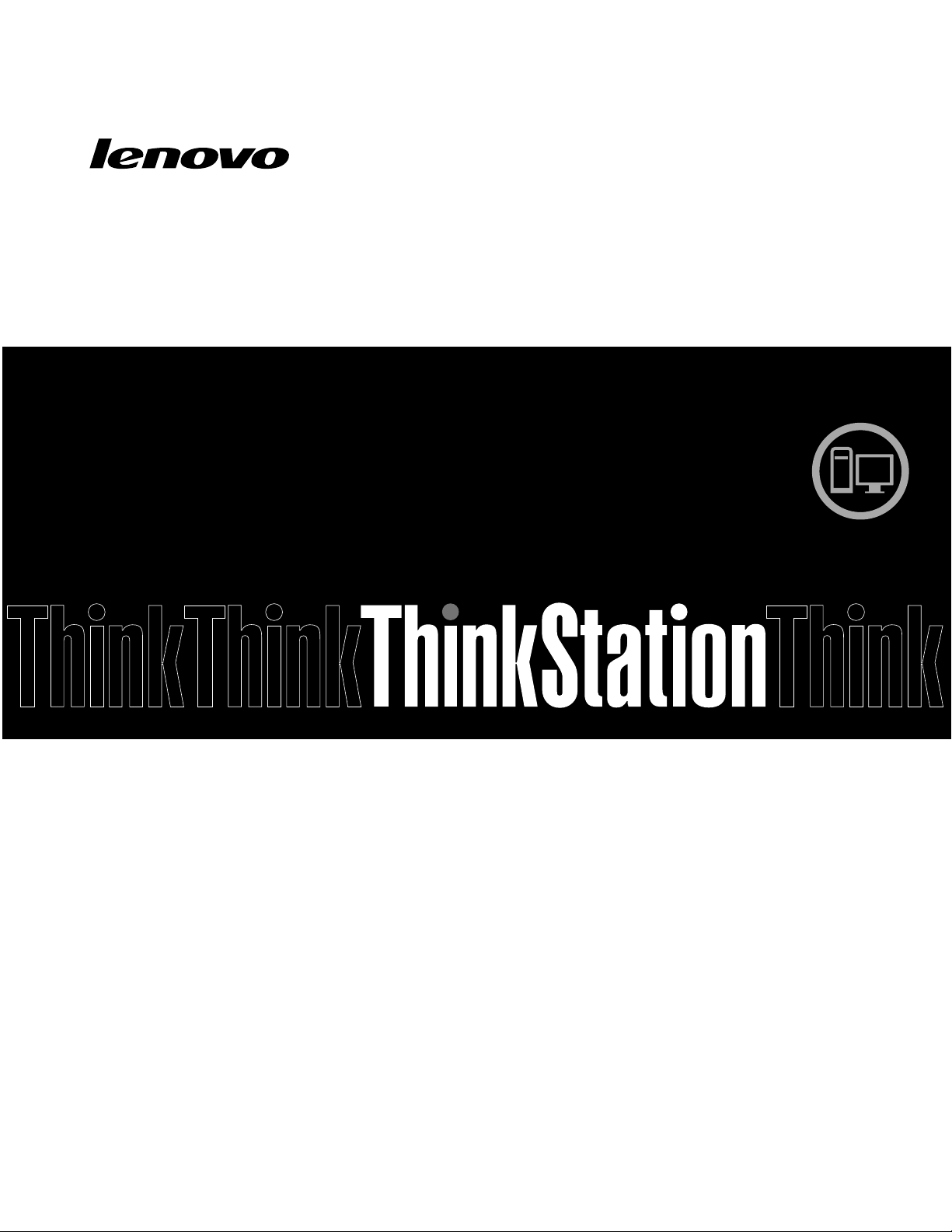
מדריךלמשתמששלThinkStation
סוגימחשב:4262,4263,4264,4265,4266,4269,4271,4272
Page 2
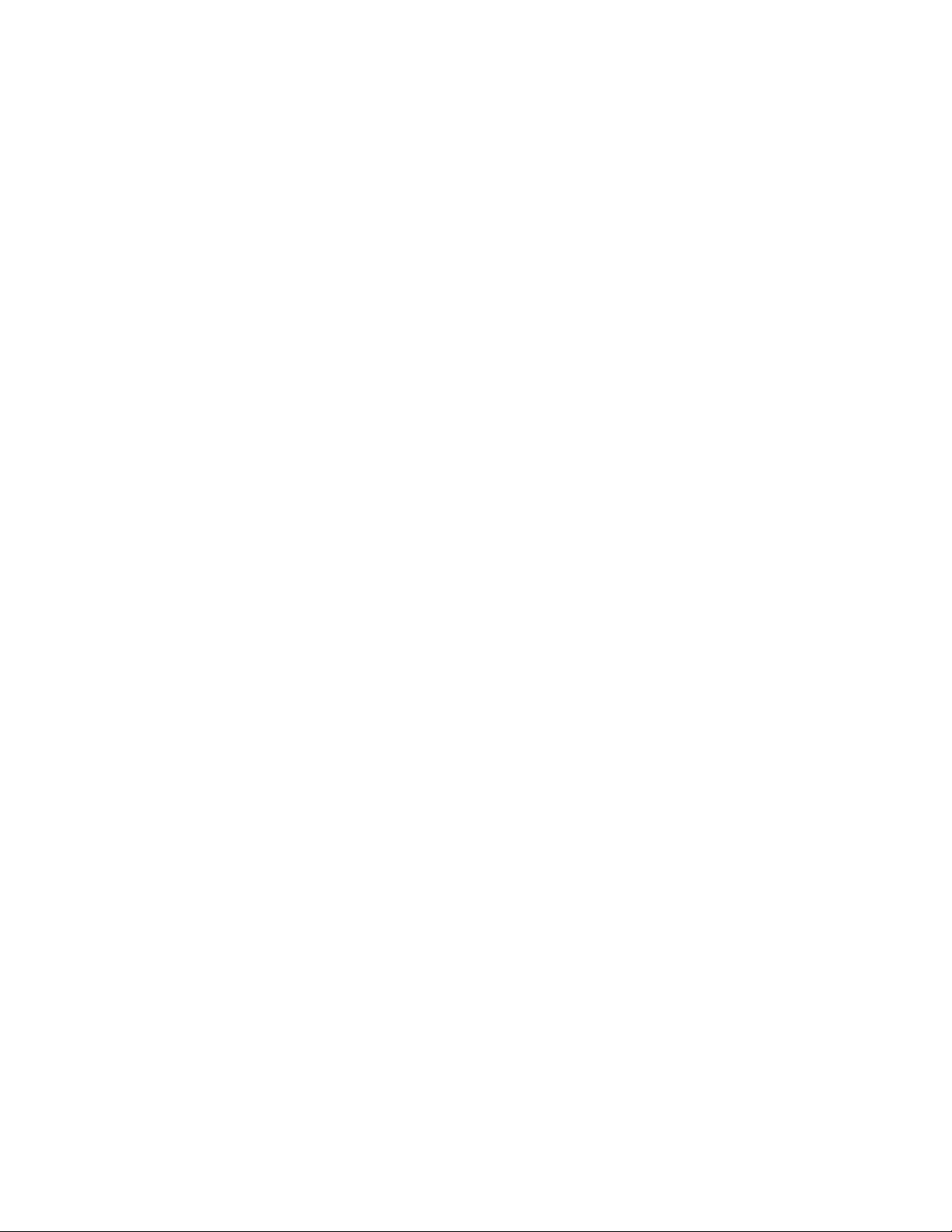
הערה:לפניהשימושבמידעזהובמוצרשבוהואתומך,ודאושקראתםוהבנתםאתמדריךהשירותוהאחריותשלThinkStationואתנספחB"הודעות"בעמוד67.
© Copyright Lenovo 2010, 2011.
מהדורהשלישית)דצמבר2011(
הודעתזכויותמוגבלות:במקרהשלמסירתנתוניםאותוכנותמחשבבמסגרתחוזהניהולשירותיםכלליים)GSA(,שימוש,שכפולאוחשיפהיהיוכפופיםלהגבלות
המוגדרותבחוזהמס'GS-35F-05925.
Page 3
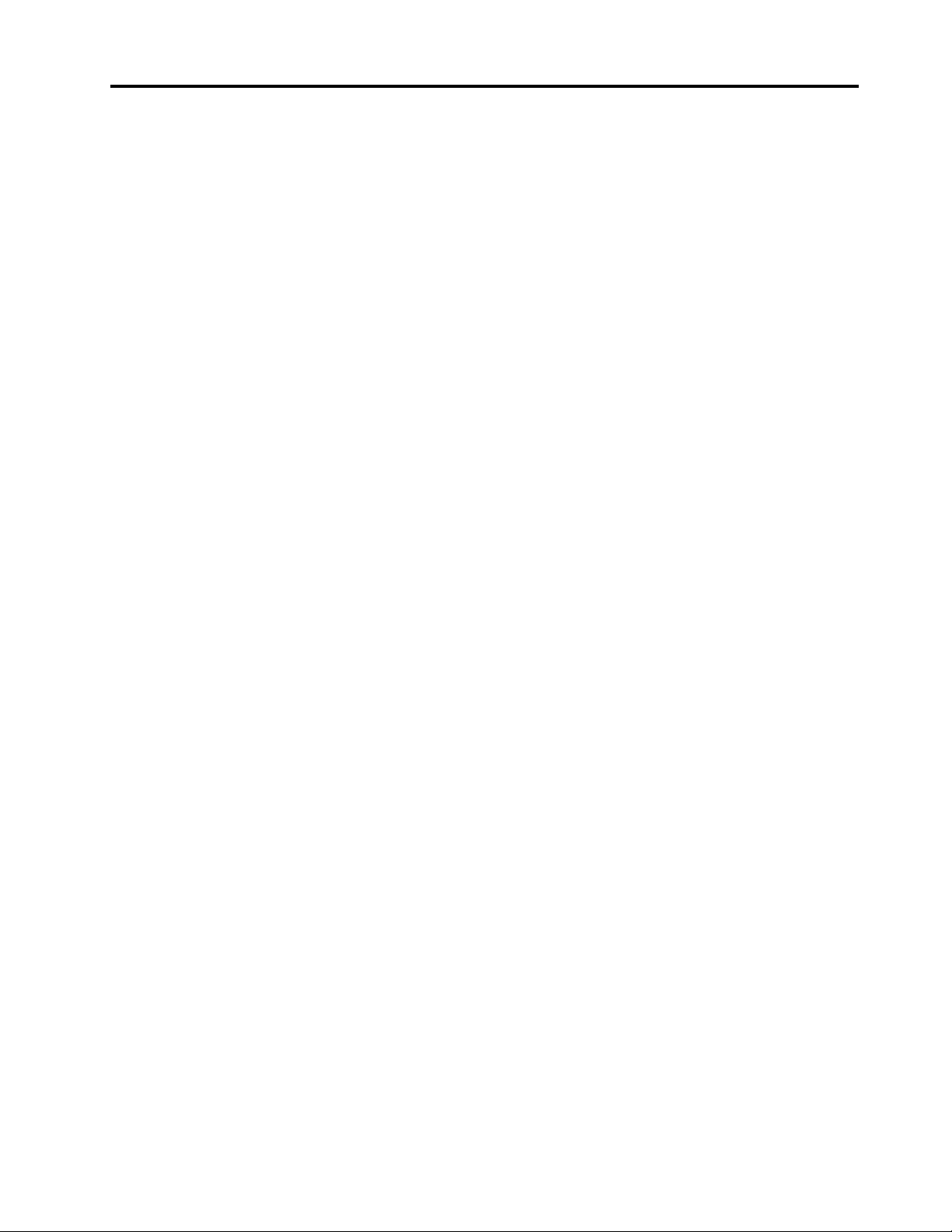
תוכןהעניינים
הפעלתהתוכניתSetup Utility.................45
הצגהאושינוישלהגדרות...................45
שימושבסיסמאות.......................45
שיקוליםבבחירתסיסמאות.................45
סיסמתמנהלן.......................46
User Password.....................46
הגדרה,שינויאומחיקהשלסיסמה..............46
הפעלהאוהשבתהשלהתקן...................46
בחירתהתקןאתחול......................47
בחירתהתקןזמנילאתחול..................47
הצגהאושינוישלרצףהתקניהאתחול............47
הגדרותמתקדמות.......................47
יציאהמהתוכניתSetup Utility.................47
פרק5.הגדרתהתצורהשלRaid...........49
קביעתהתצורהשלRAIDעבורסוגיהמחשבים4262,4263,4264
ו-4265............................49
התקנתכוננידיסקקשיחשלSATA.............49
הגדרתהתצורהשלBIOSהמערכתלהפעלתפונקציונליותשל
SATA RAID......................49
יצירתאמצעיאחסוןRAID.................49
מחיקתאמצעיאחסוןשלRAID...............50
קביעתהתצורהשלRAIDעבורסוגיהמחשבים4266,4269,4271
ו-4272............................50
התקנתכוננידיסקקשיחמסוגSATAאוSAS.........50
כניסהלהגדרהשלMarvell BIOSכדילהגדיראתתצורת
SATAאוSAS RAID..................51
הגדרתתצורהשלMarvell BIOS Setupלהפעלתפונקציונליות
שלSATA/SAS RAID 0, 1או5.............51
הגדרתהתצורהשלMarvell BIOSלהגדרתכונןהדיסקהקשיח
הנוסףהאופציונליל'החלפהחמה'...............51
הגדרתהתצורהשלMarvell BIOSלמחיקתכונןהדיסקהקשיח
הנוסףהאופציונליל'החלפהחמה'...............51
הגדרתהתצורהשלMarvell BIOSלמחיקתמערך......52
מידעבטיחותחשוב....................iii
פרק1.סקירתהמוצר...................1
מאפיינים............................1
מפרטים............................3
סקירתתוכנה..........................4
תוכנותהמסופקותעםמערכתההפעלהשלWindows......4
איתורבקרות,מחבריםוחלקיםשלהמחשב.............5
איתורבקריםומפלמיםבחזיתהמחשב.............5
איתורהמחבריםבגבהמחשב.................6
איתוררכיבים........................8
איתורחלקיםומחבריםבלוחהמערכת..............9
פרק2.התקנהאוהחלפהשלחומרה.........13
התקנהאוהחלפהשלחומרה..................13
התקנתתוספותחיצוניות..................13
הסרתכיסויהמחשב....................13
הסרהוהתקנהשלהלוחהקדמי...............14
הסרהוהתקנהמחדששלמחזיקכרטיסה-PCI.........15
התקנהאוהחלפהשלמודולזיכרון..............17
התקנהאוהחלפהשלכרטיסPCI..............21
התקנתכונןדיסקקשיחחדש................23
החלפתכונןדיסקקשיח...................26
החלפתהכונןהאופטי....................27
החלפתמערךגוףהקירורוהמאוורר.............29
החלפתמערךהמאווררהקדמי................31
החלפתמערךהמאווררהאחורי...............33
החלפתהמקלדתאוהעכבר.................35
השלמתהחלפתהחלקים..................36
רכישתמנהליהתקן......................37
מאפייניאבטחהבסיסיים....................37
התקנינעילה.......................37
הגנהבאמצעותסיסמה...................38
פרק6.עדכוןתוכניותמערכת.............53
שימושבתוכניותמערכת....................53
עדכון)ביצועFlash(BIOSמתקליטור..............53
עדכון)ביצועFlash(שלBIOSממערכתההפעלה.........53
שחזורמכשלעדכוןPOST/BIOS................54
פרק7.תוכניותאבחוןופתרוןבעיות.........55
פתרוןבעיותבסיסי.......................55
תוכניותאבחון.........................55
Lenovo Solution Center................56
Lenovo ThinkVantage Toolbox............56
PC-Doctor for Rescue and Recovery..........56
PC-Doctor for DOS..................57
ניקויעכבראופטי.......................57
פרק8.קבלתמידע,עזרהושירות...........59
i
© Copyright Lenovo 2010, 2011
פרק3.מידעעלהתאוששות..............39
יצירתמדייתהתאוששותושימושבה...............39
יצירתמדייתהתאוששות..................39
שימושבמדייתהתאוששות.................39
ביצועפעולותגיבויוהתאוששות.................40
ביצועפעולתגיבוי.....................40
ביצועפעולתשחזור....................41
שימושבסביבתהעבודהRescue and Recovery.........41
יצירהושימושבמדייתהצלה...................42
יצירתמדייתהצלה....................42
שימושבמדייתהצלה....................42
התקנהאוהתקנהמחדששלמנהליהתקן.............43
פתרוןבעיותהתאוששות....................43
פרק4.שימושבתוכניתSetup Utility.......45
Page 4
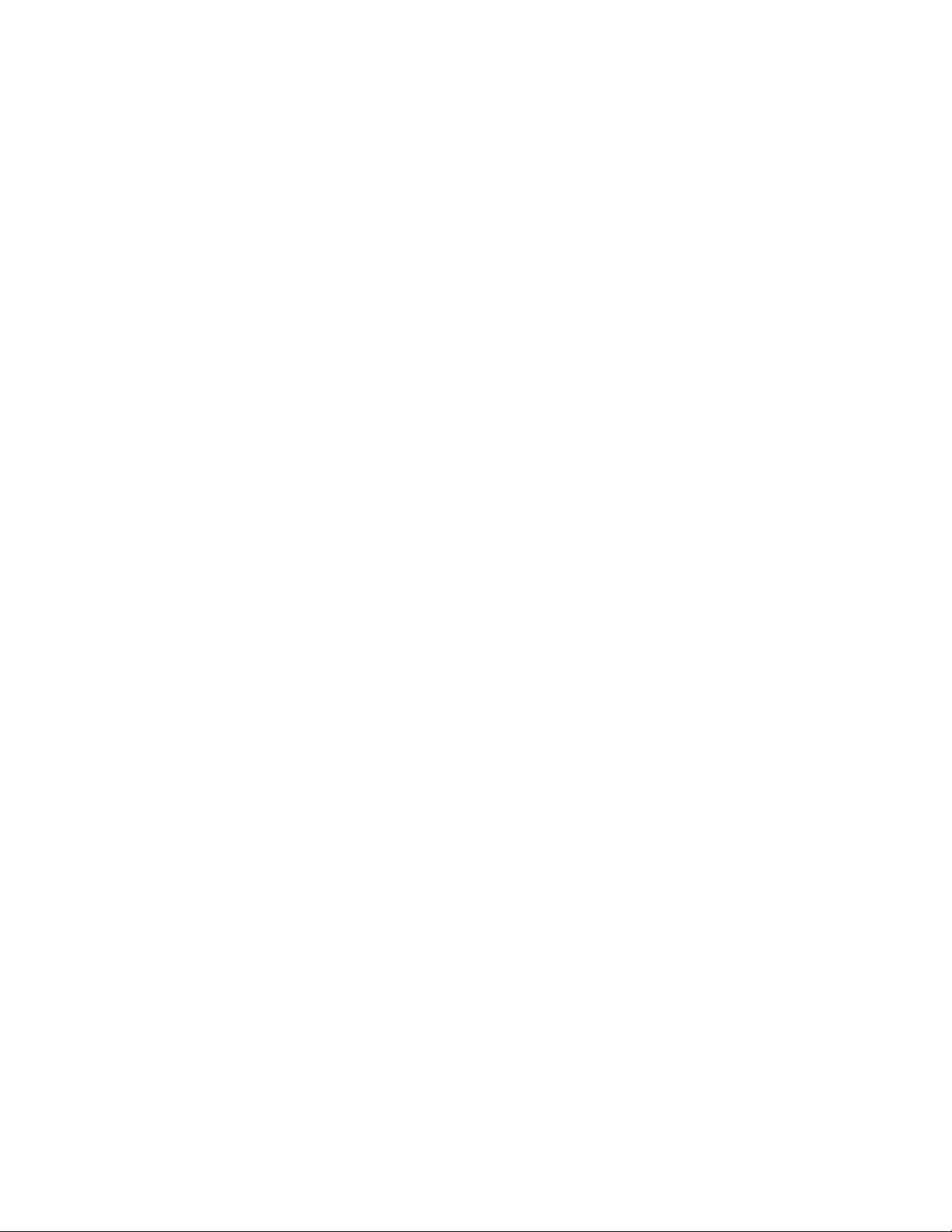
רכישתשירותיםנוספים..................61
נספחA.מהירותזיכרוןהמערכת...........63
נספחB.הודעות....................67
הערהבנוגעלפלטטלוויזיה...................67
סימןCEשלההתאמההאירופאית................67
סימניםמסחריים........................68
Lenovo ThinkVantage Tools..............59
Lenovo Welcome...................59
אינדקס..........................69
משאבימידע.........................59
תיקייתOnline Books..................59
בטיחותואחריות......................59
אתרהאינטרנטשלLenovo (http://www.lenovo.com)
............................60
עזרהושירות.........................60
שימושבתיעודובתוכניותהאבחון..............60
פנייהלשירות.......................60
שימושבשירותיםאחרים..................61
iiמדריךלמשתמששלThinkStation
Page 5
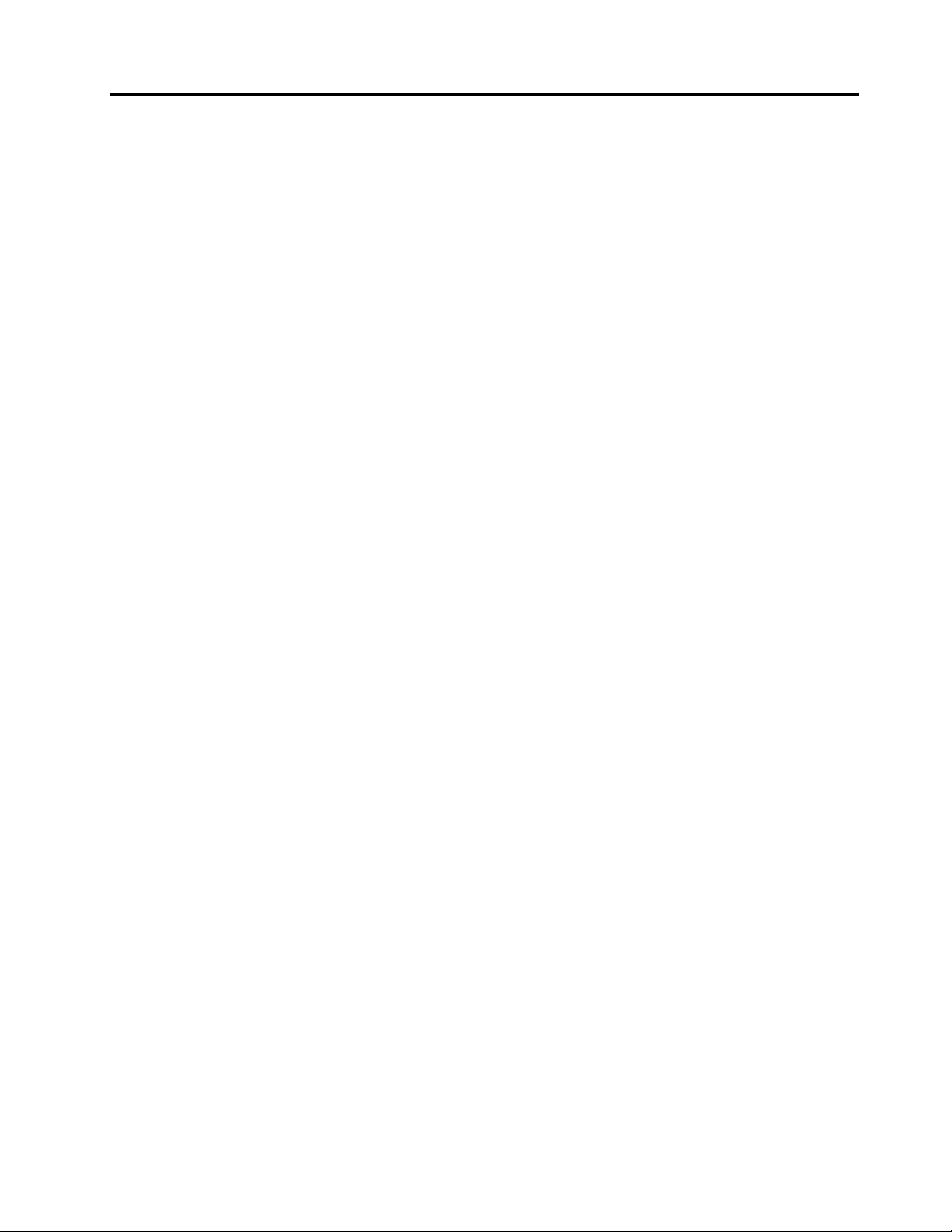
מידעבטיחותחשוב
זהירות:
לפניהשימושבמדריךזה,ודאושקראתםוהבנתםאתכלמידעהבטיחותהקשורלמוצרזה.עיינובמדריךהבטיחותוהאחריותהמצורףלמוצרזהלשםקבלת
מידעהבטיחותהעדכניביותר.קריאהוהבנהשלמידעבטיחותזהמקטינותאתהסיכוןלנזקיגוףאולהסבתנזקלמוצר.
בכתובת:http://support.lenovo.com.
®
אםאיןברשותכםעותקשלמדריךהבטיחותוהאחריותשלThinkCentre,תוכלולהשיגובגירסתPortable Document Format(PDF)מאתרהאינטרנטשל
התמיכהשלLenovo
iii
© Copyright Lenovo 2010, 2011
Page 6
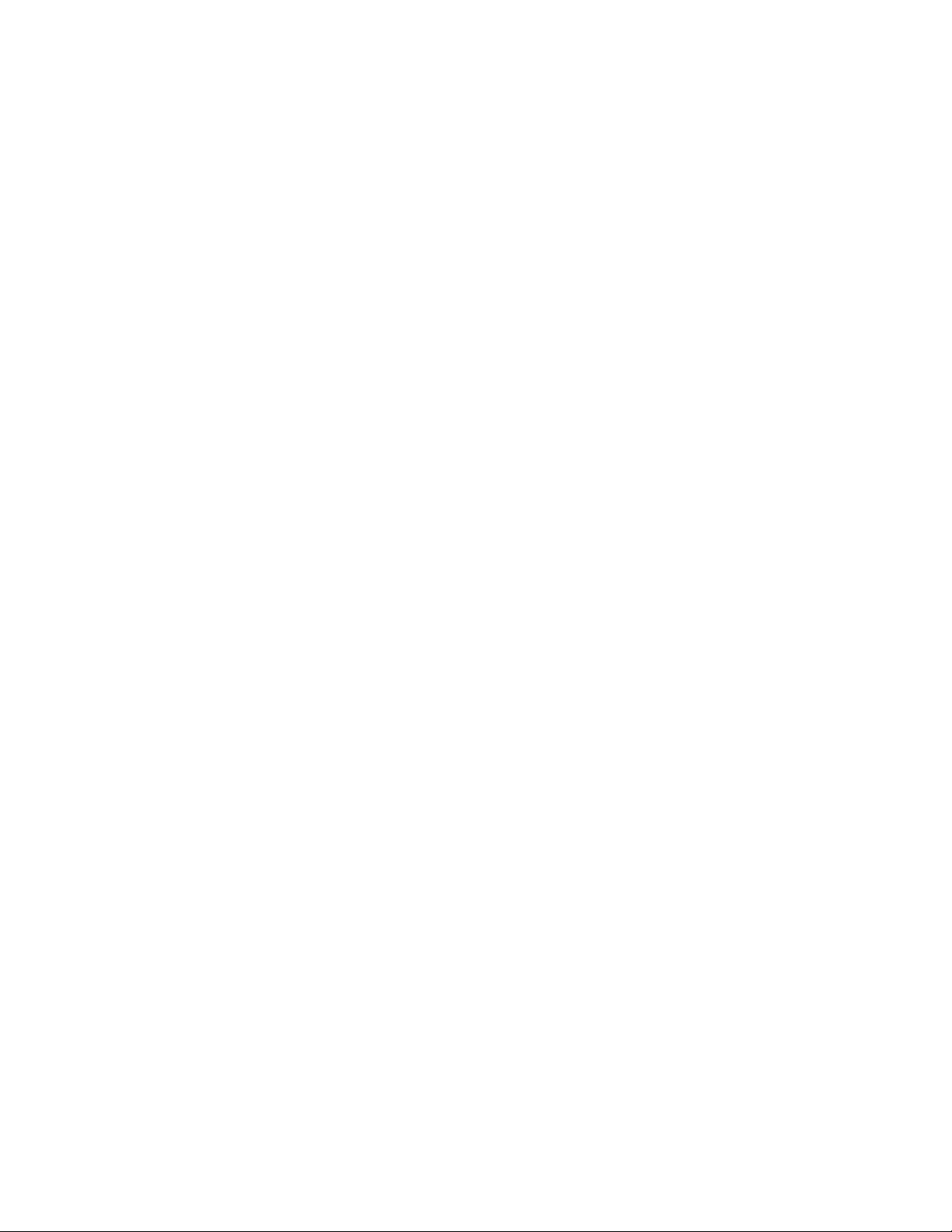
ivמדריךלמשתמששלThinkStation
Page 7
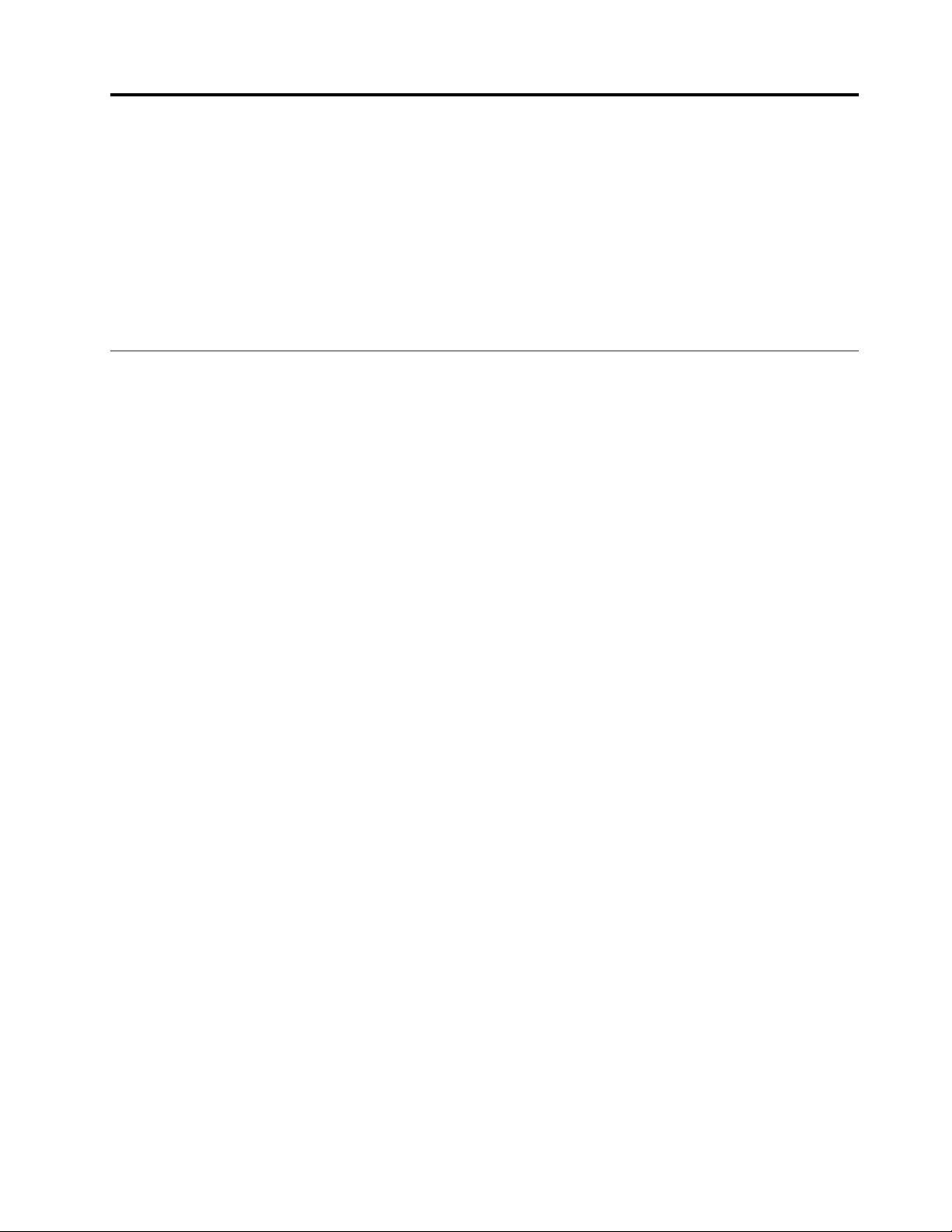
פרק1.סקירתהמוצר
פרקזהמספקמידעלגבימאפייניהמחשב,המפרטים,תוכנותמותקנותמראשומיקומיהמחבריםוהחלקים.
פרקזהמכילאתהנושאיםהבאים:
•"מאפיינים"בעמוד1:סעיףזהמספקמידעאודותמאפייניהמחשב.
•"מפרטים"בעמוד3:סעיףזהמונהאתהמפרטיםהפיזייםשלהמחשב.
•"סקירתתוכנה"בעמוד4:סעיףזהמספקמידעאודותהתוכנותהמסופקותעםהמחשב.
•"איתורבקרות,מחבריםוחלקיםשלהמחשב"בעמוד5:סעיףזהמספקמידעכדילסייעלכםלאתראתהבקרים,המחבריםוהחלקיםשלהמחשב.
מאפיינים
פרקזהמספקמידעאודותמאפייניהמחשב.
פרטיהמערכת
המידעשלהלןתואםלמגווןדגמים.לקבלתמידעאודותהדגםהספציפישברשותכם,השתמשובתוכניתהשירותלהגדרות.ראופרק4"שימושבתוכניתSetup
Utility"בעמוד45.
מיקרומעבד
למחשבמצורףאחדמהמיקרו-מעבדיםהבאים)גודלמטמוןפנימימשתנהלפיסוגהדגם(:
®
®
Xeon
עםשתיליבות
•מיקרו-מעבדIntel
•מיקרו-מעבדIntel Xeonעםארבעליבות
•מיקרו-מעבדIntel Xeonעםששליבות
מודוליזיכרון
•תומךבעדשישהאו12מודוליזיכרוןדו-טורייםכפולים3עםקצבנתוניםכפול(DDR3 DIMMs)
•כלמיקרו-מעבדתומךבעדשלושהאושישהמודוליזיכרון
הערה:משפחותהמיקרו-מעבדיםשלIntel Xeonהתואמותלמחשב™ThinkStationזהכוללותבקרזיכרוןמשולבשמספקלמיקרו-מעבדגישהישירהלזיכרון
המערכת.כתוצאהמעיצובזה,מהירותזיכרוןהמערכתתיקבעעל-ידימספרגורמים,לרבותדגםוסוגהמיקרו-מעבד,המהירות,הגודל)קיבולת(שלוומספררכיבי
ה-DIMMהמותקניםבו.עיינוב-נספחA"מהירותזיכרוןהמערכת"בעמוד63לקבלתמידעעלהמהירויותהנתמכותשלזיכרוןהמערכתבדגםהמחשבשלכם.
כונניםפנימיים
•כונןאופטיאחדמסוגSerial Advanced Technology Attachment (SATA)
•שלושהכוננידיסקקשיחמסוגSATAאוכוננידיסקקשיחמסוגSerial Attached SCSI (SAS)
תת-מערכתשלוידאו
•שניחריציכרטיסיםמסוגPeripheral Component Interconnect (PCI) Express x16בלוחהמערכתעבורכרטיסיגרפיקהחבויים)משתנהלפיסוג
הדגם(
תת-מערכתשלשמע
•שמעhigh-definition (HD)משולב
•מחברמיקרופוןומחבראוזניותבלוחהקדמי
•שמונהמחברישמעבלוחהאחורי
–מחברכניסתשמע
–מחבריציאתשמעלרמקולקדמי
–מחבריציאתשמעלרמקולאחורי
–מחבריציאתשמעלרמקולצידי
1
© Copyright Lenovo 2010, 2011
Page 8
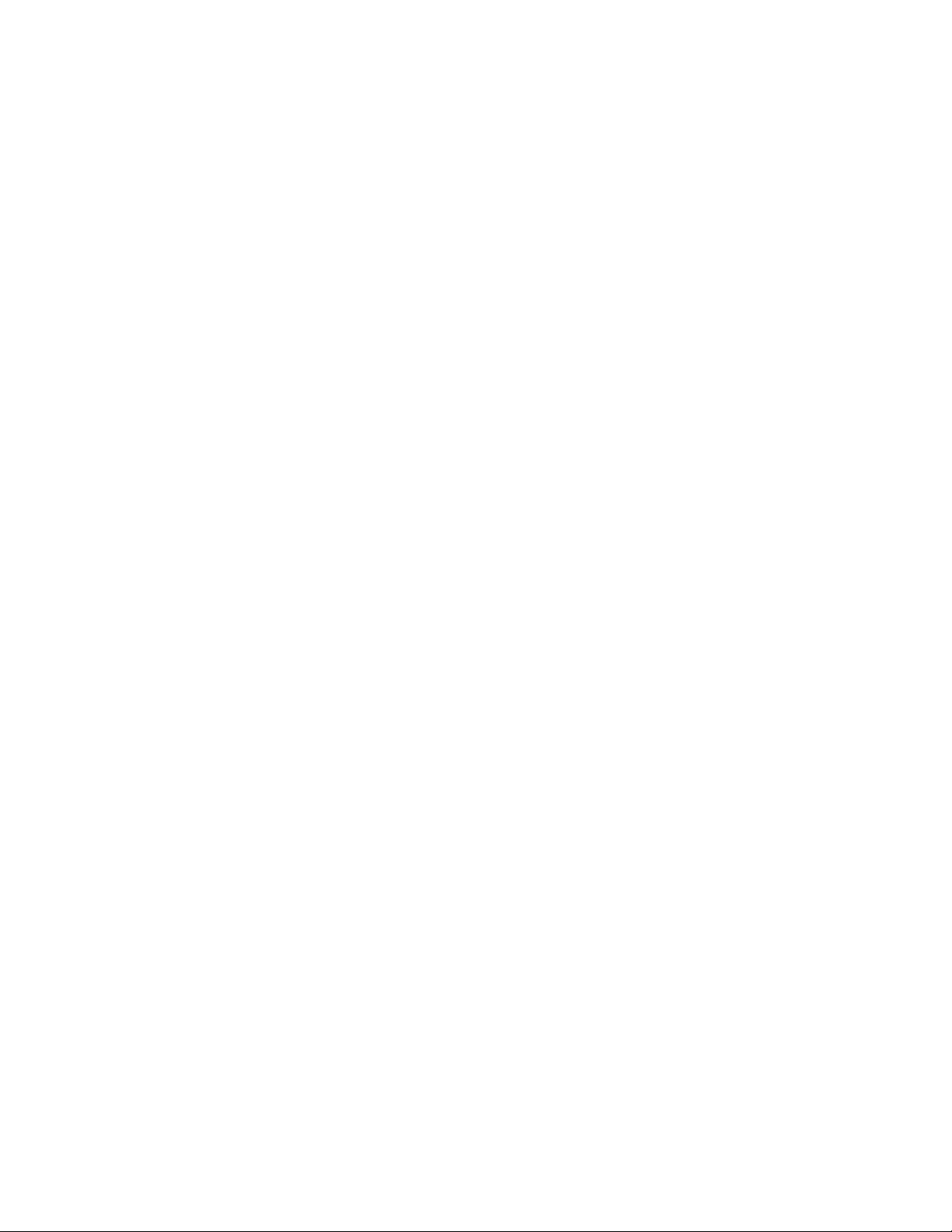
–מחבריציאתשמעלרמקולמרכזי/סאב-וופר
–מחברמיקרופון
–מחברכניסתOptical Sony Philips Digital Interconnect Format (SPDIF)
–מחבריציאתSPDIFאופטית
•רמקוליםפנימיים
קישוריות
•בקראתרנטאחדאושנייםשל10/100/1000Mbps
מאפייניניהולמערכת
•יכולתלאכסןאתתוצאותבדיקותהחומרהשל(POST)
•תמיכהבממשקמתקדםלתצורהוחשמל(ACPI)
•Alert Standard Format (ASF) 2.0
•אתחולאוטומטיבעתההפעלה
•Preboot Execution Environment (PXE)
•System Management (SM) Basic Input/Output System (BIOS)ותוכנתSM
•Wake on LAN
•Wake on Ring)בתוכניתהשירותלהגדרות,מאפייןזהנקראSerial Port Ring Detectעבורמודםחיצוני(
•Windows Management Instrumentation (WMI)
מאפייניקלט/פלט(I/O)
•יציאהטוריתעם9פינים)זמינהבדגמיםמסוימים(
•10מחבריUSB (Universal Serial Bus)
•שמונהמחברישמעבלוחהאחורי
•מחברחיצוניאחדמסוגSerial Advanced Technology Attachment (eSATA)
•מחבראתרנטאחדאושניים
•שנימחברישמעבלוחהקדמי)מחברמיקרופוןומחבראוזניות(
•שנימחבריIEEE 1394)זמיןבדגמיםמסוימים(
לקבלתמידענוסףאודותמאפייניקלט/פלט,ראו"איתורהמחבריםבגבהמחשב"בעמוד6.
הרחבה
•מפרץאחדשלכונןאופטי
•חריץלכרטיסPCI Express x1אחד
•חריץלכרטיסPCI Express x4אחד)x16מכני(
•שלושהכוננידיסקקשיח
•שניחריציםלכרטיסPCI
•שניחריציםלכרטיסPCI Express x16
אספקתחשמל
•אספקתחשמלעםחיישןאוטומטישל800ואט
מאפייניאבטחה
•מתגשינוינוכחותכיסוי)נקראגםמתגפריצה()זמיןבדגמיםמסוימים(
•הפעלהאוהשבתהשלהתקניSATA
•הפעלהאוהשבתהשלהיציאההטורית
•הפעלהאוהשבתהשלמחבריUSBבנפרד
2מדריךלמשתמששלThinkStation
Page 9
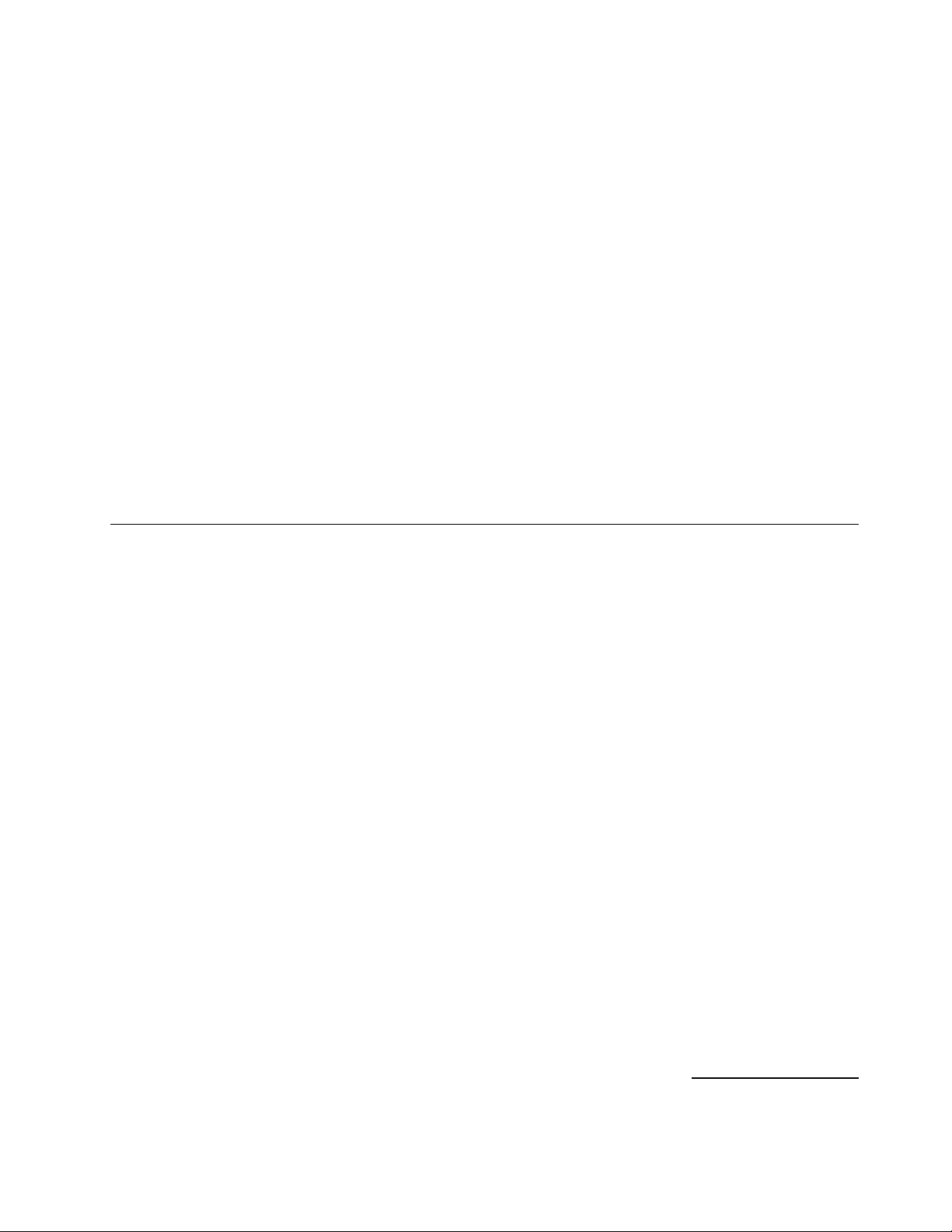
®
Windows®7
•סיסמתמשתמשוסיסמתמנהלןלמניעתשימושלאמורשהבמחשב
•בקרתרצףאתחול
•אתחולללאמקלדתאועכבר
•תמיכהעבורמנעולמפתח
•תמיכהבהוספתמנעול
•תמיכהבהוספתכבלנעילהמשולב)מנעולKensington(
•Trusted Platform Module (TPM)
תוכנותמותקנותמראש
במחשבשברשותכםמותקנותמראשמספרתוכנותשיסייעולכםלעבודבצורהקלהובטוחהיותר.לקבלתמידענוסף,ראו"סקירתתוכנה"בעמוד4.
מערכתהפעלהמותקנתמראש
במחשבשברשותכםמותקנתמראשאחתממערכותההפעלההבאות:
•Microsoft
•Microsoft Windows XP Professional)מותקןמראשבאמצעותזכויותשדרוגלאחורב-Windows 7 Professional(
1
)משתנהבהתאםלסוגהדגם(
מערכת/מערכותהפעלה,בתהליכיאישוראובדיקותתאימות
®
•Linux
מפרטים
חלקזהמפרטאתהמפרטיםהפיזייםשלהמחשבשלכם.
Lenovoכתואמותלמחשבשלכםלאחרפרסוםמדריךזה.רשימהזוכפופהלשינויים.כדילקבועאםמערכתהפעלהאושרהאונבדקהלתאימות,בדקובאתר
1.מערכת/מערכותההפעלההמפורטותכאןנמצאותבתהליכיאישוראובדיקותתאימותבזמןהדפסתמדריךזה.ייתכןשמערכותהפעלהנוספותיאושרועל-ידי
האינטרנטשלמשווקמערכתההפעלה.
פרק1.סקירתהמוצר3
Page 10
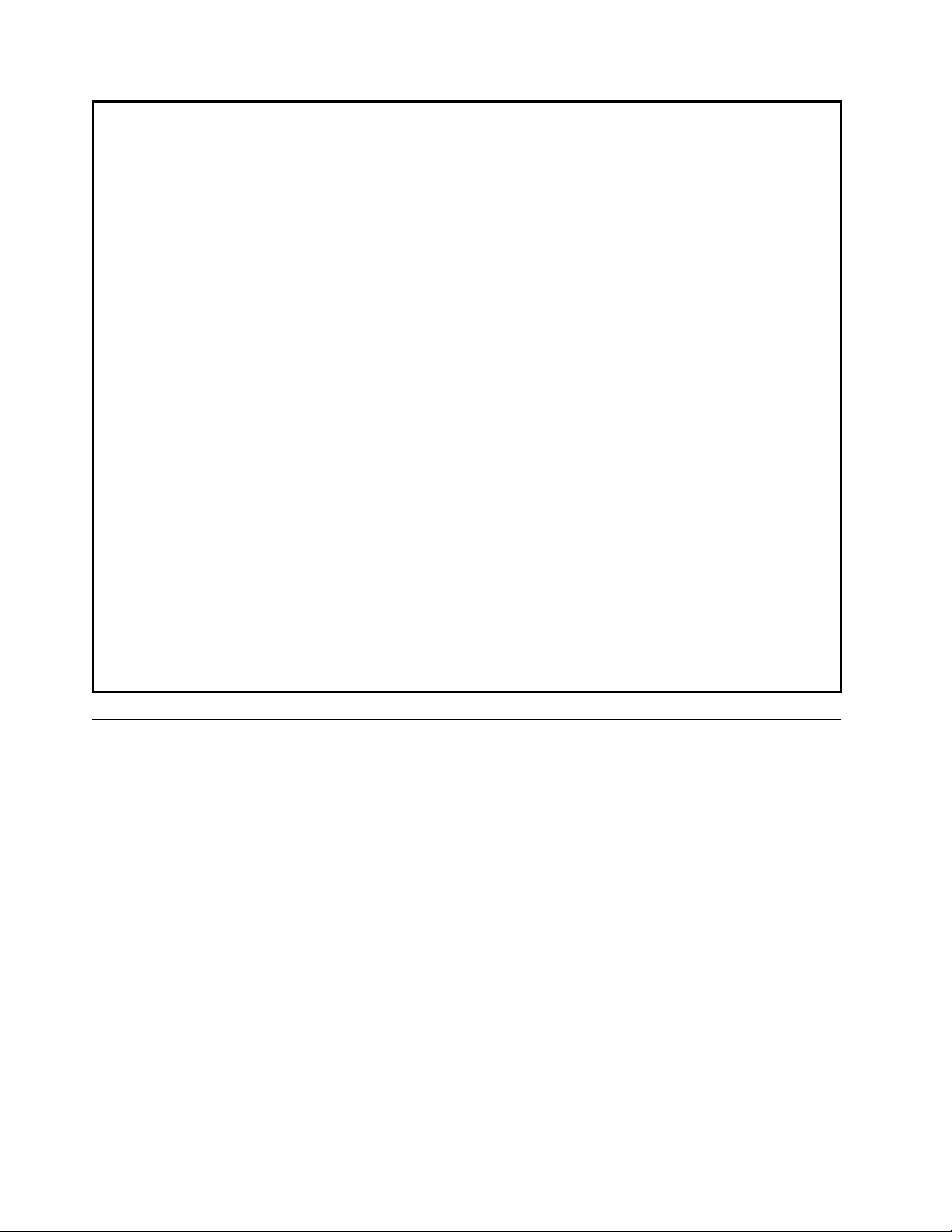
ממדים
רוחב:130מ"מ)5.12אינץ'(
גובה:427מ"מ)16.81אינץ'(
עומק:444מ"מ)17.48אינץ'(
משקל
תצורהמרבית:18.5ק"ג)40.8ליברות(
סביבה
•טמפרטורתאוויר:
בפעולה:10°Cעד35°C)50°Fעד95°F(
אחסון:-10°Cעד60°C)14°Fעד140°F()ללאאריזה(
•לחות:
בפעולה:10%עד80%)10%לשעה,ללאעיבוי(
אחסון:10%עד90%)10%לשעה,ללאעיבוי(
•גובהמרבי:7 000רגל)2 133.6מטר(
קלטחשמלי
•מתחקלט
–טווחנמוך:
מינימום:100וולטac
מקסימום:127וולטac
טווחתדרקלט:50עד60הרץ
–טווחגבוה:
מינימום:200וולטac
מקסימום:240וולטac
טווחתדרקלט:50עד60הרץ
http://support.lenovo.com
•ThinkVantage Productivity Center
•ThinkVantage Client Security Solution (CSS)
•ThinkVantage System Update (TVSU)
Lenovo ThinkVantage Tools
סקירתתוכנה
במחשבמותקנתמראשמערכתהפעלהומותקניםמראשמספריישומים.
תוכנותהמסופקותעםמערכתההפעלהשלWindows
סעיףזהמספקמידעאודותהתוכנההמסופקתעםמערכתההפעלהשלWindows.
תוכנותהמסופקותבידיLenovo
התוכנותהבאותמסופקותבידיLenovoכדילסייעלכםלשפראתהפרודוקטיביותולהפחיתאתהעלותהמשויכתלתחזוקתהמחשב.תוכנותהמסופקותעםהמחשב
עשויותלהשתנותבהתאםלסוגהדגםולמערכתההפעלההמותקנת.
הערות:התוכנותהבאותנתמכותבמחשבThinkStationשלכם.ניתןלמצואמידעמפורטולהורידאתהתוכנותמאתרהאינטרנטשלהתמיכהב-Lenovoבכתובת:
תוכניתLenovo ThinkVantage®Toolsמדריכהאתכםאלמארחשלמקורותמידעומספקתגישהקלהלכליםשוניםשיסייעולכםלעבודבצורהקלהובטוחה
יותר.לקבלתמידענוסף,ראו"Lenovo ThinkVantage Tools"בעמוד59.
4מדריךלמשתמששלThinkStation
Page 11
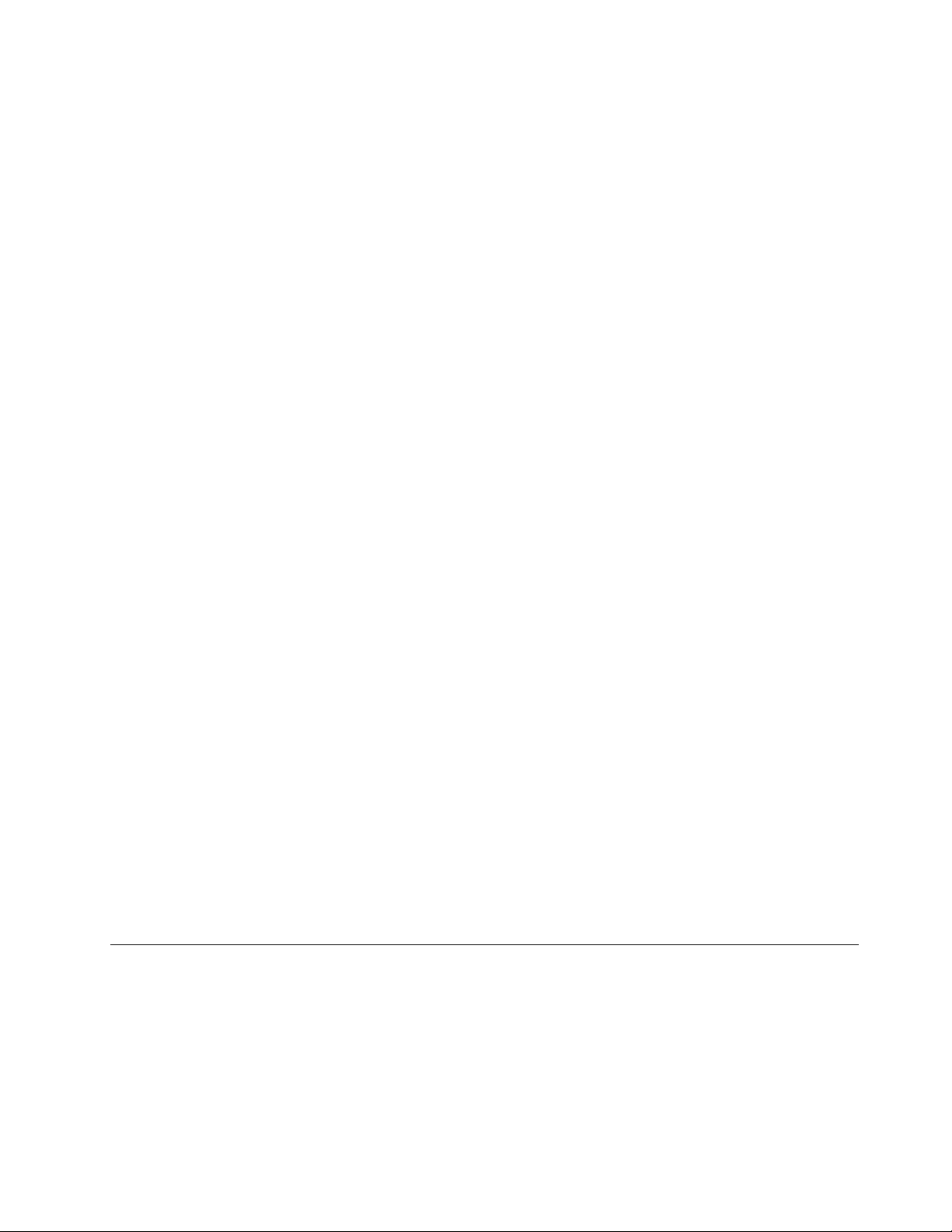
Lenovo Welcome
Product Recovery
ThinkVantage Rescue and Recovery
Lenovo Solution Center
Lenovo ThinkVantage Toolbox
הערה:תוכניתLenovo ThinkVantage ToolsזמינהרקבמחשביםשמותקנתבהםמערכתההפעלהWindows 7מ-Lenovo.
התוכניתLenovo WelcomeמציגהמאפייניםמובניםחדשנייםשלLenovoומנחהאתכםבמספרמשימותהגדרהחשובהכדילסייעלכםלהפיקאתהמיטב
מהמחשבשלכם.
הערה:התוכניתLenovo WelcomeזמינהרקבמחשביםשמותקנתבהםמראשמערכתההפעלהWindows 7מ-Lenovo.
התוכניתProduct Recovery)התאוששותהמוצר(מאפשרתלכםלשחזראתהתוכןשלכונןהדיסקהקשיחלהגדרותברירתהמחדלשלהיצרן.
התוכניתThinkVantage Rescue and Recoveryהיאפתרוןהתאוששותושחזורבלחיצהאחתהכוללתערכהשלכליםלהתאוששותעצמיתכדילסייעלכם
לאבחןבעיותבמחשב,לקבלעזרהולשחזרמנפילותמערכת,גםכאשרלאניתןלהפעילאתמערכתההפעלהשלWindows.
הערה:בהתאםלתאריךהייצורשלהמחשבשברשותכם,התוכניתLenovo Solution CenterאוהתוכניתLenovo ThinkVantage Toolboxמותקנתבו
מראשלמטרותאבחון.לקבלתמידענוסףאודותהתוכניתLenovo ThinkVantage Toolbox,ראו"Lenovo ThinkVantage Toolbox"בעמוד56.
התוכניתLenovo Solution Centerמאפשרתלכםלפתורבעיותבמחשב.היאמשלבתבדיקותאבחון,איסוףמידעבנושאמערכת,מצבאבטחהומידעבנושא
תמיכה,וכןרמזיםועצותלהשגתביצועיהמערכתהטוביםביותר.לקבלתמידעמפורט,ראו"Lenovo Solution Center"בעמוד56.
הערה:בהתאםלתאריךהייצורשלהמחשבשברשותכם,התוכניתLenovo Solution CenterאוהתוכניתLenovo ThinkVantage Toolboxמותקנתבו
מראשלמטרותאבחון.לקבלתמידענוסףאודותהתוכניתLenovo Solution Center,ראו"Lenovo Solution Center"בעמוד56.
PC-Doctor for Rescue and Recovery
Adobe Reader
התוכניתLenovo ThinkVantage Toolboxמסייעתלכםלשמורעלהמחשב,לשפראתאבטחתהמחשוב,לנתחבעיותבמחשב,להכיראתהטכנולוגיות
החדשניותהמסופקותעל-ידיLenovoולקבלמידענוסףאודותהמחשב.לקבלתמידענוסף,ראו"Lenovo ThinkVantage Toolbox"בעמוד56.
תוכניתהאבחוןPC-Doctor for Rescue and RecoveryמותקנתמראשבמחשבThinkStationכחלקמסביבתהעבודהשלRescue and Recoveryכדי
לסייעלכםלאבחןבעיותבחומרה.היאיכולהגםלסייעבאבחוןבעיותבחומרהולדווחעלהגדרותהמבוקרותעל-ידימערכתההפעלהשעשויותלגרוםלכשלים
בחומרה,שעלוליםלהפריעלפעילותהמערכתהתקינה.השתמשובתוכניתהאבחוןPC-Doctor for Rescue and Recoveryאםאינכםמצליחיםלהפעילאת
מערכתההפעלהשלWindows.לקבלתמידענוסף,ראו"PC-Doctor for Rescue and Recovery"בעמוד56.
התוכניתAdobe Readerמשמשתככלילהצגה,הדפסהוחיפוששלמסמכיPDF.
לקבלתמידענוסףלגביגישהלפרסומיםוהצגתם,ראו"תיקייתOnline Books"בעמוד59.
תוכנתאנטי-וירוס
המחשבשלכםכוללתוכנתאנטי-וירוס,המשמשתלאיתורולהשמדתוירוסים.Lenovoכללהבמחשבגרסהמלאהשלתוכנתאנטי-וירוסעםמנויחינםלמשך30
ימים.לאחר30ימים,עליכםלחדשאתהרשיוןכדילהמשיךולקבלאתעדכוניתוכנתהאנטי-וירוס.
לקבלתמידענוסףלגביאופןהשימושבתוכנתהאנטי-וירוס,עיינובמערכתהעזרהשלתוכנתהאנטי-וירוס.
איתורבקרות,מחבריםוחלקיםשלהמחשב
סעיףזהמספקמידעכדילסייעלכםלאתראתהבקרים,המחבריםוהחלקיםשלהמחשב.
איתורבקריםומפלמיםבחזיתהמחשב
איור1"מיקומיבקריםומחבריםקדמיים"בעמוד6מציגאתמיקומיהבקריםוהמחבריםבחזיתהמחשב.
פרק1.סקירתהמוצר5
Page 12
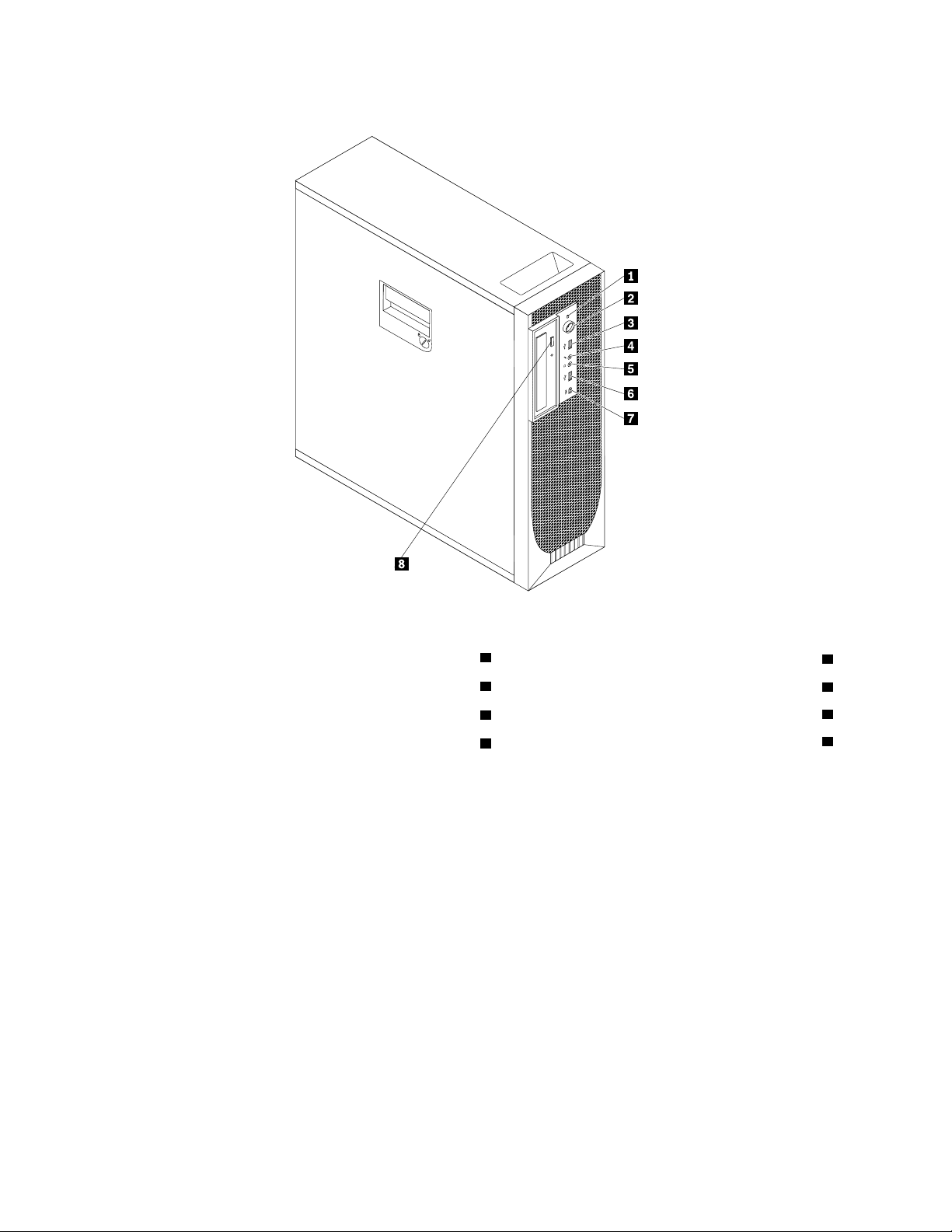
איור1.
איור1.מיקומיבקריםומחבריםקדמיים
5מחבראוזניות
6מחברUSB
7מחברIEEE 1394)זמיןבדגמיםמסוימים(
8לחצןלשליפתהכונןהאופטי
1מחווןפעילותכונןהדיסקהקשיח
2מתגהפעלהומחווןהפעלה
3מחברUSB
4מחברמיקרופון
איתורהמחבריםבגבהמחשב
איור2"מיקומימחבראחוריים"בעמוד7מציגאתמיקוםהמחבריםבגבהמחשב.מחבריםמסוימיםבגבהמחשבמקודדיםבאמצעותצבעכדילסייעלכםלקבוע
להיכןעליכםלחבראתהכבליםבמחשב.
6מדריךלמשתמששלThinkStation
Page 13
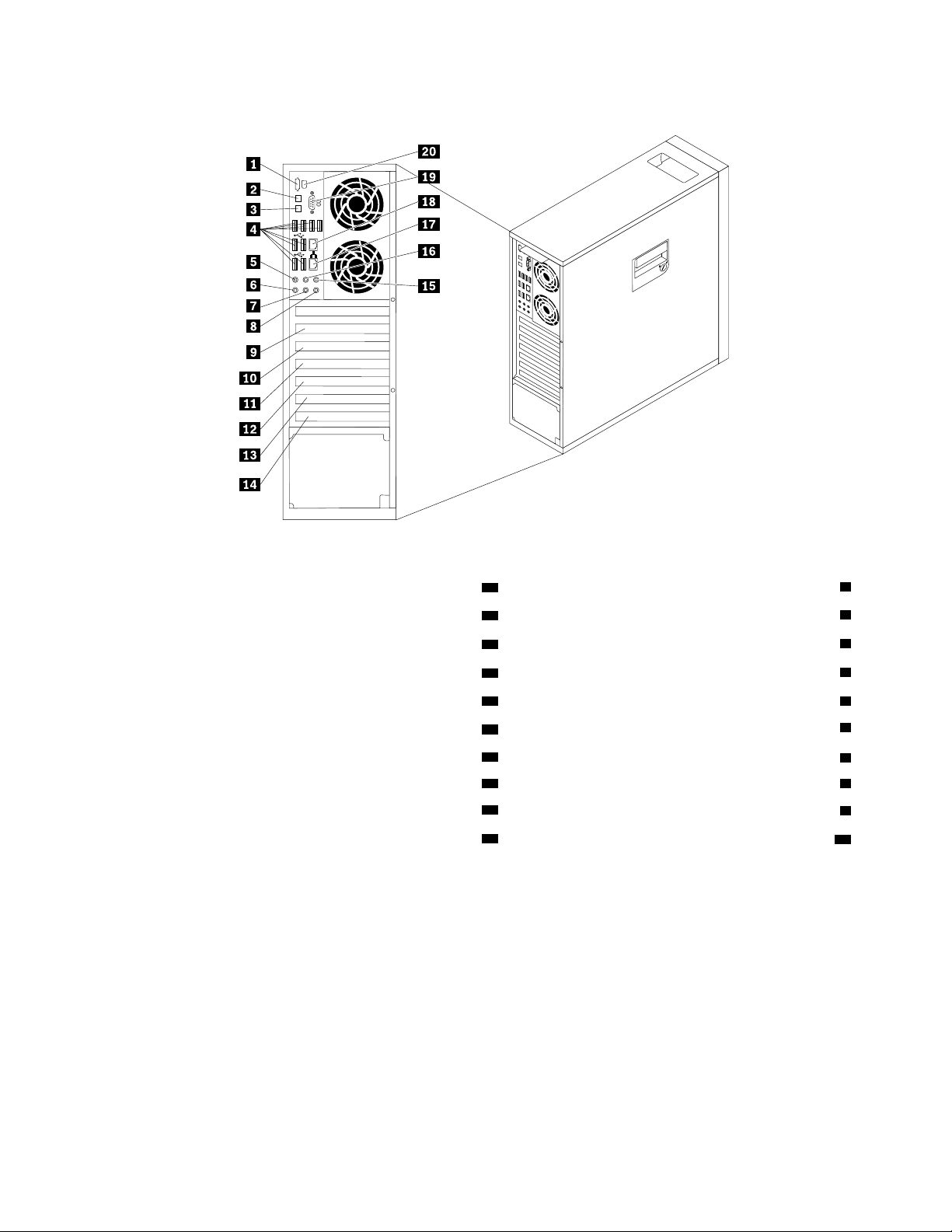
איור2.
איור2.מיקומימחבראחוריים
11כיסוילחריץכרטיסPCI
12כיסוילחריץכרטיסPCI Express x16
13כיסוילחריץכרטיסPCI Express x4
14כיסוילחריץכרטיסPCI
16מחבריציאתשמעלרמקולאחורי
17מחבראתרנט)זמיןבדגמיםמסוימים(
19יציאהטורית)זמינהבדגמיםמסוימים(
20מחברIEEE 1394)זמיןבדגמיםמסוימים(
1מחברeSATA
2מחברכניסתSPDIFאופטי
3מחבריציאתSPDIFאופטי
4מחבריUSB(8)
5מחברליציאתשמעשלרמקולצדדי15מחברליציאתשמעשלרמקוללצליליםנמוכים/רמקולמרכזי
6מחברמיקרופון
7מחברליציאתשמעשלרמקולבחזית
8מחברכניסתשמע18מחבראתרנט
9כיסוילחריץכרטיסPCI Express x1
10כיסוילחריץכרטיסPCI Express x16
מחבר
תיאור
משמשלקבלתאותותשמעמהתקןשמעחיצוני,כגוןמערכתסטריאו.בעתחיבורהתקןשמעחיצוני,כבלמחובר
מחברכניסתשמע
ביןמחבריציאתהשמעשלההתקןומחברכניסתהשמעשלהמחשב.
מחבריציאתשמע)מחבררמקולקדמי(משמשלשליחתאותותשמעמהמחשבלהתקניםחיצונייםכגוןרמקוליםסטריאופוניים)רמקוליםעםמגברים
מובנים(,מקלדותמולטימדיהאומחברכניסתשמעבמערכתסטריאואובהתקניהקלטהחיצונייםאחרים.
בעתהשימושעםרמקוליסראונדשל5.1או7.1,ישלחברמחברזהלרמקוליםהשמאלייםוהימנייםהקדמיים.
מחבריציאתשמע)מחבררמקולאחורי(בעתהשימושעםרמקוליסראונדשל5.1או7.1,ישלחברמחברזהלרמקוליםהשמאלייםוהימנייםהאחוריים.
מחבריציאתשמע)מחבררמקולצדדי(בעתהשימושעםרמקוליסראונדשל7.1,ישלחברמחברזהלרמקוליםהשמאלייםוהימנייםהצדדיים.
בעתהשימושעםרמקוליסראונדשל5.1או7.1,ישלחברמחברזהלרמקולהמרכזיאולרמקוללצלילים
נמוכים.
פרק1.סקירתהמוצר7
מחבריציאתשמע)מחבררמקוללצלילים
נמוכים/רמקולמרכזי(
Page 14
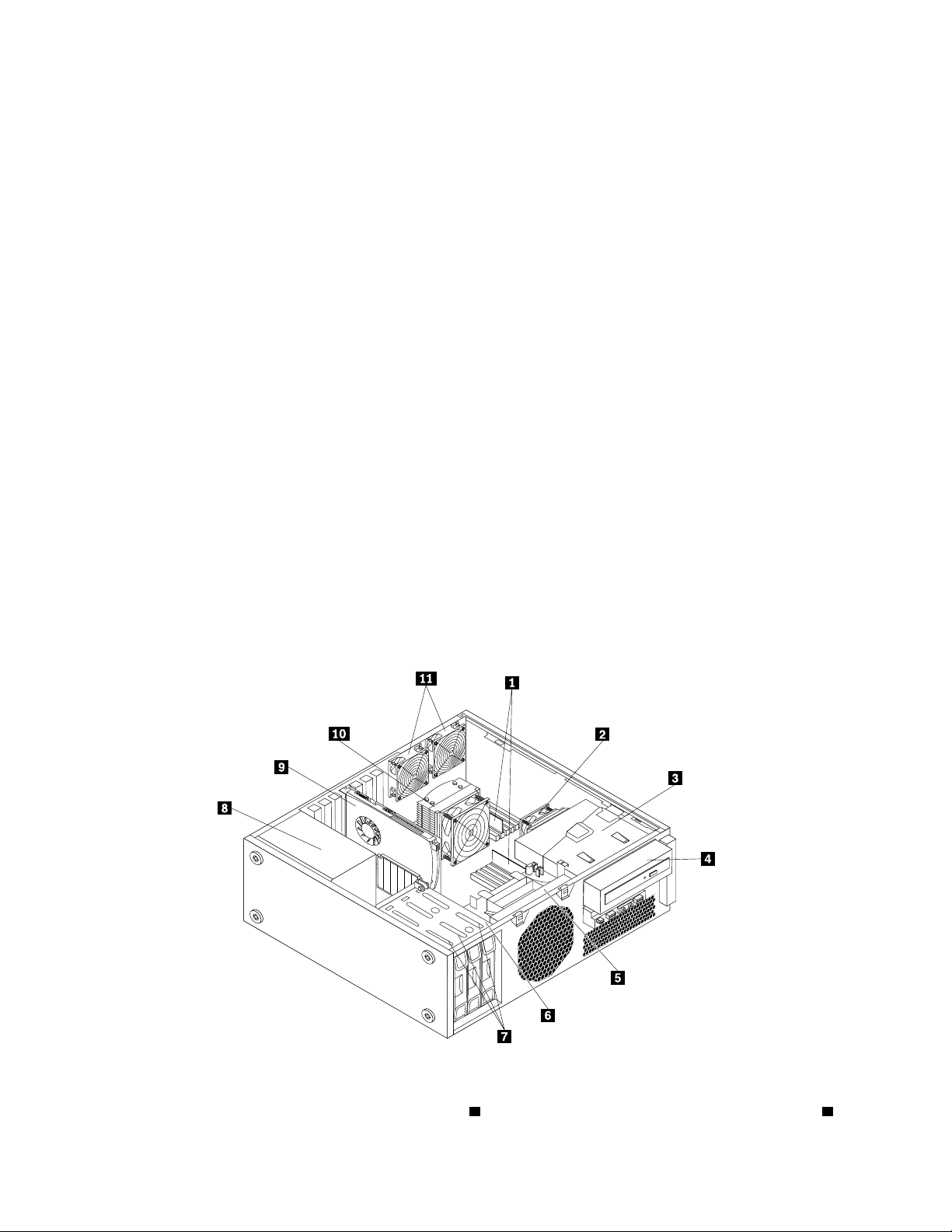
מחברתיאור
השתמשובמחברזהכדילחברכונןדיסקקשיחחיצוני.
משמשלחיבורכבלאתרנטעבוררשתתקשורתמקומית(LAN).
מחברeSATA
מחבראתרנט
הערות:
1.כדילהפעילאתהמחשבבמגבלותFCC Class B,השתמשובכבלאתרנטמסוגCategory 5.
2.אםהמחשבשברשותכםכוללשנימחבריאתרנט,מומלץלחבראתכבלהאתרנטהראשילמחברהאתרנט
שמסומןכמספר"1"לקבלתהביצועיםהטוביםביותר.
משמשלשליחהוקבלהשלאותותIEEE 1394ביןהמחשבוהתקןתואםכגוןמצלמתוידאואוכונןאחסון
מחברIEEE 1394)זמיןבדגמיםמסוימים(
חיצוני.מחברזהנקראגםFireWire,בשליכולתולהעבירנתוניםבמהירותגבוהה.
משמשלחיבורמיקרופוןלמחשב,כשברצונכםלהקליטקולאואםאתםמשתמשיםבתוכנהלזיהוידיבור.
משמשלקבלתאותותשמעדיגיטלייםשל5.1מהתקןחיצוני)כגוןמקלטאוהתקןמולטימדיה(באמצעותכבל
מחברמיקרופון
מחברכניסתSPDIFאופטית
אופטימסוגTOSLINK (ToshibaLink).
משמשלשליחתאותותשמעדיגיטלייםשל5.1ממחשבלהתקןחיצוני)כגוןמגבראומקלט(,באמצעותכבל
מחבריציאתSPDIFאופטית
אופטימסוגTOSLINK.
משמשתלחיבורמודםחיצוני,מדפסתטורית,אוהתקניםאחריםשמשתמשיםביציאהטוריתבעלת9פינים.
משמשלחיבורהתקןשמשתמשבמחברUSBכגוןמקלדתUSB,עכברUSB,סורקUSBאומדפסתUSB.
יציאהטורית)זמינהבדגמיםמסוימים(
מחברUSB
אםמחבריה-USBשבמחשבלאמספיקיםלחיבורכלהתקניה-USB,תוכלולרכושרכזתUSBשבהתוכלו
להשתמשלחיבורהתקניUSBנוספים.
איתוררכיבים
איור3"מיקומירכיבים"בעמוד8מציגאתמיקוםהרכיביםהשוניםבמחשב.להסרתכיסויהמחשבוגישהלפניםהמחשב,ראו"הסרתכיסויהמחשב"בעמוד13.
איור3.
איור3.מיקומירכיבים
7כוננידיסקקשיח(3)
1מודוליזיכרון
8מדריךלמשתמששלThinkStation
Page 15
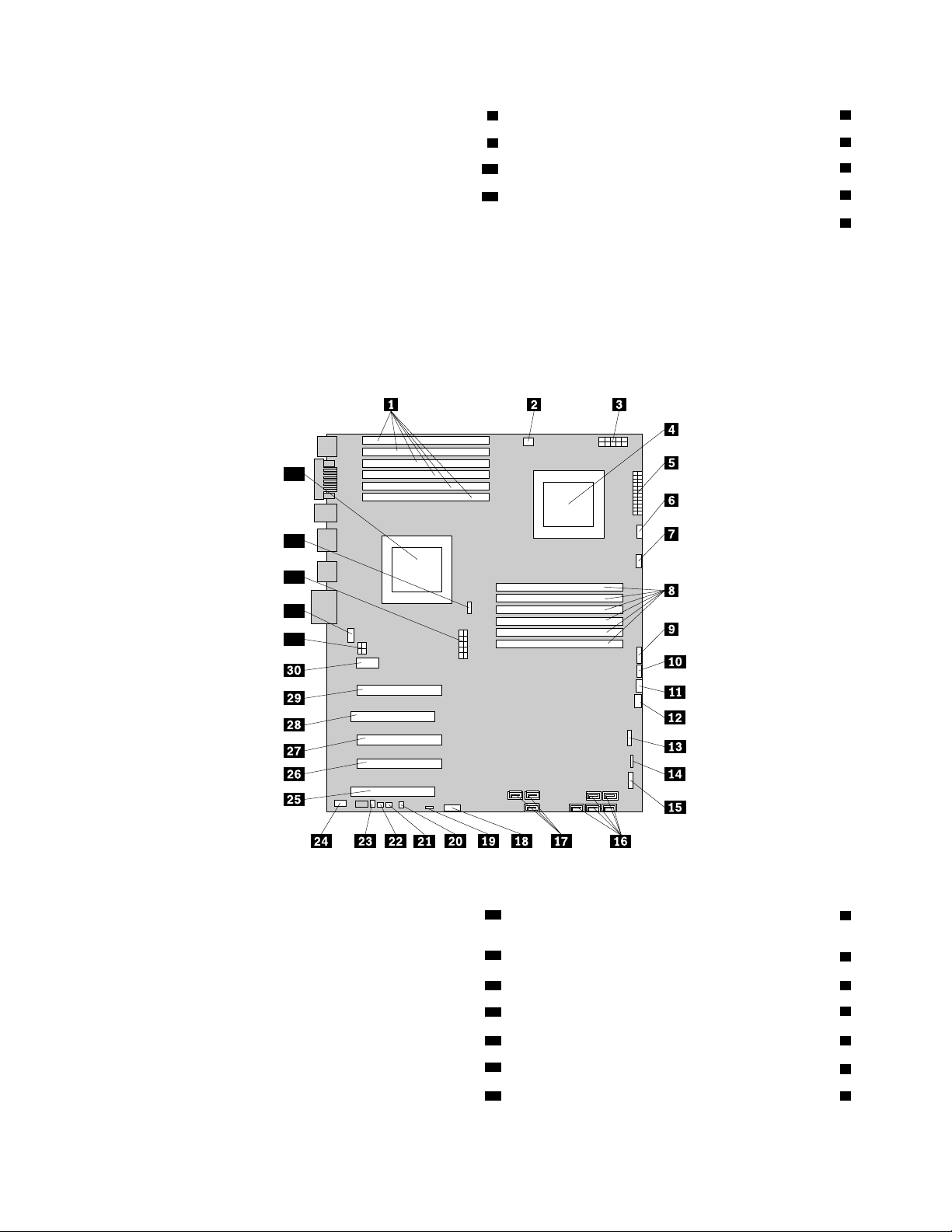
8מערךאספקתחשמל
33
32
31
34
35
9כרטיסPCI
10מערךגוףקירורומאוורר1
11מערכימאוורראחוריים(2)
2מערךגוףקירורומאוורר2
3מסגרתכונןאופטי
4כונןאופטי
5מסגרתמערךהמאווררהקדמי
6מפרץכונןדיסקקשיח
איתורחלקיםומחבריםבלוחהמערכת
הערה:למחשבשברשותכםמצורףאחדמלוחותהמערכתהבאים.
איור4"מיקומיםשלחלקיםומחבריםבלוחהמערכת"בעמוד9מציגאתהמיקומיםשלהחלקיםוהמחבריםבסוגאחדשללוחמערכת.
איור4.
איור4.מיקומיםשלחלקיםומחבריםבלוחהמערכת
19מגשרניקויComplementary Metal Oxide Semiconductor(CMOS)/
1חריציזיכרוןשלCPU 1 (6)
התאוששות
20מחברחיישןתרמי
22מחברמקלדתועכברמסוגPersonal System/2 (PS/2)
24מחברשמעקדמי
פרק1.סקירתהמוצר9
2מחברלמאווררזיכרוןCPU 1
3מחברחשמלשל12וולטשלCPU 221מחברלמתגנוכחותכיסוי
4מיקרו-מעבד2
5מחברחשמלעם24פינים23מחבררמקולפנימי
6מחברלמאווררCPU 2
7מחברלמאווררזיכרוןCPU 225חריץלכרטיסPCI
Page 16
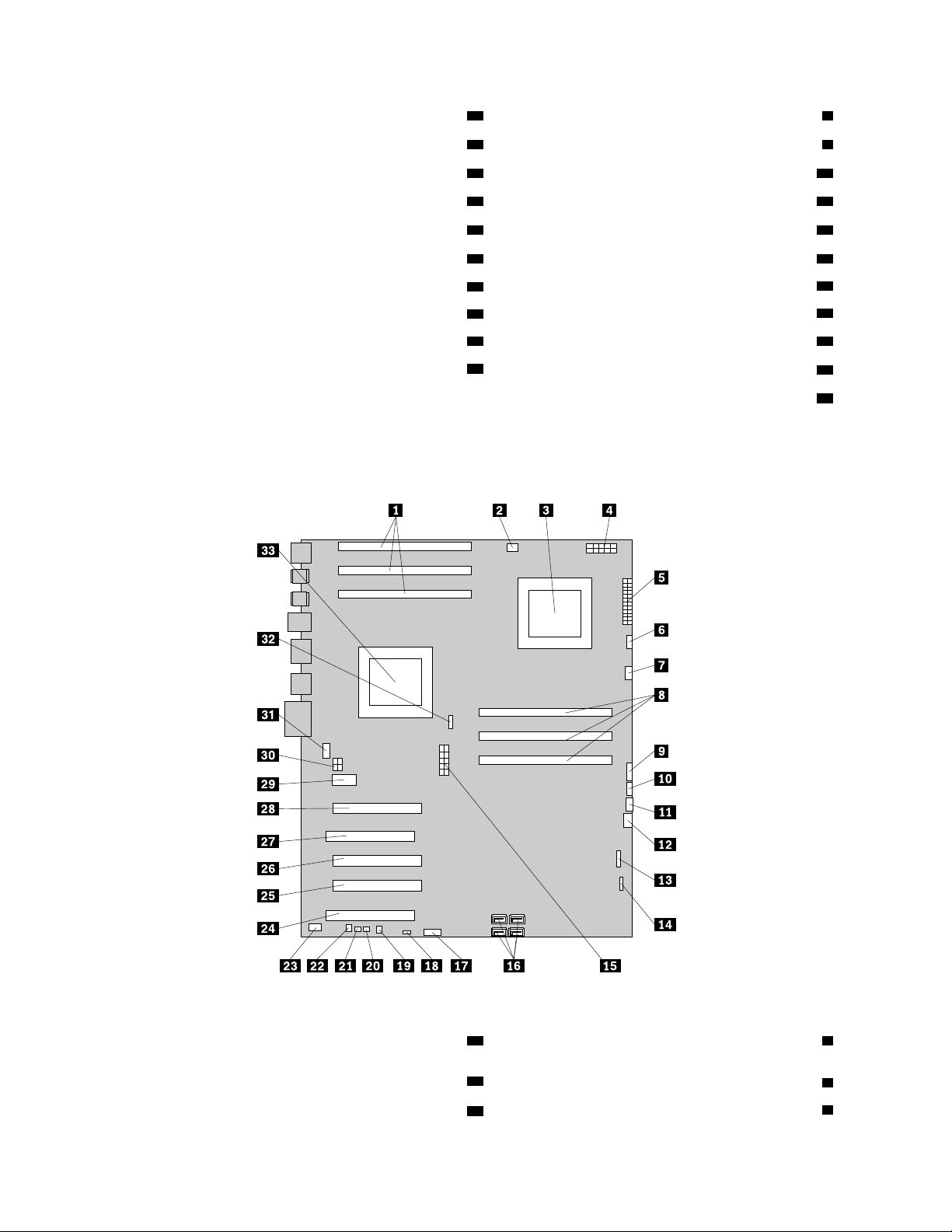
8חריציזיכרוןשלCPU 2 (6)26חריץלכרטיסPCI Express x4)x16מכני(
9מחברלמתגהפעלהולנורותLED27חריץלכרטיסPCI Express x16
10מחברלנורתעזרLED28חריץלכרטיסPCI
11מחברלמאוורראחוריימני29חריץלכרטיסPCI Express x16
12מחברלמאווררקדמי30חריץלכרטיסPCI Express x1
13מחברלקוראכרטיסים31מחברחשמלשל12וולטשלעזר
32מחברלמאוורראחורישמאלי
33מחברחשמלשל12וולטשלCPU 1
35מיקרו-מעבד1
14מחברUSBקדמי
15מחברIEEE 1394קדמי
16מחבריםלכונןדיסקקשיח(5)34מחברלמאווררCPU 1
17מחבריםלכונןאופטי(3)
18סוללה
איור5"מיקומיםשלחלקיםומחבריםבלוחהמערכת"בעמוד10מציגאתהמיקומיםשלהחלקיםוהמחבריםבסוגאחרשללוחמערכת.
איור5.
איור5.מיקומיםשלחלקיםומחבריםבלוחהמערכת
18מגשרניקויComplementary Metal Oxide Semiconductor(CMOS)/
1חריציזיכרוןשלCPU 1 (3)
התאוששות
19מחברחיישןתרמי
20מחברלמתגנוכחותכיסוי
2מחברלמאווררזיכרוןCPU 1
3מיקרו-מעבד2
10מדריךלמשתמששלThinkStation
Page 17
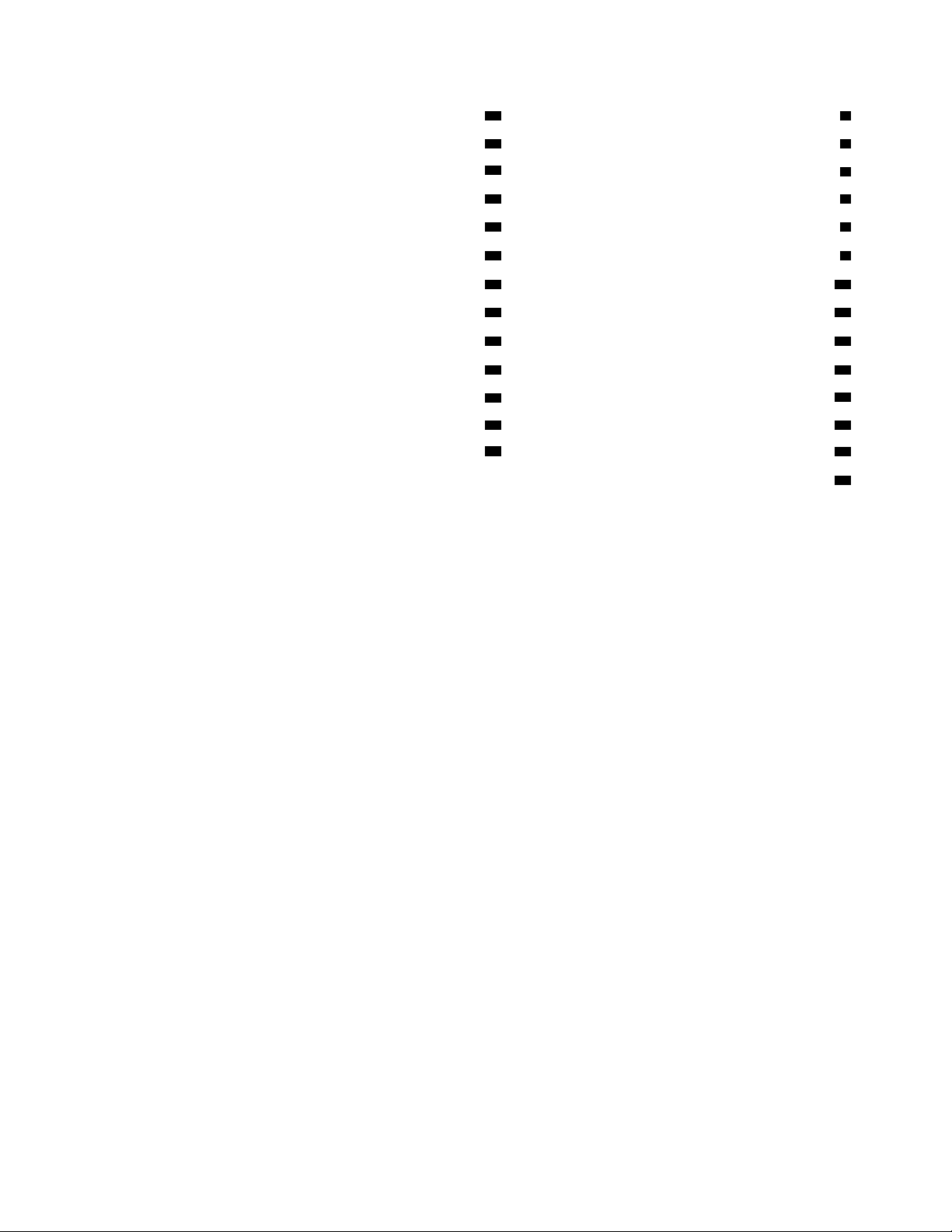
4מחברחשמלשל12וולטשלCPU 221מחברלמקלדתולעכברPS/2
5מחברחשמלעם24פינים22מחבררמקולפנימי
23מחברשמעקדמי
6מחברלמאווררCPU 2
7מחברלמאווררזיכרוןCPU 224חריץלכרטיסPCI
8חריציזיכרוןשלCPU 2 (3)25חריץלכרטיסPCI Express x4)x16מכני(
9מחברלמתגהפעלהולנורותLED26חריץלכרטיסPCI Express x16
10מחברלנורתעזרLED27חריץלכרטיסPCI
11מחברלמאוורראחוריימני28חריץלכרטיסPCI Express x16
12מחברלמאווררקדמי29חריץלכרטיסPCI Express x1
13מחברלקוראכרטיסים30מחברחשמלשל12וולטשלעזר
31מחברלמאוורראחורישמאלי
33מיקרו-מעבד1
14מחברUSBקדמי
15מחברחשמלשל12וולטשלCPU 132מחברלמאווררCPU 1
16מחבריSATA(4)
17סוללה
פרק1.סקירתהמוצר11
Page 18
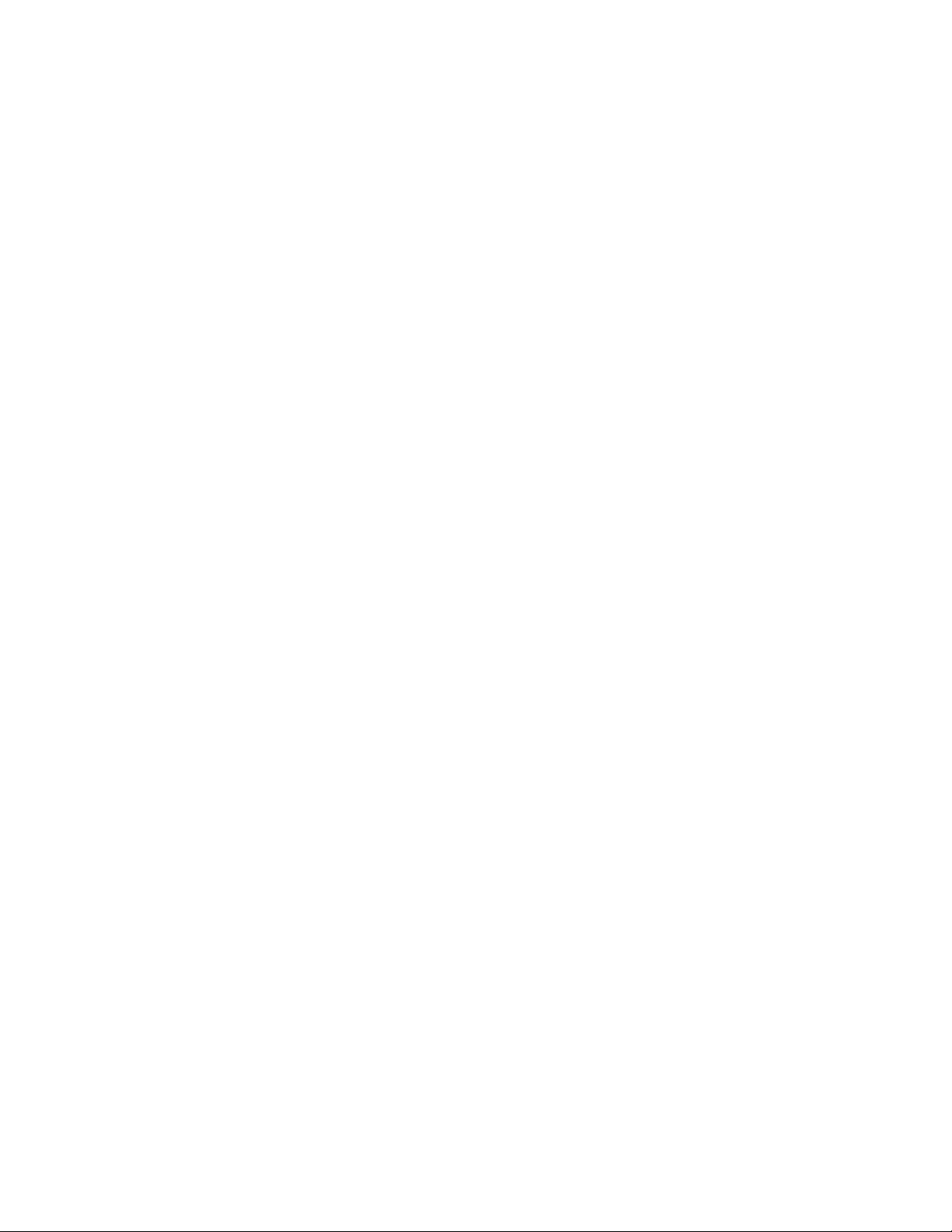
12מדריךלמשתמששלThinkStation
Page 19
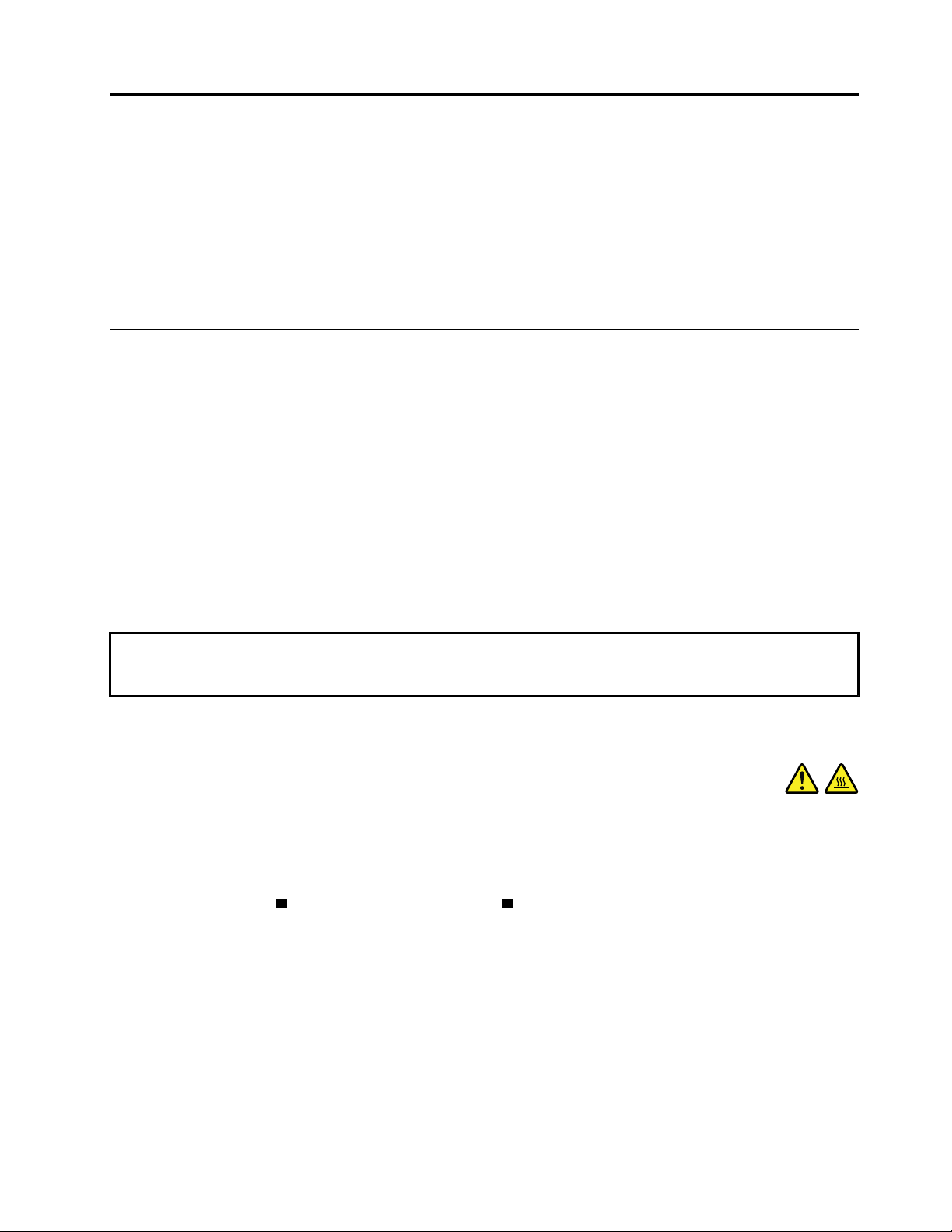
פרק2.התקנהאוהחלפהשלחומרה
פרקזהמספקהוראותאודותאופןההתקנהאוההחלפהשלחומרהבמחשבשלכם.
פרקזהמכילאתהנושאיםהבאים:
•"התקנהאוהחלפהשלחומרה"בעמוד13
•"רכישתמנהליהתקן"בעמוד37
•"מאפייניאבטחהבסיסיים"בעמוד37
התקנהאוהחלפהשלחומרה
סעיףזהמספקהוראותאודותאופןהתקנהאוהחלפהשלחומרהבמחשב.ניתןלתחזקאתהמחשבאולהרחיבאתיכולותהמחשבבאמצעותהתקנהאוהחלפהשל
חומרה.
הערות:
1.השתמשורקבחלקיםלמחשבשסופקועלידיLenovo.
2.בעתהתקנהאוהחלפהשלתוספת,השתמשובהוראותהמתאימותשבפרקזהיחדעםההוראותהמצורפותלתוספת.
התקנתתוספותחיצוניות
ניתןלהתקיןתוספותחיצוניותלמחשב,כגוןרמקוליםחיצוניים,מדפסתאוסורק.עבורתוספותחיצוניותמסוימות,עליכםלהתקיןתוכנהנוספתבנוסףלחיבורפיזי.
בעתהתקנתתוספתחיצונית,עיינוב-"איתורבקרות,מחבריםוחלקיםשלהמחשב"בעמוד5כדילזהותאתהמחברהדרוש.לאחרמכן,השתמשובהוראות
שמצורפותלתוספתכדילבצעאתהחיבורולהתקיןכלתוכנהאומנהלהתקןשדרושיםעבורהתוספת.
הסרתכיסויהמחשב
שימולב:אלתפתחואתהמחשבואלתנסולבצעתיקוןכלשהולפנישתקראוותבינואתהסעיף"מידעבטיחותחשוב"שבמדריךהבטיחותוהאחריותשל
ThinkStationהמצורףלמחשב.לקבלתעותקשלמדריךהבטיחותוהאחריותשלThinkStation,בקרובכתובת:
http://support.lenovo.com
פרקזהמספקהוראותלהסרתכיסויהמחשב.
זהירות:
מערךגוףהקירורוהמאווררעשוילהיותחםמאוד.כבואתהמחשבוהמתינושלושעדחמשדקותכדילאפשרלמחשבלהתקררלפניהסרתכיסויהמחשב.
להסרתכיסויהמחשב,בצעואתהפעולותהבאות:
1.הוציאואתכלאמצעיהמדיהמהכוננים,וכבואתכלההתקניםהמחובריםואתהמחשב.לאחרמכן,נתקואתכלכבליהחשמלמשקעיהחשמלונתקואתכל
הכבליםהמחובריםלמחשב.
1בכיסויהמחשב.לחצועללחצןשחרורהכיסוי2ולאחרמכןהסירואתכיסוי
2.השתמשובמפתחותשצורפולמחשבכדילשחרראתנעילתהמפתחות
המחשב.הניחואתכיסויהמחשבעלמשטחשטוח.
13
© Copyright Lenovo 2010, 2011
Page 20
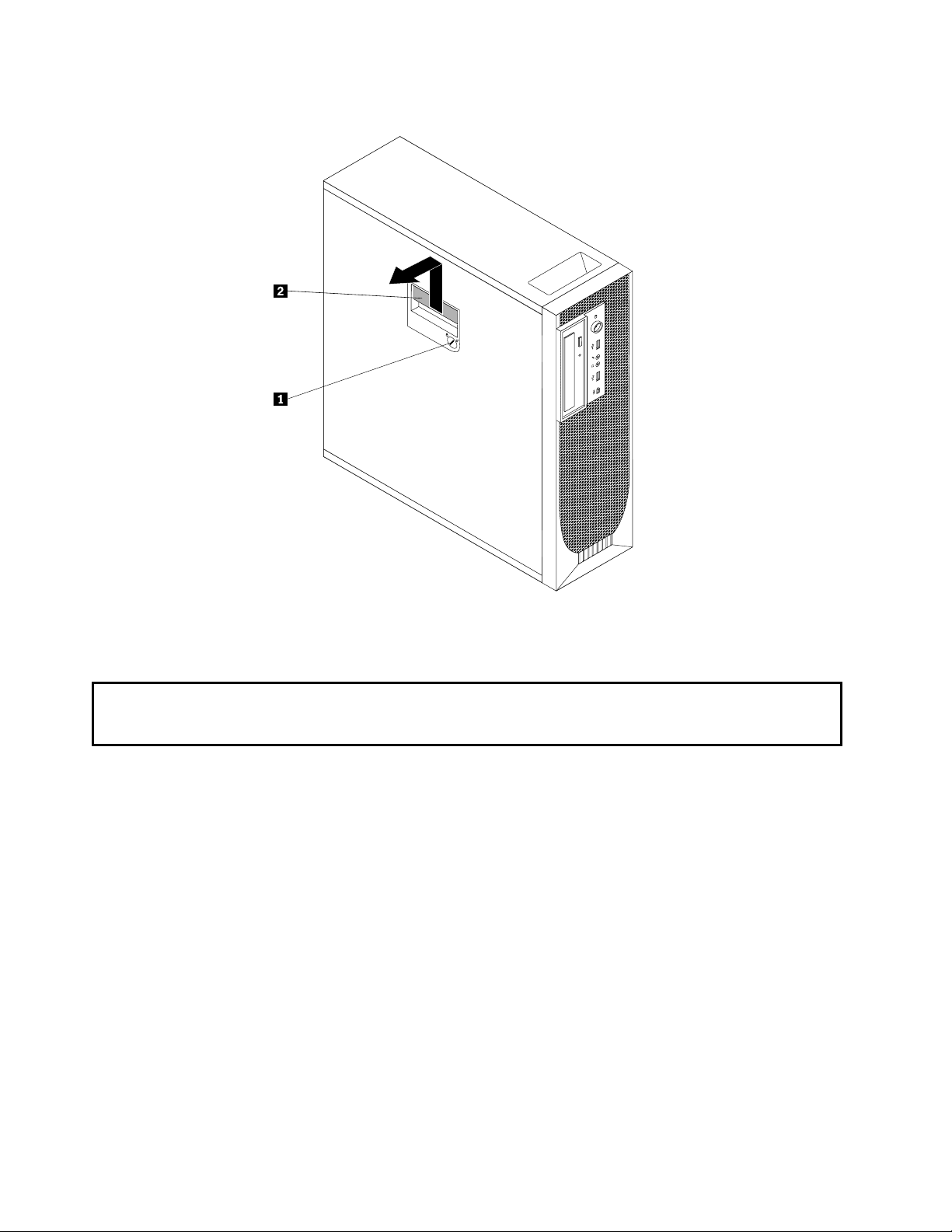
איור6.
איור6.הסרתכיסויהמחשב
ThinkStationהמצורףלמחשב.לקבלתעותקשלמדריךהבטיחותוהאחריותשלThinkStation,בקרובכתובת:
http://support.lenovo.com
הכבליםהמחובריםלמחשב.
הסרהוהתקנהשלהלוחהקדמי
שימולב:אלתפתחואתהמחשבואלתנסולבצעתיקוןכלשהולפנישתקראוותבינואתהסעיף"מידעבטיחותחשוב"שבמדריךהבטיחותוהאחריותשל
פרקזהמספקהוראותאודותאופןהסרתהלוחהקדמיוהתקנתומחדש.
כדילהסירולהתקיןמחדשאתהלוחהקדמי,בצעואתהפעולותהבאות:
1.הוציאואתכלאמצעיהמדיהמהכוננים,וכבואתכלההתקניםהמחובריםואתהמחשב.לאחרמכן,נתקואתכלכבליהחשמלמשקעיהחשמלונתקואתכל
2.הסירואתכיסויהמחשב.ראו"הסרתכיסויהמחשב"בעמוד13.
3.הסירואתהלוחהקדמיעל-ידישחרורשתילשוניותהפלסטיקשבצדשמאלומשיכתהלוחהקדמיכלפיחוץ.
14מדריךלמשתמששלThinkStation
Page 21
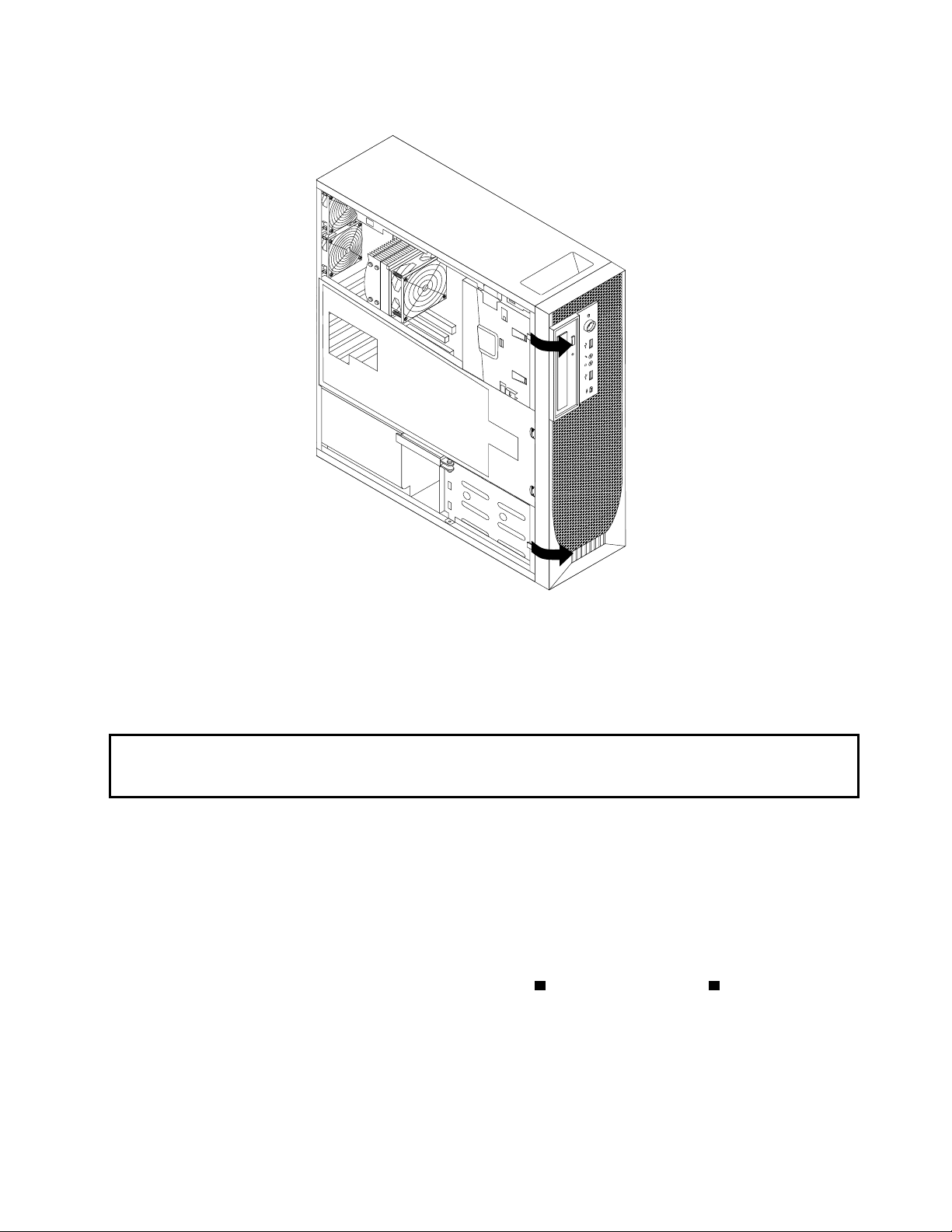
איור7.
איור7.החזרתהלוחהקדמי
ThinkStationהמצורףלמחשב.לקבלתעותקשלמדריךהבטיחותוהאחריותשלThinkStation,בקרובכתובת:
http://support.lenovo.com
הכבליםהמחובריםלמחשב.
1שנועלותאתמחזיקכרטיסה-PCI2כלפיפנים,ולאחרמכןדחפואתמחזיקהכרטיסכדילהסיראותומהמארז.
4.הניחואתהלוחהקדמיעלמשטחשטוח.
5.כדילהחזיראתהלוחהקדמילמקומו,התאימואתשלושלשוניותהפלסטיקשבצדימיןשלהלוחהקדמילחוריםשבמארז,ודחפואותועדשיינעלבמקומו.
הסרהוהתקנהמחדששלמחזיקכרטיסה-PCI
שימולב:אלתפתחואתהמחשבואלתנסולבצעתיקוןכלשהולפנישתקראוותבינואתהסעיף"מידעבטיחותחשוב"שבמדריךהבטיחותוהאחריותשל
פרקזהמספקהוראותאודותאופןההסרהוההתקנהמחדששלמחזיקכרטיסה-PCI.
להסרהולהתקנהמחדששלמחזיקכרטיסה-PCI,בצעואתהפעולותהבאות:
1.הוציאואתכלאמצעיהמדיהמהכוננים,וכבואתכלההתקניםהמחובריםואתהמחשב.לאחרמכן,נתקואתכלכבליהחשמלמשקעיהחשמלונתקואתכל
2.הסירואתכיסויהמחשב.ראו"הסרתכיסויהמחשב"בעמוד13.
3.הסירואתהלוחהקדמי.ראו"הסרהוהתקנהשלהלוחהקדמי"בעמוד14.
4.השעינואתהמחשבעלצידו.
5.לחצועלשתיהלשוניות
פרק2.התקנהאוהחלפהשלחומרה15
Page 22
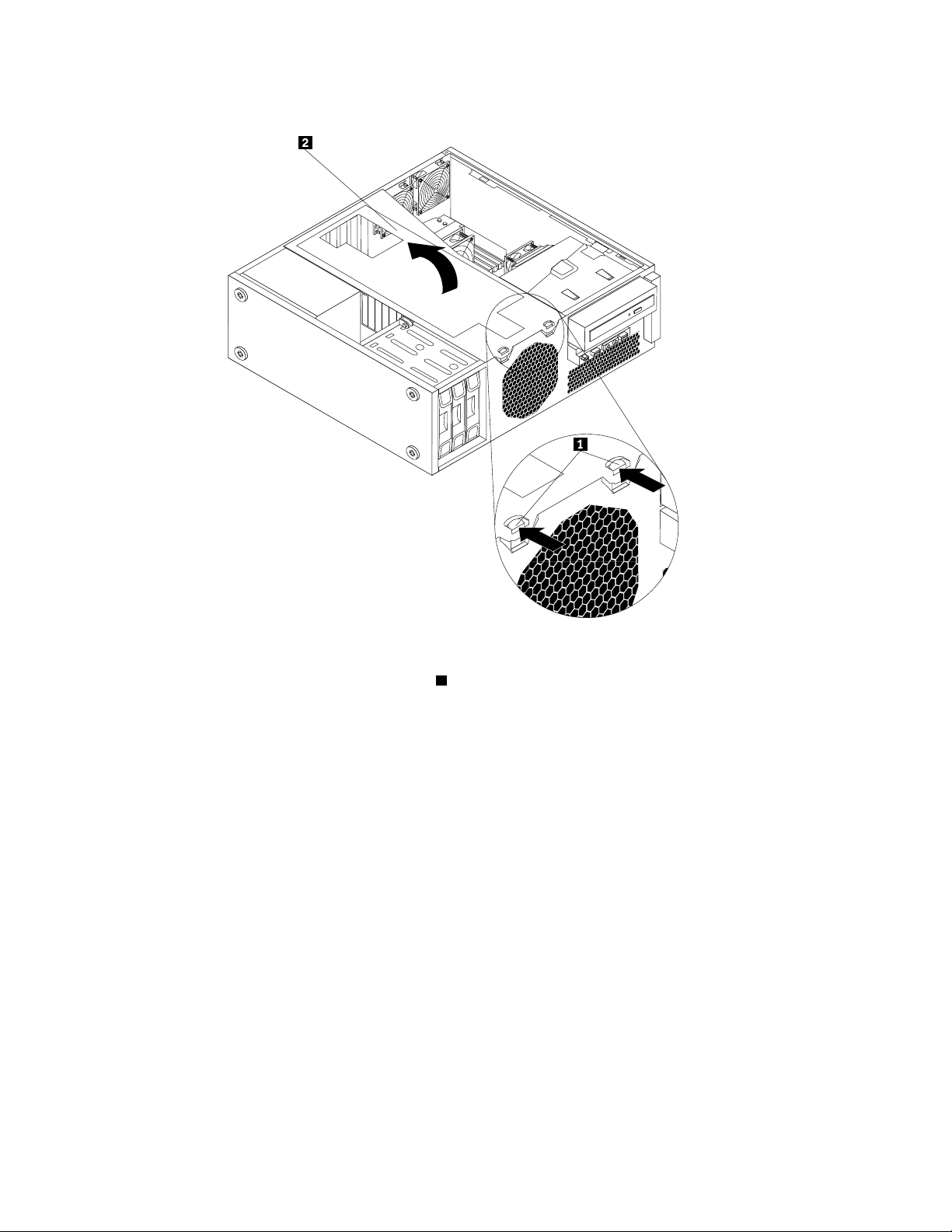
איור8.
איור8.הסרתמחזיקכרטיסה-PCI
6.כדילהחזיראתמחזיקכרטיסה-PCIלמקומובמארז,הכניסואתשתיהלשוניות1לתוךהחוריםהמתאימיםבמארז,ולאחרמכןדחפואתמחזיקכרטיסה-
PCIכלפימטהעדשחלקוהעליוןשלמחזיקהכרטיסיינעלבמקומובנקישה.
16מדריךלמשתמששלThinkStation
Page 23
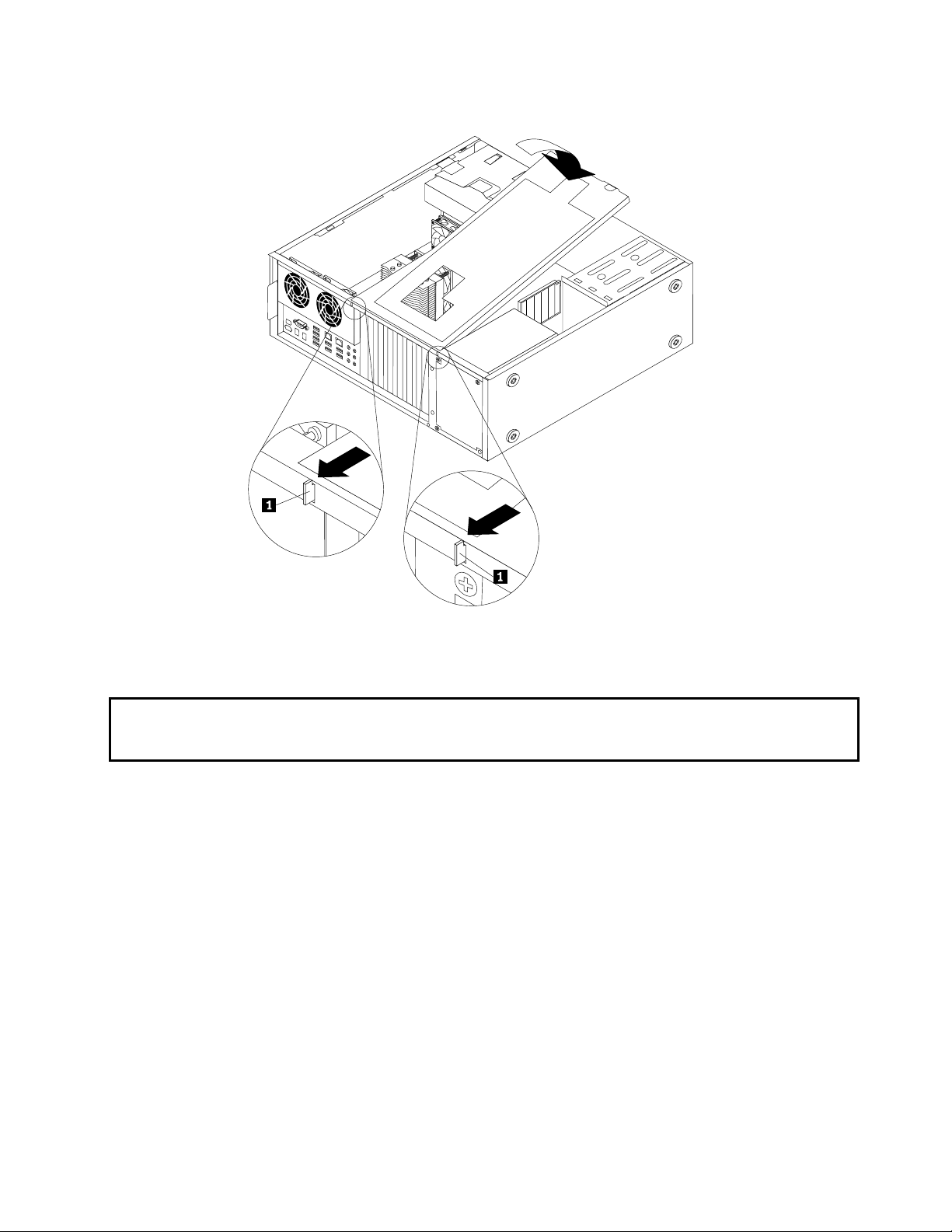
איור9.
איור9.התקנתמחזיקכרטיסה-PCI
ThinkStationהמצורףלמחשב.לקבלתעותקשלמדריךהבטיחותוהאחריותשלThinkStation,בקרובכתובת:
http://support.lenovo.com
הזיכרוןבצבעכחול.
הכבליםהמחובריםלמחשב.
התקנהאוהחלפהשלמודולזיכרון
שימולב:אלתפתחואתהמחשבואלתנסולבצעתיקוןכלשהולפנישתקראוותבינואתהסעיף"מידעבטיחותחשוב"שבמדריךהבטיחותוהאחריותשל
פרקזהמספקהוראותאודותאופןההתקנהאוההחלפהשלמודולזיכרון.
בהתאםלדגםשברשותכם,המחשבשלכםכוללשישהאו12חריציםלהתקנהאולהחלפהשלמודוליDDR3 ECC UDIMM)מודוליזיכרוןרציףכפולללא
חוצץשלקודתיקוןשגיאות3עםקצבנתוניםכפול(אומודוליDDR3 ECC RDIMM)מודוליזיכרוןרציףכפולרשומיםשלקודתיקוןשגיאות3עםקצב
נתוניםכפול(.ראו"איתורחלקיםומחבריםבלוחהמערכת"בעמוד9.
בעתהתקנהאוהחלפהשלמודוליזיכרון,השתמשובהנחיותהבאות:
•השתמשובמודוליDDR3 ECC UDIMMאוDDR3 ECC RDIMMעבורהמחשב.אלתתקינומודוליUDIMMו-RDIMMsבאותוהמחשב.
•השתמשובמודוליUDIMMשל1GB 2, GBאו4GBבכלשילובשהואעד24או48GBלכלהיותרמזיכרוןהמערכת.
•השתמשובמודוליRDIMMשל1GB 8 ,GB 4 ,GB 2 ,GBאו16GBבכלשילובשהואעד96או192GBלכלהיותרמזיכרוןהמערכת.
•תמידהתקינומודוליDIMMבסדרהמספריהמודפסעללוחהמערכת)DIMM1, DIMM2, DIMM3וכןהלאה(.התחילולהתקיןמודוליזיכרוןבחריצי
•אםבמחשבמותקנתיחידתCPUאחתבלבד,הקפידולהתקיןמודוליזיכרוןבחריציהזיכרוןהסמוכיםלאותהיחידתCPUבלבד.
•אםבמחשבמותקנותשתייחידותCPU,התקינומספרזההשלמודוליזיכרוןבשתיהסדרותשלחריציCPU DIMMלקבלתביצועיםמיטביים.
כדילהתקיןאולהחליףמודולזיכרון,בצעואתהפעולותהבאות:
1.הוציאואתכלאמצעיהמדיהמהכוננים,וכבואתכלההתקניםהמחובריםואתהמחשב.לאחרמכן,נתקואתכלכבליהחשמלמשקעיהחשמלונתקואתכל
פרק2.התקנהאוהחלפהשלחומרה17
Page 24
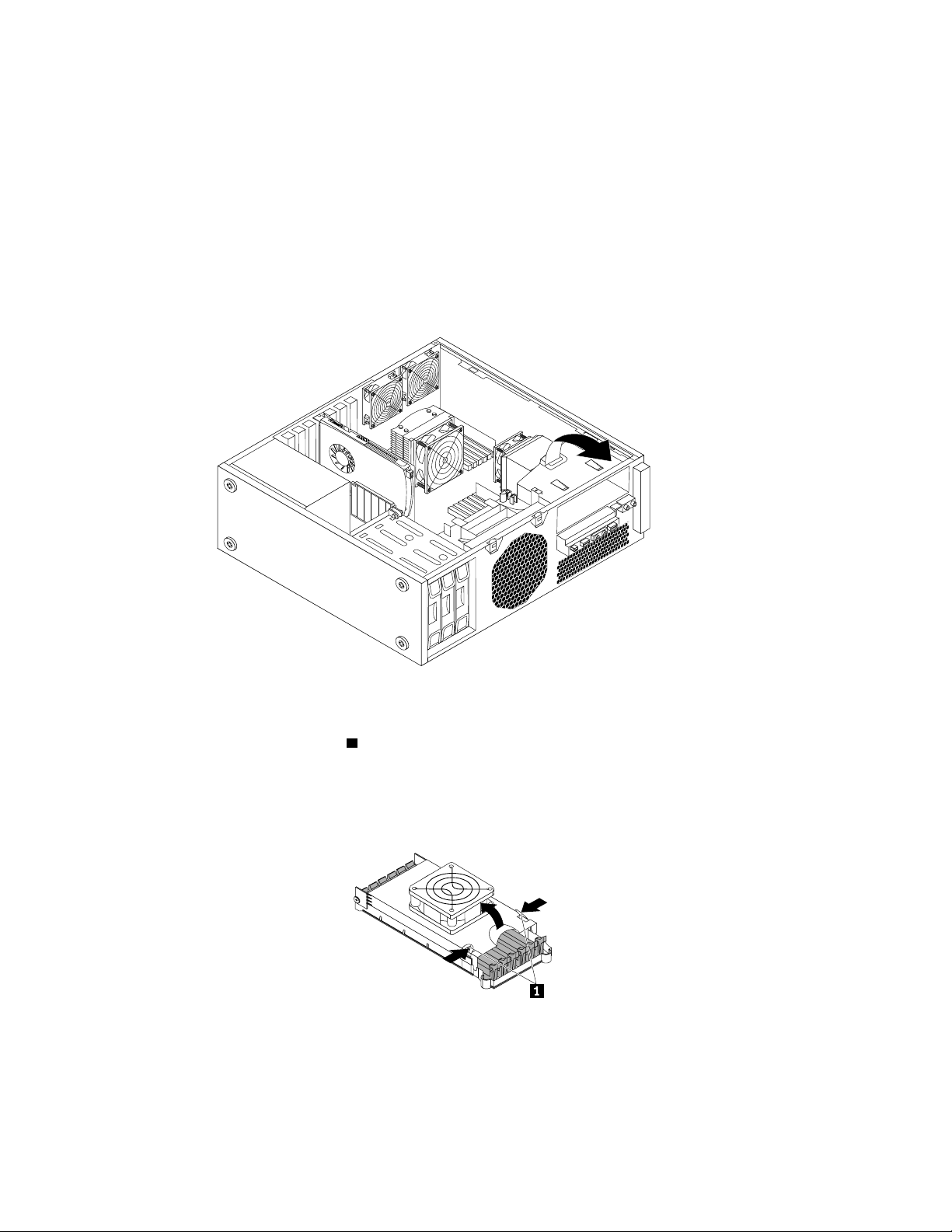
2.הסירואתכיסויהמחשב.ראו"הסרתכיסויהמחשב"בעמוד13.
3.הסירואתמחזיקכרטיסה-PCI.ראו"הסרהוהתקנהמחדששלמחזיקכרטיסה-PCI"בעמוד15.
4.אתרואתחריציהזיכרון.ראו"איתורחלקיםומחבריםבלוחהמערכת"בעמוד9.
5.בהתאםלסוגשלמודולהזיכרוןשאתםמחליפים,בצעואחתמהפעולותהבאות:
•אםאתםמחליפיםאתמודולהזיכרוןהסמוךל-CPU 1,עברולשלב6.
•אםאתםמחליפיםאתמודולהזיכרוןהסמוךל-CPU 2,בצעואתהפעולותהבאות:
a.הסירואתהכונןהאופטי.ראו"החלפתהכונןהאופטי"בעמוד27.
b.דחפואתמסגרתהכונןהאופטיכפישמוצגבאיורשלהלן,ולאחרמכןהסירואותהמהמארז.עברולשלב6.
איור10.
איור10.הסרתמסגרתהכונןהאופטי
6.בדגמימחשביםמסוימים,ייתכןשתצטרכולהסיראתצינורמאווררהזיכרוןכדילגשתלחריציהזיכרון.כדילהסיראתצינורמאווררהזיכרון,נתקואתכבל
1,דחפואתצינורהמאוורר,ולאחרמכןנתקואתהחלק
מאווררהזיכרוןמלוחהמערכת,הסירואתתפסהמשלוחהכחול,לחצועלשתיהלשוניותכלפיפנים
האחורישלצינורהמאוורר.
הערה:לאכלדגמיהמחשביםכולליםאתצינורמאווררהזיכרוןואתתפסהמשלוחהכחול.
איור11.
איור11.הסרתצינורמאווררהזיכרון
7.פתחואתתפסיהייצוב,כמוצג.
18מדריךלמשתמששלThinkStation
Page 25

איור12.
איור12.פתיחתתפסיהייצוב
אםאתםמחליפיםמודולזיכרוןישן,פתחואתתפסיהייצובוהוציאובעדינותאתמודולהזיכרוןאלמחוץלחריץהזיכרון.
איור13.
איור13.הסרתמודולזיכרון
הערות:
a.אםלוחהמערכתשלהמחשבשלכםכולל12חריציזיכרון,ייתכןשיהיהעליכםלהפעילכוחרביותרכדילהסיראתמודוליהזיכרון
1ו-2.
פרק2.התקנהאוהחלפהשלחומרה19
שמותקניםבחריציהזיכרון
Page 26

b.אםלוחהמערכתשלהמחשבשלכםכוללשישהחריציזיכרון,ייתכןשיהיהעליכםלהפעילכוחרביותרכדילהסיראתמודולהזיכרון
1.
שמותקןבחריץהזיכרון
8.הניחואתמודולהזיכרוןהחדשמעללחריץהזיכרון.ודאושהמגרעת1במודולהזיכרוןמיושרתכהלכהעםמפתח2שבחריץהזיכרון.דחפואתמודול
הזיכרוןהיישרלתוךהמחברעדשתפסיהייצובייסגרו.
20מדריךלמשתמששלThinkStation
Page 27

איור14.
איור14.התקנתמודולזיכרון
9.כדילהתקיןאתצינורמאווררהזיכרון,חברואתהחלקהאחורישלהצינורלמסגרתשבלוחהמערכת,ולאחרמכןדחפואתצינורהמאווררכלפימטהעד
שצינורהמאוורריינעלבמקומובנקישה.חברומחדשאתכבלמאווררהזיכרוןללוחהמערכת.ראו"איתורחלקיםומחבריםבלוחהמערכת"בעמוד9.
איור15.
איור15.התקנתצינורמאווררהזיכרון
ThinkStationהמצורףלמחשב.לקבלתעותקשלמדריךהבטיחותוהאחריותשלThinkStation,בקרובכתובת:
http://support.lenovo.com
PCI:
10.התקינומחדשאתתפסהמשלוחהכחולאםישלארוזמחדשאתהמחשבולשלוחאותובעתיד.
11.החזירואתתפסהכונןהאופטילמקומובמארזאםהסרתםאותו.לאחרמכן,חברומחדשאתהכונןהאופטילמארז.ראו"החלפתהכונןהאופטי"בעמוד27.
12.התקינומחדשאתמחזיקכרטיסה-PCI.ראו"הסרהוהתקנהמחדששלמחזיקכרטיסה-PCI"בעמוד15.
השלבהבא:
•כדילעבודעםחלקחומרהנוסף,עברולפרקהמתאים.
•כדילהשליםאתההתקנהאוההחלפה,עברואל"השלמתהחלפתהחלקים"בעמוד36.
התקנהאוהחלפהשלכרטיסPCI
שימולב:אלתפתחואתהמחשבואלתנסולבצעתיקוןכלשהולפנישתקראוותבינואתהסעיף"מידעבטיחותחשוב"שבמדריךהבטיחותוהאחריותשל
פרקזהמספקהוראותאודותאופןההתקנהאוההחלפהשלכרטיסPCI.המחשבשלכםמכילאתששתחריציההרחבההבאיםעבורהתקנהאוהחלפהשלכרטיס
•שניחריציםלכרטיסPCI
•חריץלכרטיסPCI Express x1אחד
•חריץלכרטיסPCI Express x4אחד)x16מכני(
•שניחריציםלכרטיסPCI Express x16
פרק2.התקנהאוהחלפהשלחומרה21
Page 28

כדילהתקיןאולהחליףכרטיסPCI,בצעואתהפעולותהבאות:
1.הוציאואתכלאמצעיהמדיהמהכוננים,וכבואתכלההתקניםהמחובריםואתהמחשב.לאחרמכן,נתקואתכלכבליהחשמלמשקעיהחשמלונתקואתכל
הכבליםהמחובריםלמחשב.
2.הסירואתכיסויהמחשב.ראו"הסרתכיסויהמחשב"בעמוד13.
3.הסירואתמחזיקכרטיסה-PCI.ראו"הסרהוהתקנהמחדששלמחזיקכרטיסה-PCI"בעמוד15.
4.אםאתםמתקיניםכרטיסPCI,הסירואתכיסויחריץהמתכתהמתאים.אםאתםמחליפיםכרטיסPCIישן,החזיקובכרטיסהישןהמותקןכעתומשכואותו
בעדינותאלמחוץלחריץ,כפישמוצג:
איור16.
איור16.הסרתכרטיסPCI
הערות:
a.הכרטיסמתאיםבדיוקלחריץהכרטיס.אםישצורך,הזיזומעטבכלפעםצדאחרשלכרטיסהמתאםעדשתסירואותומחריץהכרטיס.
1כפישמוצגכדילשחרראתהתפס.תפסואתהכרטיס
b.אםהכרטיסמוחזקבמקומובאמצעותתפסייצוב,לחצועלתפסהייצובשלהכרטיס
ולאחרמכןמשכואותובעדינותאלמחוץלחריץ.
5.הסירואתכרטיסהמתאםהחדשמאריזתוהמגנהמפניחשמלסטטי.
6.הכניסואתכרטיסה-PCIהחדשלתוךהחריץהמתאיםבלוחהמערכת.ראו"איתורחלקיםומחבריםבלוחהמערכת"בעמוד9.
22מדריךלמשתמששלThinkStation
Page 29

איור17.
איור17.התקנתכרטיסPCIחדש
7.התקינומחדשאתמחזיקכרטיסה-PCIבמארז.ראו"הסרהוהתקנהמחדששלמחזיקכרטיסה-PCI"בעמוד15.
השלבהבא:
•כדילעבודעםחלקחומרהנוסף,עברולפרקהמתאים.
•כדילהשליםאתההתקנהאוההחלפה,עברואל"השלמתהחלפתהחלקים"בעמוד36.
התקנתכונןדיסקקשיחחדש
שימולב:אלתפתחואתהמחשבואלתנסולבצעתיקוןכלשהולפנישתקראוותבינואתהסעיף"מידעבטיחותחשוב"שבמדריךהבטיחותוהאחריותשל
ThinkStationהמצורףלמחשב.לקבלתעותקשלמדריךהבטיחותוהאחריותשלThinkStation,בקרובכתובת:
http://support.lenovo.com
פרקזהמספקהוראותלהתקנתכונןדיסקקשיחחדשבמחשב.
כדילהתקיןכונןדיסקקשיחחדש,בצעואתהפעולותשלהלן:
1.הוציאואתכלאמצעיהמדיהמהכוננים,וכבואתכלההתקניםהמחובריםואתהמחשב.לאחרמכן,נתקואתכלכבליהחשמלמשקעיהחשמלונתקואתכל
הכבליםהמחובריםלמחשב.
2.הסירואתכיסויהמחשב.ראו"הסרתכיסויהמחשב"בעמוד13.
3.הסירואתהלוחהקדמי.ראו"הסרהוהתקנהשלהלוחהקדמי"בעמוד14.
4.הסירואתמחזיקכרטיסה-PCI.ראו"הסרהוהתקנהמחדששלמחזיקכרטיסה-PCI"בעמוד15.
5.משכואתהידיתשלמסגרתכונןדיסקקשיחחלופיהחוצהכדילהוציאאתהמסגרתממפרץכונןהדיסקהקשיח.
1,פין2,פין3ופין4שבמסגרתעםהחוריםהמתאימיםשבכונן
5שבכונןהדיסקהקשיח.
6.כדילהתקיןכונןדיסקקשיחחדשבמסגרת,כופפואתצידיהמסגרתכהלכהוישרואתפין
הדיסקהקשיח.אלתגעובלוחהמעגלים
פרק2.התקנהאוהחלפהשלחומרה23
Page 30

איור18.
איור18.התקנתכונןדיסקקשיחחדשבמסגרת
7.חברוקצהאחדשלכבלהאותהמצורףלכונןהדיסקהקשיחהחדשלחלקוהאחורישלכונןהדיסקהקשיחהחדש.
הערה:כבלהאותיהיהשונהאםאתםמתקיניםכונןדיסקקשיחמסוגSATAאומסוגSAS.
איור19.
איור19.חיבורכבלהאותלכונןדיסקקשיחמסוגSATA.
איור20.
איור20.חיבורכבלהאותלכונןדיסקקשיחמסוגSAS.
8.החליקואתכונןהדיסקהקשיחהחדש,הכוללתפסוכבלאות,לתוךהמפרץשלכונןהדיסקהקשיחעדשיינעלבמקומובנקישה.
24מדריךלמשתמששלThinkStation
Page 31

איור21.
איור21.התקנתכונןדיסקקשיחחדש
9.אתרואחדמכבליהמתחבעלי5הכבליםהנוספיםוחברואותולכונןהדיסקהקשיחהחדש.
הערה:ייתכןשיהיהעליכםלנתקכבלימתחשלכוננידיסקקשיחאחריםהמותקניםבמחשב,ולאחרמכןלסובבאתקירזרימתהאווירכלפיחוץלקבלתגישה
קלהיותרלחלקוהאחורישלכונןהדיסקהקשיחהחדש.
פרק2.התקנהאוהחלפהשלחומרה25
Page 32

איור22.
איור22.סיבובקירזרימתהאוויר
ThinkStationהמצורףלמחשב.לקבלתעותקשלמדריךהבטיחותוהאחריותשלThinkStation,בקרובכתובת:
http://support.lenovo.com
הכבליםהמחובריםלמחשב.
ולאחרמכןמשכוהחוצהאתהמסגרתכדילהסיראתכונןהדיסקהקשיחעםהמסגרתמהמארז.
10.חברואתהקצההאחרשלכבלהאותלאחדממחבריכונןהדיסקהקשיחהזמיניםבלוחהמערכת.ראו"איתורחלקיםומחבריםבלוחהמערכת"בעמוד9.
11.חברומחדשאתכלכבליהמתחשלכונניהדיסקהקשיחשניתקתם,ולאחרמכןסובבואתקירזרימתהאווירכלפיהמחשב.
12.החזירואתהלוחהקדמי.ראו"הסרהוהתקנהשלהלוחהקדמי"בעמוד14.
13.התקינומחדשאתמחזיקכרטיסה-PCI.ראו"הסרהוהתקנהמחדששלמחזיקכרטיסה-PCI"בעמוד15.
השלבהבא:
•כדילעבודעםחלקחומרהנוסף,עברולפרקהמתאים.
•כדילהשליםאתההתקנהאוההחלפה,עברואל"השלמתהחלפתהחלקים"בעמוד36.
החלפתכונןדיסקקשיח
שימולב:אלתפתחואתהמחשבואלתנסולבצעתיקוןכלשהולפנישתקראוותבינואתהסעיף"מידעבטיחותחשוב"שבמדריךהבטיחותוהאחריותשל
פרקזהמספקהוראותאודותאופןההחלפהשלכונןדיסקקשיח.
כדילהחליףכונןדיסקקשיח,בצעואתהפעולותשלהלן:
1.הוציאואתכלאמצעיהמדיהמהכוננים,וכבואתכלההתקניםהמחובריםואתהמחשב.לאחרמכן,נתקואתכלכבליהחשמלמשקעיהחשמלונתקואתכל
2.הסירואתכיסויהמחשב.ראו"הסרתכיסויהמחשב"בעמוד13.
3.הסירואתהלוחהקדמי.ראו"הסרהוהתקנהשלהלוחהקדמי"בעמוד14.
4.אתרואתכונןהדיסקהקשיחשברצונכםלהחליף.
5.נתקואתכבלהאותותואתכבלהחשמלמצידוהאחורישלכונןהדיסקהקשיח.לחצוכלפימטהעלשתיהלשוניותשלמסגרתכונןהדיסקהקשיחזומולזו,
26מדריךלמשתמששלThinkStation
Page 33

איור23.
איור23.הסרתכונןהדיסקהקשיח
6.הסירואתכונןהדיסקהקשיחהפגוםמהמסגרתעל-ידיכיפוףהמסגרת.
7.כדילהתקיןכונןדיסקקשיחחדש,עברואל"התקנתכונןדיסקקשיחחדש"בעמוד23.
השלבהבא:
•כדילעבודעםחלקחומרהנוסף,עברולפרקהמתאים.
•כדילהשליםאתההתקנהאוההחלפה,עברואל"השלמתהחלפתהחלקים"בעמוד36.
החלפתהכונןהאופטי
שימולב:אלתפתחואתהמחשבואלתנסולבצעתיקוןכלשהולפנישתקראוותבינואתהסעיף"מידעבטיחותחשוב"שבמדריךהבטיחותוהאחריותשל
ThinkStationהמצורףלמחשב.לקבלתעותקשלמדריךהבטיחותוהאחריותשלThinkStation,בקרובכתובת:
http://support.lenovo.com
פרקזהמספקהוראותלהחלפתהכונןהאופטי.
להחלפתהכונןהאופטי,בצעואתהפעולותהבאות:
1.הוציאואתכלאמצעיהמדיהמהכוננים,וכבואתכלההתקניםהמחובריםואתהמחשב.לאחרמכן,נתקואתכלכבליהחשמלמשקעיהחשמלונתקואתכל
הכבליםהמחובריםלמחשב.
2.הסירואתכיסויהמחשב.ראו"הסרתכיסויהמחשב"בעמוד13.
3.הסירואתהלוחהקדמי.ראו"הסרהוהתקנהשלהלוחהקדמי"בעמוד14.
1כפישמוצג,ולאחרמכןהחליקואתהכונןהאופטי
4.נתקואתכבלהאותותואתכבלהחשמלמצידוהאחורישלהכונןהאופטי,לחצועללחצןהשחרורהכחול
אלמחוץלמחשב.
פרק2.התקנהאוהחלפהשלחומרה27
Page 34

איור24.
איור24.הסרתהכונןהאופטי
5.התקינואתמייצבהכונןהאופטי1בצדושלהכונןהאופטיהחדש.לאחרמכן,החליקואתהכונןהאופטיהחדשלתוךמסגרתהכונןהאופטימחזיתהמחשבעד
שהכונןהאופטייינעלבמקומובנקישה.
איור25.
איור25.התקנתהכונןהאופטיהחדש
6.חברואתכבלהאותותואתכבלהחשמללגבהכונןהאופטיהחדש.
a.חברואתכבלהאותלצידוהאחורישלהכונןהאופטיהחדש.
הערה:אםברצונכםלהחליףאתכבלהאות,הסירואתמחזיקכרטיסה-PCI.ראו"הסרהוהתקנהמחדששלמחזיקכרטיסה-PCI"בעמוד15.לאחר
מכן,נתקואתכבלהאותהישןמלוחהמערכת.חברוקצהאחדשלכבלהאותהחדשלכונןהאופטיואתהקצההשנילמחברSATAזמיןבלוחהמערכת.
ראו"איתורחלקיםומחבריםבלוחהמערכת"בעמוד9.
b.אתרומחברמתחזמיןעםחמישהחוטיםוחברואותולכונןהאופטיהחדש.
28מדריךלמשתמששלThinkStation
Page 35

איור26.חיבורכונןאופטיחדש
ThinkStationהמצורףלמחשב.לקבלתעותקשלמדריךהבטיחותוהאחריותשלThinkStation,בקרובכתובת:
http://support.lenovo.com
איור26.
7.החזירואתמחזיקכרטיסה-PCIלמקומובמארזאםהסרתםאותו.ראו"הסרהוהתקנהמחדששלמחזיקכרטיסה-PCI"בעמוד15.
8.החזירואתהלוחהקדמי.ראו"הסרהוהתקנהשלהלוחהקדמי"בעמוד14.
השלבהבא:
•כדילעבודעםחלקחומרהנוסף,עברולפרקהמתאים.
•כדילהשליםאתההתקנהאוההחלפה,עברואל"השלמתהחלפתהחלקים"בעמוד36.
החלפתמערךגוףהקירורוהמאוורר
שימולב:אלתפתחואתהמחשבואלתנסולבצעתיקוןכלשהולפנישתקראוותבינואתהסעיף"מידעבטיחותחשוב"שבמדריךהבטיחותוהאחריותשל
זהירות:
מערךגוףהקירורוהמאווררעשוילהיותחםמאוד.כבואתהמחשבוהמתינושלושעדחמשדקותכדילאפשרלמחשבלהתקררלפניהסרתכיסויהמחשב.
פרקזהמספקהוראותלהחלפתמערךגוףהקירורוהמאוורר.
כדילהחליףאתמערךגוףהקירורוהמאוורר,בצעואתהפעולותהבאות:
1.הוציאואתכלאמצעיהמדיהמהכוננים,וכבואתכלההתקניםהמחובריםואתהמחשב.לאחרמכן,נתקואתכלכבליהחשמלמשקעיהחשמלונתקואתכל
הכבליםהמחובריםלמחשב.
2.הסירואתכיסויהמחשב.ראו"הסרתכיסויהמחשב"בעמוד13.
3.הסירואתמחזיקכרטיסה-PCI.ראו"הסרהוהתקנהמחדששלמחזיקכרטיסה-PCI"בעמוד15.
4.המחשבשברשותכםתומךבשנימערכיםשלגוףקירורומאוורר.אתרואתמערךגוףהקירורוהמאווררשברצונכםלהחליף.ראו"איתוררכיבים"בעמוד8.
5.בהתאםלמערךגוףהקירורוהמאווררשברצונכםלהחליף,בצעואחתמהפעולותהבאות:
•אםאתםמחליפיםאתמערךגוףקירורומאוורר1,עברולשלב6.
•אםאתםמחליפיםאתמערךגוףקירורומאוורר2,בצעואתהפעולותהבאות:
a.הסירואתהכונןהאופטי.ראו"החלפתהכונןהאופטי"בעמוד27.
b.דחפואתמסגרתהכונןהאופטיכפישמוצגבאיורשלהלן,ולאחרמכןהסירואותהמהמארז.עברולשלב6.
פרק2.התקנהאוהחלפהשלחומרה29
Page 36

איור27.
איור27.הסרתמסגרתהכונןהאופטי
6.נתקואתהכבלשלמערךגוףהקירורוהמאווררמלוחהמערכת.שימולבלמיקוםהכבל.
7.בצעורצףפעולותזהכדילהוציאאתארבעתהברגיםהמחזקיםאתמערךגוףהקירורוהמאווררללוחהמערכת:
1באופןחלקי,לאחרמכןהוציאואתהבורג2באופןמלא,ולאחרמכןהוציאובאופןמלאאתהבורג1.
3באופןחלקי,לאחרמכןהוציאואתהבורג4באופןמלא,ולאחרמכןהוציאובאופןמלאאתהבורג3.
a.הוציאואתהבורג
b.הוציאואתהבורג
הערה:הוציאובעדינותאתארבעתהברגיםמלוחהמערכתכדילמנוענזקאפשריללוחהמערכת.לאניתןלהסיראתארבעתהברגיםממערךגוףהקירור
והמאוורר.
איור28.
30מדריךלמשתמששלThinkStation
Page 37

איור28.הסרתמערךגוףהקירורוהמאוורר
8.הרימובזהירותאתמערךגוףהקירורוהמאווררמלוחהמערכת.
הערות:
a.ייתכןשיהיהעליכםלסובבבעדינותאתמערךגוףהקירורוהמאווררכדילשחרראותומהמיקרו-מעבד.
b.אלתגעובשומןהתרמיבמהלךטיפולבמערךגוףהקירורוהמאוורר.
9.הסירואתכיסויהפלסטיקמתחתיתמערךגוףהקירורוהמאווררהחדשכדילחשוףאתחומרהסיכה)כיסויזהמגןעלחומרהסיכהמזיהום(.
הערות:
a.הסירואתכיסויהפלסטיקרקכאשראתםמוכניםלהתקיןאתמערךגוףהקירורוהמאווררעלהמיקרו-מעבד.
b.אלתגעובחומרהסיכהשבמערךגוףהקירורוהמאוורר.
c.אלתניחואתמערךגוףהקירורוהמאווררבכלמקוםשהואמלבדעלהמיקרו-מעבדלאחרהסרתכיסויהפלסטיקוחשיפתחומרהסיכה.
10.הניחואתמערךגוףהקירורוהמאווררהחדשעלגביהמיקרו-מעבדכךשארבעתהברגיםיהיומיושריםעםהחוריםשבלוחהמערכת.
הערה:הניחואתמערךגוףהקירורוהמאווררהחדשכךשכבלמערךגוףהקירורוהמאווררפונהלכיווןמחברהמאווררשלהמיקרו-מעבדשבלוחהמערכת.
11.בצעורצףפעולותזהכדילהרכיבאתארבעתהברגיםהמחזקיםאתמערךגוףהקירורוהמאווררהחדשלמקומו:
1באופןחלקי,לאחרמכןהדקואתהבורג2באופןמלא,ולאחרמכןהדקובאופןמלאאתהבורג1.
3באופןחלקי,לאחרמכןהדקואתהבורג4באופןמלא,ולאחרמכןהדקובאופןמלאאתהבורג3.
a.הדקואתהבורג
b.הדקואתהבורג
12.חברואתכבלמערךגוףהקירורוהמאווררללוחהמערכת.ראו"איתורחלקיםומחבריםבלוחהמערכת"בעמוד9.
13.אםאתםמחליפיםאתמערךגוףקירורומאוורר2,התקינומחדשאתמסגרתהכונןהאופטיבמארז.לאחרמכן,חברומחדשאתהכונןהאופטילמארז.ראו
"החלפתהכונןהאופטי"בעמוד27.
14.התקינומחדשאתמחזיקכרטיסה-PCI.ראו"הסרהוהתקנהמחדששלמחזיקכרטיסה-PCI"בעמוד15.
ThinkStationהמצורףלמחשב.לקבלתעותקשלמדריךהבטיחותוהאחריותשלThinkStation,בקרובכתובת:
http://support.lenovo.com
הכבליםהמחובריםלמחשב.
1שמחברותאתמסגרתמערךהמאווררהקדמילמארזזוכלפיזוכפישמוצג,ולאחרמכןהסירולחלוטיןאתמסגרתמערךהמאוורר
הקדמימהמארז.
השלבהבא:
•כדילעבודעםחלקחומרהנוסף,עברולפרקהמתאים.
•כדילהשליםאתההתקנהאוההחלפה,עברואל"השלמתהחלפתהחלקים"בעמוד36.
החלפתמערךהמאווררהקדמי
שימולב:אלתפתחואתהמחשבואלתנסולבצעתיקוןכלשהולפנישתקראוותבינואתהסעיף"מידעבטיחותחשוב"שבמדריךהבטיחותוהאחריותשל
סעיףזהמספקהוראותלהחלפתמערךהמאווררהקדמי.
הערה:מערךהמאווררהקדמילאכלולבכלדגמיהמחשבים.
כדילהחליףאתמערךהמאווררהקדמי,בצעואתהפעולותהבאות:
1.הוציאואתכלאמצעיהמדיהמהכוננים,וכבואתכלההתקניםהמחובריםואתהמחשב.לאחרמכן,נתקואתכלכבליהחשמלמשקעיהחשמלונתקואתכל
2.הסירואתכיסויהמחשב.ראו"הסרתכיסויהמחשב"בעמוד13.
3.הסירואתהלוחהקדמי.ראו"הסרהוהתקנהשלהלוחהקדמי"בעמוד14.
4.הסירואתמחזיקכרטיסה-PCI.ראו"הסרהוהתקנהמחדששלמחזיקכרטיסה-PCI"בעמוד15.
5.נתקואתכבלמערךהמאווררהקדמיממחברהמאווררהקדמישבלוחהמערכת.ראו"איתורחלקיםומחבריםבלוחהמערכת"בעמוד9.
6.לחצועלשתיהלשוניות
פרק2.התקנהאוהחלפהשלחומרה31
Page 38

איור29.
איור29.הסרתמסגרתמערךהמאווררהקדמי
7.הכניסואתשתיהלשוניות1שבמסגרתמערךהמאווררהקדמיהחדשלחוריםהמתאימיםבמארז,ולאחרמכןלחצועלשתיהלשוניותדרךהחוריםעד
שהמסגרתתינעלבמקומה.
32מדריךלמשתמששלThinkStation
Page 39

איור30.
איור30.התקנתמסגרתמערךהמאווררהקדמיהחדש
8.חברואתכבלמערךהמאווררהקדמילמחברהמאווררהקדמיבלוחהמערכת.ראו"איתורחלקיםומחבריםבלוחהמערכת"בעמוד9.
השלבהבא:
•כדילעבודעםחלקחומרהנוסף,עברולפרקהמתאים.
•כדילהשליםאתההתקנהאוההחלפה,עברואל"השלמתהחלפתהחלקים"בעמוד36.
החלפתמערךהמאווררהאחורי
שימולב:אלתפתחואתהמחשבואלתנסולבצעתיקוןכלשהולפנישתקראוותבינואתהסעיף"מידעבטיחותחשוב"שבמדריךהבטיחותוהאחריותשל
ThinkStationהמצורףלמחשב.לקבלתעותקשלמדריךהבטיחותוהאחריותשלThinkStation,בקרובכתובת:
http://support.lenovo.com
פרקזהמספקהוראותלהחלפתמערךהמאווררהאחורי.
הערה:המחשבשברשותכםתומךבשנימערכימאוורריםאחוריים.
כדילהחליףאתמערךהמאווררהאחורי,בצעואתהפעולותהבאות:
1.הוציאואתכלאמצעיהמדיהמהכוננים,וכבואתכלההתקניםהמחובריםואתהמחשב.לאחרמכן,נתקואתכלכבליהחשמלמשקעיהחשמלונתקואתכל
הכבליםהמחובריםלמחשב.
פרק2.התקנהאוהחלפהשלחומרה33
Page 40

2.הסירואתכיסויהמחשב.ראו"הסרתכיסויהמחשב"בעמוד13.
3.הסירואתהלוחהקדמי.ראו"הסרהוהתקנהשלהלוחהקדמי"בעמוד14.
4.הסירואתמחזיקכרטיסה-PCIלקבלתגישהקלהיותרלמערךהמאווררהאחורי.ראו"הסרהוהתקנהמחדששלמחזיקכרטיסה-PCI"בעמוד15.
5.המחשבשברשותכםתומךבשנימערכימאוורריםאחוריים.אתרואתמערךהמאווררהאחורישברצונכםלהחליף.ראו"איתוררכיבים"בעמוד8.
6.נתקואתכבלמערךהמאווררהאחוריממחברהמאווררהאחוריהמתאיםבלוחהמערכת.ראו"איתורחלקיםומחבריםבלוחהמערכת"בעמוד9.
7.מערךהמאווררהאחורימחוברלמארזבאמצעותארבעהרגליגומי.הסירואתמערךהמאווררהאחוריעל-ידישבירהאוחיתוךשלרגליהגומיומשיכהעדינה
שלהמערךמחוץלמארז.
איור31.
איור31.הסרתמערךהמאווררהאחורי
8.התקינואתמערךהמאווררהאחוריהחדשעל-ידייישורמסילותהגומיהחדשותעםהחוריםהמתאימיםבמארז,ודחפואתמסילותהגומידרךהחורים.
הערה:מערךהמאווררהאחוריהחדשיכלולארבערגליגומיחדשות.
9.משכואתקצוותמסילותהגומיעדשמערךהמאווררהאחורייינעלבמקומו.
34מדריךלמשתמששלThinkStation
Page 41

איור32.
איור32.התקנתמערךהמאווררהאחורי
ThinkStationהמצורףלמחשב.לקבלתעותקשלמדריךהבטיחותוהאחריותשלThinkStation,בקרובכתובת:
http://support.lenovo.com
ומפלמיםבחזיתהמחשב"בעמוד5אואת"איתורהמחבריםבגבהמחשב"בעמוד6.
10.חברואתכבלמערךהמאווררהאחורילמחברהמאווררהאחוריהמתאיםבלוחהמערכת.ראו"איתורחלקיםומחבריםבלוחהמערכת"בעמוד9.
השלבהבא:
•כדילעבודעםחלקחומרהנוסף,עברולפרקהמתאים.
•כדילהשליםאתההתקנהאוההחלפה,עברואל"השלמתהחלפתהחלקים"בעמוד36.
החלפתהמקלדתאוהעכבר
שימולב:אלתפתחואתהמחשבואלתנסולבצעתיקוןכלשהולפנישתקראוותבינואתהסעיף"מידעבטיחותחשוב"שבמדריךהבטיחותוהאחריותשל
פרקזהמספקהוראותאודותאופןהחלפתהמקלדתאוהעכבר.
כדילהחליףאתהמקלדתאוהעכבר,בצעואתהפעולותשלהלן:
1.הוציאוכלאמצעימדיהשהםמהכוננים.לאחרמכן,כבואתכלההתקניםשמחובריםואתהמחשב.
2.נתקואתכלכבליהחשמלמשקעיהחשמל.
3.נתקואתכבלהמקלדתאוכבלהעכברהישניםמהמחשב.
4.חברומקלדתאועכברחדשיםלאחדממחבריה-USBבמחשב.בהתאםלמקוםשבוברצונכםלחבראתהמקלדתאוהעכברהחדשים,ראואת"איתורבקרים
פרק2.התקנהאוהחלפהשלחומרה35
Page 42

איור33.
איור33.חיבורמקלדתאועכברUSB
השלבהבא:
•כדילעבודעםחלקחומרהנוסף,עברולפרקהמתאים.
•כדילהשליםאתההתקנהאוההחלפה,עברואל"השלמתהחלפתהחלקים"בעמוד36.
השלמתהחלפתהחלקים
לאחרסיוםהתקנתאוהחלפתכלהחלקים,עליכםלהחזיראתכיסויהמחשבלמקומוולחברמחדשכבלים.
כדילהחזיראתכיסויהמחשבלמקומוולחברמחדשאתהכבלים,בצעואתהפעולותהבאות:
1.ודאושכלהרכיביםהורכבומחדשכהלכהושלאנשארוכליםאוברגיםמשוחרריםבתוךהמחשב.ראו"איתוררכיבים"בעמוד8למידעאודותהמיקומיםשל
רכיביםשוניםבמחשב.
2.ודאושהכבליםמנותביםכהלכהלפנישתחזירואתכיסויהמחשבלמקומו.שמרושהכבליםלאיגעובציריהמחשבובצידיוכדילמנועהפרעהלהחזרתכיסוי
המחשבלמקומו.
3.החזירואתהלוחהקדמילמקומואםהסרתםאותו.ראו"הסרהוהתקנהשלהלוחהקדמי"בעמוד14.
4.החזירואתמחזיקכרטיסה-PCIלמקומואםהסרתםאותו.ראו"הסרהוהתקנהמחדששלמחזיקכרטיסה-PCI"בעמוד15.
5.מקמואתכיסויהמחשבעל-גביהמארזכךשמכווניהמסילותשבתחתיתכיסויהמחשבייגעובמסילותשבמארז.לאחרמכןהחזירואתכיסויהמחשבלמקומו
כדילסגוראתלחצןשחרורהכיסוי.
36מדריךלמשתמששלThinkStation
Page 43

איור34.
איור34.החזרתכיסויהמחשבלמקומו
6.השתמשובמפתחותשצורפולמחשבכדילנעולאתנעילתהמפתחותבכיסויהמחשב.ראו"התקנינעילה"בעמוד37.
7.נעלואתהמחשבאםישברשותכםמנעולכבלמשולבאומנעול.ראו"התקנינעילה"בעמוד37.
8.חברומחדשאתהכבליםהחיצונייםואתכבלהחשמללמחשב.ראו"איתורהמחבריםבגבהמחשב"בעמוד6.
9.בהתאםלחלקיםשהותקנואוהוחלפו,ייתכןשיהיהעליכםלאשראתהמידעהמעודכןבתוכניתהשירותלהגדרות.עיינוב-פרק4"שימושבתוכניתSetup
Utility"בעמוד45.
הערה:ברובמדינותהעולם,Lenovoדורשתהחזרהשלה-CRUהפגום.מידעבנושאזהיצורףל-CRUהחלופי,אושיגיעכמהימיםאחריו.
רכישתמנהליהתקן
תוכלולרכושמנהליהתקןעבורמערכותהפעלהשאינםמותקניםמראשבכתובת:http://support.lenovo.com.הוראותהתקנהמסופקותבקובציreadme
המצורפיםלקובצימנהלההתקן.
מאפייניאבטחהבסיסיים
קיימותמספראפשרויותאבטחהזמינותשיכולותלסייעלכםלמנועגניבתחומרהוגישהבלתימאושרתלמחשב.בנוסףלמנעוליםפיזיים,ניתןגםלמנועשימושלא
מורשהבמחשבבאמצעותמנעולתוכנהשנועלאתהמקלדתעדלהקלדתסיסמהנכונה.
התקנינעילה
הערה:ודאושכלכבלבטיחותשהואשאתםמתקיניםאינומפריעלכבליהמחשבהאחרים.
בפרקזהמתואריםהסוגיםהשוניםשלהתקניהנעילהעבורהמחשב.
פרק2.התקנהאוהחלפהשלחומרה37
Page 44

איור35.
איור35.התקנינעילה
1בריחמנעול
2מנעולכבלמשולב)מנעולKensington(
3מנעולמפתח
1.
2)הנקראלעתיםמנעולKensington(כדילהצמידאתהמחשבלשולחןכלשהואולרהיטאחר.מנעולהכבל
ניתןלהשתמשבמנעולאופציונליעםכבלבקוטר5מ"מכדילאבטחאתהמחשבבאמצעותבריחהמנעול
ניתןלהשתמשבמנעולכבלמשולבאופציונלי
המשולבמתחברלחריץמנעולהכבלהמשולבבגבהמחשבומופעלבאמצעותמפתח.זהוסוגהמנעולהמשמשבמחשביםניידיםרבים.ניתןלהזמיןמנעולכבלמשולב
מ-Lenovoעל-ידיחיפושאחרKensingtonבכתובת:
http://support.lenovo.com
3,המובנהבכיסויהמחשב.המפתחותעבורכיסויהמחשבמצורפיםלגבהמכשיר.מסיבותהקשורותלאבטחה,אחסנואת
למחשבשברשותכםמצורףמנעולמפתח
המפתחותבמקוםבטוחכאשראינכםמשתמשיםבהם.
הגנהבאמצעותסיסמה
לשםמניעתשימושבלתימאושרבמחשב,באפשרותכםלהשתמשבתוכניתהשירותלהגדרותלצורךהגדרתסיסמה.בעתהפעלתהמחשב,אתםמתבקשיםלהקליד
אתהסיסמה.לאניתןלהשתמשבמחשבעדלהקלדתסיסמהחוקית.לקבלתמידענוסף,ראופרק4"שימושבתוכניתSetup Utility"בעמוד45.
38מדריךלמשתמששלThinkStation
Page 45

פרק3.מידעעלהתאוששות
פרקזהמספקמידעאודותפתרונותההתאוששותהמסופקיםעל-ידיLenovo.
פרקזהמכילאתהנושאיםהבאים:
•"יצירתמדייתהתאוששותושימושבה"בעמוד39
•"ביצועפעולותגיבויוהתאוששות"בעמוד40
•"שימושבסביבתהעבודהRescue and Recovery"בעמוד41
•"יצירהושימושבמדייתהצלה"בעמוד42
•"התקנהאוהתקנהמחדששלמנהליהתקן"בעמוד43
•"פתרוןבעיותהתאוששות"בעמוד43
הערות:
1.קייםמגווןשלשיטותשמהןניתןלבחורכדילשחזרבמקרהשלבעיותתוכנהאוחומרה.חלקמהשיטותמשתנותבהתאםלסוגמערכתההפעלה
שלכם.
2.ישלהשתמשבמוצרבמדייתהשחזוררקלצורךהמטרותהבאות:
•שחזורהמוצרהמותקןמראשבמחשב
•התקנתהמוצרמחדש
•שינויהמוצרבאמצעותהקבציםהנוספים
יצירתמדייתהתאוששותושימושבה
ניתןלהשתמשבמדייתהתאוששותכדילשחזראתכונןהדיסקהקשיחלהגדרותברירתהמחדלשלהיצרן.מדייתהתאוששותשימושיתכאשראתםמעביריםאת
המחשבלאזוראחר,מוכריםאותו,ממחזריםאותואו,כמוצאאחרון,מפעיליםאתהמחשבלאחרשכלשיטותההתאוששותהאחרותנכשלו.כאמצעיזהירות,חשוב
ליצורמדייתהתאוששותמוקדםככלהאפשר.
הערה:פעולותההתאוששותשניתןלבצעבאמצעותמדייתהתאוששותמשתנותבהתאםלמערכתההפעלהשממנהנוצרהמדייתההתאוששות.מדייתההתאוששות
עשויהלהכילאמצעיאתחולואמצעינתונים.רשיוןMicrosoft Windowsשברשותכםמאפשרלכםליצוררקאמצעינתוניםאחד,ולכןחשובלאחסןאתמדיית
ההתאוששותבמקוםבטוחלאחרהיצירה.
יצירתמדייתהתאוששות
פרקזהמספקהוראותליצירתמדייתהתאוששותבמערכותהפעלהשונות.
הערה:במערכתההפעלהWindows 7ניתןליצורמדייתשחזורבאמצעותתקליטוריםאוהתקניאחסוןUSBחיצוניים.במערכתההפעלהWindows XP,ניתן
ליצורמדייתהתאוששותבאמצעותתקליטוריםבלבד.
•כדיליצורמדייתהתאוששותבמערכתההפעלהWindows 7,לחצועלStart)התחל(!All Programs)כלהתוכניות(
!Lenovo ThinkVantage Tools!Factory Recovery Disks)תקליטוריהתאוששותלהגדרותיצרן(.לאחרמכןפעלובהתאםלהוראות
המופיעותעלהמסך.
•כדיליצורתקליטוריProduct RecoveryבמערכתההפעלהWindows XP,לחצועלStart)התחל(!All Programs)כלהתוכניות(
!ThinkVantage!Create Recovery Media)יצירתמדייתשחזור(.לאחרמכןפעלובהתאםלהוראותהמופיעותעלהמסך.
שימושבמדייתהתאוששות
פרקזהמספקהוראותאודותאופןהשימושבמדייתהתאוששותבמערכותהפעלהשונות.
•במערכתההפעלהWindows 7,ניתןלהשתמשבמדייתהתאוששותלשחזורהמחשבלהגדרותברירתהמחדלשלהיצרןבלבד.ניתןלהשתמשבמדיית
התאוששותכדילהפעילאתהמחשבלאחרשכלשיטותההתאוששותהאחרותנכשלו.
39
שימולב:כאשראתםמשתמשיםבמדייתהתאוששותלשחזורהמחשבלהגדרותברירתהמחדלשלהיצרן,כלהקבציםשנמצאיםכעתבכונןהדיסקהקשיח
יימחקוויוחלפועל-ידיהגדרותברירתהמחדלשלהיצרן.
כדילהשתמשבמדייתהתאוששותב-Windows 7,בצעואתהפעולותהבאות:
© Copyright Lenovo 2010, 2011
Page 46

1.בהתאםלסוגמדייתההתאוששות,חברואתאמצעיהאתחול)מפתחזיכרוןאוהתקןאחסוןUSBאחר(למחשב,אוהכניסואתתקליטורהאתחוללכונן
האופטי.
2.הקישושובושובעלמקשF12בעתהפעלתהמחשב.כאשרנפתחStartup Device Menu,שחררואתמקשF12.
3.בחרובהתקןהאתחולהרצויוהקישוEnter.תהליךהשחזורמתחיל.
4.פעלובהתאםלהוראותשעלהמסךלהשלמתהפעולה.
הערות:
1.לאחרשחזורהמחשבשלכםלתוכןהמקורימהמפעל,ייתכןשיהיהעליכםלהתקיןמחדשמנהליהתקןעבורהתקניםמסוימים.ראו"התקנהאו
התקנהמחדששלמנהליהתקן"בעמוד43.
2.מחשביםמסוימיםמגיעיםעםMicrosoft OfficeאוMicrosoft Worksמותקניםמראש.אםאתםצריכיםלשחזראולהתקיןמחדשאת
יישומיMicrosoft OfficeאוMicrosoft Works,עליכםלהשתמשבתקליטורMicrosoft OfficeאוMicrosoft Works.תקליטורים
אלהמסופקיםרקעםמחשביםשמותקניםבהםמראשMicrosoft OfficeאוMicrosoft Works.
•במערכתההפעלהWindows XP,ניתןלהשתמשבתקליטוריProduct Recoveryלשחזורהמחשבלהגדרותברירתהמחדלשלהיצרן,לביצועהתאוששות
מותאמתלהגדרותיצרןאולביצועפעולותהצלהוהתאוששותאחרותכגוןהצלתקבציםבודדים.תוכלולהיכנסלסביבתהעבודהשלRescue and Recovery
ולבחורממגווןשלפעולותהתאוששות.
שימולב:כאשראתםמשתמשיםבתקליטוריProduct Recoveryכדילשחזראתהמחשבלהגדרותברירתהמחדלשלהיצרן,כלהקבציםשנמצאיםכעת
בכונןהדיסקהקשיחיימחקוויוחלפועל-ידיהגדרותברירתהמחדלשלהיצרן.במהלךתהליךהשחזור,תהיהלכםאפשרותלשמורקובץאחדאויותרהנמצאעל
כונןדיסקהקשיחלמדיהאחרתלפנישהנתוניםיימחקו.
כדילהשתמשבתקליטוריProduct RecoveryבמערכתההפעלהWindows XP,בצעואתהפעולותהבאות:
1.הקישושובושובעלמקשF12בעתהפעלתהמחשב.כאשרנפתחStartup Device Menu,שחררואתמקשF12.
2.הכניסואתתקליטורהאתחוללכונןהאופטי.
3.בחרובכונןהאופטיעםתקליטורהאתחולבתורהתקןהאתחולוהקישוEnter.כעבורזמןקצרתיפתחסביבתהעבודהשלRescue and Recovery.
4.בתפריטשלRescue and Recovery,לחצועלRestore your system)שחזורהמערכת(.
5.בצעואתההוראותשעל-גביהמסך.הכניסואתתקליטורProduct Recoveryהמתאיםכאשרתתבקשולעשותכן.
ביצועפעולותגיבויוהתאוששות
התוכניתRescue and Recoveryמאפשרתלכםלגבותאתכלתוכןכונןהדיסקהקשיח,כוללמערכתההפעלה,קובצינתונים,תוכנותוהגדרותאישיות.
באפשרותכםלקבועהיכןתאחסןהתוכניתRescue and Recoveryאתהגיבוי:
•באזורמוגןשלכונןהדיסקהקשיח
•בכונןהדיסקהקשיחהמשני,אםכונןדיסקקשיחמשנימותקןבמחשב
•עלגביכונןדיסקקשיחחיצוניעםחיבורUSB
•עלגביכונןרשת
•עלגביתקליטוריםניתניםלצריבה)לאפשרותזונדרשכונןאופטילצריבה(
לאחרשתגבואתהתוכןבכונןהדיסקהקשיח,תוכלולשחזראתכלהתוכןשלכונןהדיסקהקשיח,לשחזרקבציםנבחריםבלבדאולשחזררקאתמערכתההפעלה
Windowsויישומים.
ביצועפעולתגיבוי
חלקזהמספקהוראותלביצועפעולתגיבויבאמצעותהתוכניתRescue and Recovery)הצלהושחזור(במערכותהפעלהשונות.
•כדילבצעפעולתגיבויבאמצעותהתוכניתRescue and Recovery)הצלהושחזור(במערכתההפעלהWindows 7,בצעואתהפעולותשלהלן:
1.בשולחןהעבודהשלWindows,לחצועלStart)התחל(!All Programs)כלהתוכניות(!Lenovo ThinkVantage Tools
!Enhanced Backup and Restore)גיבויושחזורמשופרים(.התוכניתRescue and Recovery)הצלהושחזור(נפתחת.
2.בחלוןהראשישלRescue and Recovery,לחצועלהחץLaunch advanced Rescue and Recovery)הפעלתהצלהושחזורמתקדמים(.
3.לחצועלBack up your hard disk drive)גיבויכונןהדיסקהקשיח(ובחרובאפשרויותשלפעולותגיבוי.לאחרמכן,פעלובהתאםלהוראותשעל
המסךלהשלמתפעולתהגיבוי.
•כדילבצעפעולתגיבויבאמצעותהתוכניתRescue and RecoveryבמערכתההפעלהWindows XP,בצעואתהפעולותשלהלן:
1.בשולחןהעבודהשלWindows,לחצועלStart)התחל(!All Programs)כלהתוכניות(!ThinkVantage!Rescue and Recovery.
התוכניתRescue and Recovery)הצלהושחזור(נפתחת.
40מדריךלמשתמששלThinkStation
Page 47

2.בחלוןהראשישלRescue and Recovery,לחצועלLaunch advanced Rescue and Recovery)הפעלתRescue and Recoveryמתקדם(
!Back up your hard drive)גיבויכונןהדיסקהקשיח(ובחרואפשרויותשלפעולתגיבוי.
3.פעלובהתאםלהוראותהמופיעותעלהמסךלהשלמתפעולתהגיבוי.
ביצועפעולתשחזור
חלקזהמספקהוראותלביצועפעולתשחזורבאמצעותהתוכניתRescue and Recovery)הצלהושחזור(במערכותהפעלהשונות.
•כדילבצעפעולתשחזורבאמצעותהתוכניתRescue and Recovery)הצלהושחזור(במערכתההפעלהWindows 7,בצעואתהפעולותשלהלן:
1.בשולחןהעבודהשלWindows,לחצועלStart)התחל(!All Programs)כלהתוכניות(!Lenovo ThinkVantage Tools
!Enhanced Backup and Restore)גיבויושחזורמשופרים(.התוכניתRescue and Recovery)הצלהושחזור(נפתחת.
2.בחלוןהראשישלRescue and Recovery,לחצועלהחץLaunch advanced Rescue and Recovery.
3.לחצועלהסמלRestore your system from a backup)שחזורהמערכתמגיבוי(.
4.פעלובהתאםלהוראותשעלהמסךלהשלמתפעולתההתאוששות.
•כדילבצעפעולתהתאוששותבאמצעותהתוכניתRescue and RecoveryבמערכתההפעלהWindows XP,בצעואתהפעולותשלהלן:
1.בשולחןהעבודהשלWindows,לחצועלStart)התחל(!All Programs)כלהתוכניות(!ThinkVantage!Rescue and Recovery.
התוכניתRescue and Recovery)הצלהושחזור(נפתחת.
2.בחלוןהראשישלRescue and Recovery,לחצועלLaunch advanced Rescue and Recovery)הפעלתהצלהושחזורמתקדמים(.
3.לחצועלהסמלRestore your system from a backup)שחזורהמערכתמגיבוי(.
4.פעלובהתאםלהוראותשעלהמסךלהשלמתפעולתההתאוששות.
לפרטיםנוספיםאודותביצועפעולתשחזורמסביבתהעבודהשלRescue and Recovery,ראו"שימושבסביבתהעבודהRescue and Recovery"בעמוד41.
שימושבסביבתהעבודהRescue and Recovery
סביבתהעבודהRescue and Recoveryשוכנתבאזורמוגןומוסתרבכונןהדיסקהקשיח,הפועלבאורחבלתיתלויבמערכתההפעלהשלWindows.הדבר
מאפשרלכםלבצעפעולותהתאוששותגםאםלאניתןלהפעילאתמערכתההפעלהשלWindows.באפשרותכםלבצעאתפעולותההתאוששותשלהלןמתוך
סביבתהעבודהRescue and Recovery:
•הצלתקבציםמכונןהדיסקהקשיחאומגיבויסביבתהעבודהשלRescue and Recoveryמאפשרתלכםלאתרקבציםעלהדיסקהקשיחולהעביראותםלכונן
רשתאומדיהאחרתלכתיבה,כגוןהתקןUSBאותקליטור.פתרוןזהזמיןאפילואםלאגיביתםאתהקבציםשלכם,אואםנעשושינוייםבקבציםמאזפעולת
הגיבויהאחרונה.ניתןגםלהצילקבציםבודדיםמגיבוישלRescue and Recoveryהשוכןבכונןהדיסקהקשיחהמקומי,בהתקןUSBאובכונןרשת.
•שחזורכונןהדיסקהקשיחמגיבויRescue and RecoveryאםגיביתםאתכונןהדיסקהקשיחבאמצעותהתוכניתRescue and Recovery,באפשרותכם
לשחזראתכונןהדיסקהקשיחמגיבויRescue and Recovery,גםאםאינכםיכוליםלהפעילאתמערכתההפעלהשלWindows.
•שחזורכונןהדיסקהקשיחלהגדרותברירתהמחדלשלהיצרןסביבתהעבודהשלRescue and Recoveryמאפשרתלכםלשחזראתהתוכןהמלאשלכונן
הדיסקהקשיח,להגדרותברירתהמחדלשלהיצרן.אםישמחיצותמרובותבכונןהדיסקהקשיחשלכם,באפשרותכםלשחזראתתוכןהמפעללמחיצתC:
ולהשאיראתשארהמחיצותללאשינוי.מכיווןשסביבתהעבודהשלRescue and RecoveryפועלתבליתלותבמערכתההפעלהשלWindows,תוכלו
לשחזראתהתוכןהמקורימהמפעלגםאםאינכםיכוליםלהפעילאתמערכתההפעלהשלWindows.
שימולב:אםאתםמשחזריםאתכונןהדיסקהקשיחמגיבוישלRescue and Recoveryאומשחזריםאתכונןהדיסקהקשיחלהגדרותברירתהמחדלשלהיצרן,
כלהקבציםבמחיצההעיקריתשלכונןהדיסקהקשיח)בדרךכללכונןC:(יימחקובתהליךההתאוששות.אםקיימתהאפשרות,גבוקבציםחשובים.אםאינכםיכולים
להפעילאתמערכתההפעלהשלWindows,אתםיכוליםלהשתמשבמאפייןהצלתהקבציםשבסביבתהעבודהשלRescue and Recoveryכדילהעתיקקבצים
מכונןהדיסקהקשיחלמדיהאחרת.
כדילהפעילאתסביבתהעבודהשלRescue and Recovery,בצעואתהפעולותהבאות:
1.ודאושהמחשבכבוי.
2.הקישושובושובעלמקשF11בעתהפעלתהמחשב.כאשרתשמעוצפצופיםאותראומסךלוגו,הפסיקולהקישעלהמקשF11.
3.אםהגדרתםסיסמהל-Rescue and Recovery,הקלידואותהכשתתבקשולעשותזאת.סביבתהעבודהשלRescue and Recoveryתיפתחכעבורזמן
קצר.
הערה:אםסביבתהעבודהשלRescue and Recoveryאינהנפתחת,ראו"פתרוןבעיותהתאוששות"בעמוד43.
4.בצעואחתמהפעולותשלהלן:
•כדילהצילקבציםמכונןהדיסקהקשיחאומגיבוי,לחצועלRescue files)הצלתקבצים(ולאחרמכןבצעואתההוראותשעל-גביהמסך.
פרק3.מידעעלהתאוששות41
Page 48

•כדילשחזראתכונןהדיסקהקשיחמגיבוישלRescue and Recoveryאולשחזראתכונןהדיסקהקשיחלהגדרותברירתהמחדלשלהיצרן,לחצועל
Restore your system)שחזורהמערכת(ומלאואחרההוראותשעל-גביהמסך.
לקבלתמידעאודותהמאפייניםשלסביבתהעבודהשלRescue and Recovery,לחצועלHelp)עזרה(.
הערות:
1.לאחרשחזורכונןהדיסקהקשיחלתוכןהמקורימהמפעל,ייתכןשיהיהעליכםלהתקיןמחדשמנהליהתקןעבורהתקניםמסוימים.ראו"התקנהאו
התקנהמחדששלמנהליהתקן"בעמוד43.
2.מחשביםמסוימיםמגיעיםעםMicrosoft OfficeאוMicrosoft Worksמותקניםמראש.אםאתםצריכיםלשחזראולהתקיןמחדשאתיישומי
Microsoft OfficeאוMicrosoft Works,עליכםלהשתמשבתקליטורMicrosoft OfficeאוMicrosoft Works.תקליטוריםאלה
מסופקיםרקעםמחשביםשמותקניםבהםמראשMicrosoft OfficeאוMicrosoft Works.
יצירהושימושבמדייתהצלה
מדייתהצלה,כגוןתקליטוראוכונןדיסקקשיחעםחיבורUSB,מאפשרתלהתאוששמכשליםהמונעיםגישהלסביבתהעבודהשלRescue and Recoveryבכונן
הדיסקהקשיח.
הערות:
1.פעולותההתאוששותשניתןלבצעבאמצעותמדייתהצלהמשתנותבהתאםלמערכתההפעלה.
2.ניתןלהפעילאתתקליטורההצלהמכלכונןאופטי.
3.תוכלוגםלהריץאתתוכניתהאבחוןPC-Doctor for Rescue and Recovery,לאחרשימושבאמצעיהצלהלשחזורהמחשבמכשליםוקבלת
גישהלשטחהעבודהשלRescue and Recovery.
יצירתמדייתהצלה
חלקזהמספקהוראותליצירתמדייתהצלהבמערכותהפעלהשונות.
•כדיליצורמדייתהצלהבמערכתההפעלהWindows 7,בצעואתהפעולותהבאות:
1.בשולחןהעבודהשלWindows,לחצועלStart)התחל(!All Programs)כלהתוכניות(!Lenovo ThinkVantage Tools
!Enhanced Backup and Restore)גיבויושחזורמשופרים(.התוכניתRescue and Recovery)הצלהושחזור(נפתחת.
2.בחלוןהראשישלRescue and Recovery,לחצועלהחץLaunch advanced Rescue and Recovery)הפעלתהצלהושחזורמתקדמים(.
3.לחצועלהסמלCreate Rescue Media)יצירתמדייתהצלה(.החלוןCreate Rescue and Recovery Media)יצירתמדייתהצלהושחזור(נפתח.
4.בחלקRescue Media,בחרואתסוגמדייתההצלהשברצונכםליצור.באפשרותכםליצורמדייתהצלהבאמצעותתקליטור,כונןדיסקקשיחUSBאו
כונןדיסקקשיחמשניפנימי.
5.לחצועלOK)אישור(ופעלובהתאםלהוראותשעל-גביהמסךכדיליצורמדייתהצלה.
•ליצירתאמצעיהצלהבמערכתההפעלהWindows XP,בצעואתהפעולותהבאות:
1.בשולחןהעבודהשלWindows,לחצועלStart)התחל(!All Programs)כלהתוכניות(!ThinkVantage
!Create Recovery Media)יצירתמדייתשחזור(.החלוןCreate Rescue and Recovery Media)יצירתמדייתהצלהושחזור(נפתח.
2.בחלקRescue Media,בחרואתסוגמדייתההצלהשברצונכםליצור.באפשרותכםליצורמדייתהצלהבאמצעותתקליטור,כונןדיסקקשיחUSBאו
כונןדיסקקשיחמשניפנימי.
3.לחצועלOK)אישור(ופעלובהתאםלהוראותשעל-גביהמסךכדיליצורמדייתהצלה.
שימושבמדייתהצלה
פרקזהמספקהוראותלשימושבמדייתההצלהשיצרתם.
•אםיצרתםאמצעיהצלהבאמצעותתקליטור,בצעואתהפעולותהבאותכדילהשתמשבאמצעיההצלה:
1.כבואתהמחשב.
2.הקישושובושובעלמקשF12בעתהפעלתהמחשב.כאשרנפתחStartup Device Menu,שחררואתמקשF12.
3.בStartup Device Menu,בחרובכונןהאופטישבוברצונכםלהשתמשבתורהתקןהאתחולהראשון.לאחרמכן,הכניסואתתקליטורההצלהלכונן
האופטיוהקישוEnter.מדייתההצלהמופעלת.
•אםיצרתםאמצעיהצלהבאמצעותכונןדיסקקשיחעםחיבורUSB,בצעואתהפעולותהבאותכדילהשתמשבאמצעיההצלה:
1.חברואתהכונןהקשיחמסוגUSBלאחדממחבריה-USBבמחשב.
2.הקישושובושובעלמקשF12בעתהפעלתהמחשב.כאשרנפתחStartup Device Menu,שחררואתמקשF12.
42מדריךלמשתמששלThinkStation
Page 49

3.בתפריטהתקןהאתחול,בחרובכונןהקשיחמסוגUSBבתורהתקןהאתחולהראשוןוהקישוEnter.מדייתההצלהמופעלת.
•אםיצרתםאתמדייתההצלהבאמצעותכונןהדיסקהקשיחהפנימיהמשני,הגדירואתכונןהדיסקהקשיחהפנימיהמשניכהתקןהאתחולהראשוןברצףהתקני
האתחולכדילהפעילאתמדייתההצלה.ראו"בחירתהתקןאתחול"בעמוד47.
הערה:כונןהדיסקהקשיחהפנימיהמשניזמיןרקבדגמימחשביםמסוימים.
כאשרמדייתההצלהמופעלת,סביבתהעבודהשלRescue and Recoveryנפתחת.מידעהעזרהעבורכלמאפייןזמיןמסביבתהעבודהשלRescue and
Recovery.פעלובהתאםלהוראותכדילהשליםאתתהליךההתאוששות.
התקנהאוהתקנהמחדששלמנהליהתקן
לפנישתוכלולהתקיןאולהתקיןמחדשמנהליהתקן,ודאושמערכתההפעלהמותקנתמראשושברשותכםמדייתהתיעודוהתוכנותשלההתקן.
מנהליהתקןעבורהתקניםשהותקנובמפעלנמצאיםבכונןהדיסקהקשיחשלהמחשב)לרובכונןC:(בתת-התיקייהSWTOOLS\DRIVERS.מנהליההתקן
החדשיםביותרעבורהתקניםשהותקנואצלהיצרןזמיניםגםהםבכתובתhttp://support.lenovo.com.מנהליהתקןאחריםנמצאיםעל-גבימדייתהתוכנה
המצורפתלהתקניםהשונים.
כדילהתקיןמחדשאתמנהלההתקןעבורהתקןשהותקןבמפעל,בצעואתהפעולותשלהלן:
1.הפעילואתהמחשב.
2.עברואלהספריהC:\SWTOOLS.
3.פתחואתהתיקייהDRIVERS.בתוךהתיקייהDRIVERSישכמהתת-תיקיותהנקראותבשמותהתקניםשוניםהמותקניםבמחשב,למשלAUDIOאו
VIDEO.
4.פתחואתתת-התיקיההמתאימה.
5.בצעואחתמהפעולותשלהלן:
•בתת-התיקייהשלההתקן,חפשוקובץבשםSETUP.exe.לחצולחיצהכפולהעלהקובץועקבואחרההוראותהמופיעותעלהמסךכדילהשליםאת
ההתקנה.
•בתת-תיקייהשלההתקן,חפשוקובץבשםREADME.txtאוקובץאחרעםסיומת.txt.שמושלקובץזהעשוילהופיעכשםמערכתההפעלה,כגון
WIN98.txt.קובץה-TXTמכילמידעאודותאופןההתקנהשלמנהלההתקן.פעלובהתאםלהוראותכדילהשליםאתההתקנה.
•אםתת-התיקייהשלההתקןמכילהקובץעםהסיומת.infוברצונכםלהתקיןאתמנהלההתקןבאמצעותקובץINF,עיינובמערכתהמידעשלהעזרה
והתמיכהשלWindowsלקבלתמידעמפורטאודותאופןההתקנהשלמנהלההתקן.
פתרוןבעיותהתאוששות
אםאינכםמצליחיםלגשתלסביבתהעבודהשלRescue and RecoveryאולסביבתWindows,בצעואחתמהפעולותהבאות:
•השתמשובמדייתהצלהכדילהפעילאתסביבתהעבודהשלRescue and Recovery.ראו"יצירהושימושבמדייתהצלה"בעמוד42.
•השתמשובמדייתהתאוששותאםכלשיטותההתאוששותהאחרותנכשלו,ועליכםלשחזראתכונןהדיסקהקשיחלהגדרותברירתהמחדלשלהיצרן.ראו
"יצירתמדייתהתאוששותושימושבה"בעמוד39.
הערה:אםאינכםמצליחיםלגשתלסביבתהעבודהשלRescue and RecoveryאולסביבתWindowsמתוךאמצעיהצלהאומדייתהתאוששות,ייתכןשהתקן
ההצלה)דיסקקשיחפנימי,תקליטור,דיסקקשיחUSBאוהתקניםחיצונייםאחרים(מוגדרבתורהתקןהאתחולהראשוןברצףהתקניהאתחול.תחילהעליכם
לוודאשהתקןההצלהשבוברצונכםלהשתמשמוגדרכהתקןהאתחולהראשוןברצףהתקניהאתחולבתוכניתSetup Utility.עיינוב"בחירתהתקןאתחול"בעמוד
47לקבלתמידעמפורטאודותשינויזמניאוקבועשלרצףהאתחול.לקבלתמידענוסףאודותתוכניתהשירותלהגדרות,ראופרק4"שימושבתוכניתSetup
Utility"בעמוד45.
חשובליצורמדייתהצלהומערךשלמדייתהתאוששותמוקדםככלהאפשרולאחסןאותםבמקוםבטוחלשימושבעתיד.
פרק3.מידעעלהתאוששות43
Page 50

44מדריךלמשתמששלThinkStation
Page 51

פרק4.שימושבתוכניתSetup Utility
ניתןלהשתמשבתוכניתהשירותלהגדרותלהצגהולשינוישלהגדרותהתצורהשלהמחשב,ללאתלותבסוגמערכתההפעלהשבהאתםמשתמשים.עםזאת,הגדרות
מערכתההפעלהעשויותלעקוףהגדרותדומותבתוכניתSetup Utility.
פרקזהמספקמידעאודותהנושאיםהבאיםומסייעלכםלהשתמשבתוכניתהשירותלהגדרות:
•"הפעלתהתוכניתSetup Utility"בעמוד45
•"הצגהאושינוישלהגדרות"בעמוד45
•"שימושבסיסמאות"בעמוד45
•"בחירתהתקןאתחול"בעמוד47
•"יציאהמהתוכניתSetup Utility"בעמוד47
הפעלתהתוכניתSetup Utility
סעיףזהמספקהוראותלהפעלתתוכניתהשירותלהגדרות.
כדילהפעילאתהתוכניתSetup Utility,בצעואתהפעולותשלהלן:
1.ודאושהמחשבכבוי.
2.הקישושובושובעלמקשF1בעתהפעלתהמחשב.כאשרתשמעוצפצופיםאותראומסךלוגו,הפסיקולהקישעלהמקשF1.תוכניתהשירותלהגדרות
נפתחת.
הערה:אםהוגדרהסיסמה,התפריטשלתוכניתהשירותלהגדרותלאיוצגעדשתקלידואתהסיסמההנכונה.לקבלתמידענוסף,ראו"שימושבסיסמאות"
בעמוד45.
ייתכןשתוכניתהשירותלהגדרותתופעלבאופןאוטומטיכאשרה-POSTמזההשהוסרהחומרהאושנוספהחומרהחדשהבמחשב.
הצגהאושינוישלהגדרות
התפריטשלתוכניתהשירותלהגדרותכוללמגווןפריטיםשמתייחסיםלהגדרותתצורתהמערכת.כדילהציגאולשנותאתההגדרות,הפעילואתתוכניתהשירות
להגדרות.ראו"הפעלתהתוכניתSetup Utility"בעמוד45.לאחרמכןפעלובהתאםלהוראותהמופיעותעלהמסך.
כאשראתםעובדיםעםתוכניתהשירותלהגדרות,עליכםלהשתמשבמקלדת.המקשיםהמשמשיםלביצועמשימותשונותמוצגיםבתחתיתושלכלמסך.
שימושבסיסמאות
באמצעותתוכניתהשירותלהגדרות,תוכלולהגדירסיסמאכדילמנועגישהלאמורשיתלמחשבולנתוניםשלכם.האפשרויותהבאותזמינותכדילסייעלכםלהגדיר
סיסמתמנהלןאוסיסמתמשתמש:
•Set Administrator Password
•Set User Password
איןצורךלהגדירסיסמהכדילהשתמשבמחשב.עםזאת,שימושבסיסמאותמשפראתאבטחתהמחשב.אםהחלטתםלהגדירסיסמה,קראואתהסעיפיםשלהלן.
שיקוליםבבחירתסיסמאות
סיסמהיכולהלהיותמורכבתמכלשילובשהואשלעד12)1עד12(תוויםאלפאביתייםומספריים.מטעמיבטיחות,מומלץלהשתמשבסיסמהחזקהשלאניתנת
לפריצהבקלות.כדילהגדירסיסמהחזקה,בצעואתההנחיותהבאות:
הערה:הסיסמאותשלתוכניתהשירותלהגדרותאינןרגישותלרישיות.
•אורכןלפחותשמונהתווים
•מכילותלפחותתואלפבתיאחדותומספריאחד
•אינןכוללותאתהשםאואתשםהמשתמששלבעלהסיסמה
45
© Copyright Lenovo 2010, 2011
Page 52

סיסמתמנהלן
User Password
הגדרה,שינויאומחיקהשלסיסמה
1.הפעילואתהתוכניתSetup Utility.ראו"הפעלתהתוכניתSetup Utility"בעמוד45.
2.מהתפריטהראשישלהתוכניתSetup Utility,בחרוSecurity!Set Passwords.
3.בהתאםלסוגהסיסמה,בחרוSet Administrator PasswordאוSet User Password.
4.בצעואתההוראותשעל-גביהמסךכדילהגדיר,לשנותאולמחוקסיסמה.
•אינןמילהנפוצהאושםנפוץ
•שונותבאופןמשמעותימסיסמאותקודמותשלכם
האפשרותSet Administrator Passwordמאפשרתלכםלהגדירסיסמתמנהלן,שמרתיעהמשתמשיםלאמורשיםמפנישינויהגדרותתצורה.אםאתם
אחראיםעלשמירתההגדרותשלכמהמחשבים,ייתכןשתרצולהגדירסיסמתמנהלן.לקבלתמידענוסףאודותאופןהגדרתסיסמה,ראו"הגדרה,שינויאומחיקה
שלסיסמה"בעמוד46.
לאחרשהגדרתםסיסמתמנהלן,בקשהלסיסמהתוצגבכלפעםשתנסולגשתלתוכניתהשירותלהגדרות.לאניתןלגשתלתוכניתהשירותלהגדרותעדלהקלדת
סיסמהחוקית.
אםמוגדרותהןסיסמתהמשתמשוהןסיסמתהמנהלן,תוכלולהקלידכלאחתמהןלשימושבמחשב.עםזאת,כדילשנותהגדרותתצורה,עליכםלהשתמשבסיסמת
המנהלן.
לאחרשהגדרתםסיסמתמשתמשבאמצעותהאפשרותSet User Password,לאניתןלהשתמשבמחשבעדשתוקלדסיסמהחוקית.
סעיףזהמספקהוראותלהגדרה,שינויאומחיקהשלסיסמה.
כדילהגדיר,לשנותאולמחוקסיסמה,בצעואתהפעולותשלהלן:
השתמשובאפשרותזוכדילהפעילאולהשביתמחבריUSB.
כאשרמאפייןזהמוגדרכ-Disabled,כלכונןאופטיאוהתקןeSATAיושבתגםכןולאיוצגבתצורתהמערכת.
Marvell SATA/SAS controller
כאשרמאפייןזהמוגדרכ-Disabled,כלכונניהדיסקהקשיחהפנימייםיושבתוגםכןולאיוצגובתצורתהמערכת.
כאשרתכונהזומושבתת,ודאושלמערכתיששיטתאתחולחלופית,כגוןאתחולLAN PXE,מפתחזיכרוןאו
תקליטורהניתניםלאתחול.
controller.לאחרמכן,בחרובהגדרותהרצויותוהקישועלEnter.
הערה:סיסמהיכולהלהיותמורכבתמכלשילובשהואשלעד12)1עד12(תוויםאלפאביתייםומספריים.לקבלתמידענוסף,ראו"שיקוליםבבחירת
סיסמאות"בעמוד45.
הפעלהאוהשבתהשלהתקן
סעיףזהמספקהוראותאודותהאופןשבוישלהפעילאולהשביתגישתמשתמשיםלהתקן.
USB Support
ICH SATA
כדילהפעילאולהשביתהתקן,בצעואתהפעולותהבאות:
1.הפעילואתהתוכניתSetup Utility.ראו"הפעלתהתוכניתSetup Utility"בעמוד45.
2.בהתאםלהתקןשברצונכםלהפעילאולהשבית,בצעואחתמהפעולותהבאות:
•מהתפריטהראשישלהתוכניתSetup Utility,בחרוDevices!USB Setup.בצעואתההוראותשעל-גביהמסךכדילהפעילאולהשביתאתמחברי
ה-USB.
•מהתפריטהראשישלהתוכניתSetup Utility,בחרוDevices!SAS/SATA Drive Setup.בחרוICH SATAאוMarvell SATA/SAS
3.הקישוEscכדילחזורלתפריטהראשישלתוכניתהשירותלהגדרות.ייתכןשיהיהעליכםלהקישEscמספרפעמים.
4.הקישוF10כדילשמוראתההגדרותהחדשותולצאתמהתוכניתSetup Utility.
הערות:
46מדריךלמשתמששלThinkStation
Page 53

a.אםאינכםרוציםלשמוראתההגדרותהחדשות,בחרוExit!Exit the Setup Utility without saving.
b.אםברצונכםלחזורלהגדרותברירתהמחדל,הקישוF9אובחרוExit!Load Default Defaults.
בחירתהתקןאתחול
אםהמחשבאינומתחיללפעולמהתקן)כגוןכונןדיסקקשיחאומהתקליטורבכונןאופטי(צפוי,בצעואחתמהפעולותהבאותכדילבחורבהתקןהאתחולהרצוי.
בחירתהתקןזמנילאתחול
סעיףזהמספקהוראותלבחירתהתקןאתחולזמני.תוכלולהשתמשבהוראותשבסעיףזהכדילאתחלמכלהתקןאתחולשהוא.
הערה:לאניתןלאתחלמכלהתקליטוריםומכלכונניהדיסקהקשיח.
כדילבחורהתקןאתחולזמני,בצעואתהפעולותהבאות:
1.כבואתהמחשב.
2.הקישושובושובעלמקשF12בעתהפעלתהמחשב.כאשרנפתחStartup Device Menu,שחררואתמקשF12.
3.בחרובהתקןהאתחולהרצויבתפריטהתקןהאתחולוהקישוEnterכדילהתחיל.
הערה:בחירתהתקןאתחולבתפריטהתקןהאתחולאינהמשנהאתרצףהתקןהאתחוללצמיתות.
הצגהאושינוישלרצףהתקניהאתחול
סעיףזהמספקהוראותאודותהאופןשבוישלהציגאולשנותלצמיתותאתרצףהתקניהאתחולשהוגדר.
כדילהציגאולשנותלצמיתותאתרצףהתקניהאתחולהמוגדר,בצעואתהפעולותהבאות:
1.הפעילואתהתוכניתSetup Utility.ראו"הפעלתהתוכניתSetup Utility"בעמוד45.
2.בחרוStartup!Startup Sequence.קראואתהמידעהמוצגבצדימיןשלהמסך.
3.בחרואתהתקניהאתחולעבוררצףהאתחולהראשי,רצףהאתחולהאוטומטיורצףאתחולהשגיאה.
4.הקישוEscכדילחזורלתפריטהראשישלתוכניתהשירותלהגדרות.ייתכןשיהיהעליכםלהקישEscמספרפעמים.
5.הקישוF10כדילשמוראתההגדרותהחדשותולצאתמהתוכניתSetup Utility.
הערות:
a.אםאינכםרוציםלשמוראתההגדרותהחדשות,בחרוExit!Exit the Setup Utility without saving.
b.אםברצונכםלחזורלהגדרותברירתהמחדל,הקישוF9אובחרוExit!Load Default Defaults.
הגדרותמתקדמות
בדגמיםמסוימים,התפריטAdvancedכוללהגדרהלהפעילאולהשביתאתHyperThreading.מאפייןזהפועלרקעםמערכותהפעלההתומכותב-
HyperThreading,כגוןמערכתההפעלהWindows 7.הגדרתברירתהמחדלעבורHyperThreadingמופעלת.עםזאת,אםאינכםמשתמשיםבמערכתהפעלה
שתומכתב-HyperThreadingותבחרובאפשרותEnabledעבורHyperThreading,ביצועיהמחשבעלוליםלהיפגע.לפיכך,מומלץלהגדירתמידאת
HyperThreadingכ-Disabledאלאאםאתםבטוחיםשמערכתההפעלהשלכםתומכתב-HyperThreading.
יציאהמהתוכניתSetup Utility
לאחרשתסיימולהציגאולשנותהגדרות,הקישוEscכדילחזורלתפריטהראשישלהתוכניתSetup Utility.ייתכןשיהיהעליכםלהקישEscמספרפעמים.לאחר
מכן,תוכלולבצעאחתמהפעולותהבאות:
•אםברצונכםלשמוראתההגדרותהחדשותולצאתמתוכניתהשירותלהגדרות,הקישוF10.אחרת,השינוייםשביצעתםלאיישמרו.
•אםאינכםרוציםלשמוראתההגדרותהחדשות,בחרוExit!Exit the Setup Utility without saving.
•אםברצונכםלחזורלהגדרותברירתהמחדל,הקישוF9אובחרוExit!Load Default Defaults.
פרק4.שימושבתוכניתSetup Utility47
Page 54

48מדריךלמשתמששלThinkStation
Page 55

פרק5.הגדרתהתצורהשלRaid
פרקזהמכילמידעאודותהתקנתכוננידיסקקשיחוהגדרתתצורהשלתקליטוניRedundant Array of Independent Disks (RAID)עבורהמחשב
שברשותכם.
הערות:
1.מידעהתקנתMarvell BIOSבפרקזהחלרקעלדגמימחשביםמסוימים.
2.המידעאודותהגדרהשלתצורתRAIDבפרקזהחלרקעלסביבתWindows.לקבלתמידעאודותהגדרהשלתצורתRAIDבסביבתLinux,
פנואלספקתוכנתה-Linux.
קביעתהתצורהשלRAIDעבורסוגיהמחשבים4262,4263,4264ו-4265.
סעיףזהמכילמידעאודותהמספרהדרוששלכוננידיסקקשיחמסוגSATAעבורהרמההנתמכתשלהגדרתתצורהשלRAIDו-SATA RAID,עבורסוגי
המחשבים4262,4263,4264ו-4265.
התקנתכוננידיסקקשיחשלSATA
במחשבכםחייבלהיותמותקןהמספרהמינימלישלכוננידיסקקשיחשלSATAעבורהרמההנתמכתשלRAIDלהלן:
•RAIDרמה0-מערךדיסקיםבפסים
–שניכוננידיסקקשיחלכלהפחות
–ביצועיםמשופריםללאעמידותבשגיאות
•RAIDרמה1-מערךדיסקיםמשוקף
–שניכוננידיסקקשיחלכלהפחות
–ביצועיקריאהמשופריםו-100%יתירות
•RAIDרמה5-מערךדיסקיםבפסיםברמתהבלוקעםזוגיותמבוזרת
–שלושהכוננידיסקקשיחלכלהפחות
–נתוניםבפסיםברמתהבית
–מידעתיקוןשגיאותבפסים
–ביצועיםמשופריםועמידותבשגיאות
49
כדילהתקיןכונןדיסקקשיחחדשמסוגSATA,ראו"התקנתכונןדיסקקשיחחדש"בעמוד23.
הגדרתהתצורהשלBIOSהמערכתלהפעלתפונקציונליותשלSATA RAID
חלקזהמתארכיצדלהגדיראתתצורתה-BIOSעבורRAID.
הערה:השתמשובמקשיהחיציםשבמקלדתכדילבחור.
1.הפעילואתהתוכניתSetup Utility.ראו"הפעלתהתוכניתSetup Utility"בעמוד45.
2.בתפריטהראשישלהתוכניתSetup Utility,בחרוDevices!IDE Drives SetupוהקישוEnter.
3.בחרוSATA RAID EnableוהקישועלEnter.
4.בחרוEnabledוהקישועלEnter.
5.הקישוF10כדילשמוראתההגדרותהחדשותולצאתמהתוכניתSetup Utility.
יצירתאמצעיאחסוןRAID
סעיףזהמתארכיצדלהשתמשבאפשרותROM Configuration utilityשלIntel Matrix Storage ManagerכדיליצוראמצעיאחסוןשלRAID.
1.לחצועלCtrl+IכאשרתתבקשוכדילהיכנסלאפשרותROM configuration UtilityשלIntel Matrix Storage Manager.
2.השתמשובמקשיהחיציםלמעלהולמטהכדילבחורCreate RAID VolumeוהקישועלEnter.
3.הקלידושםאמצעיאחסוןהולםשלRAIDבשדהNameוהקישועלTab.
© Copyright Lenovo 2010, 2011
Page 56

4.השתמשובמקשיהחיציםכדילבחוררמתRAIDבשדהRAID LevelוהקישועלTab.
5.אםישצורך,השתמשובמקשיהחיציםכדילבחוראתגודלהפסבשדהStripe SizeוהקישועלTab.
6.הקלידוגודלאמצעיאחסוןבשדהCapacityוהקישועלTab.
7.הקישועלEnterכדילהפעילאתיצירתאמצעיהאחסון.
8.כאשרתתבקשולעשותזאת,לחצועלYכדילאשראתהודעתהאזהרהוליצוראתאמצעיהאחסון.
9.חזרולשלב2כדיליצוראמצעיאחסוןנוספיםשלRAID,אובחרובExitוהקישועלEnter.
10.לחצועלYכאשרתתבקשולעשותזאת,כדילאשראתהיציאה.
מחיקתאמצעיאחסוןשלRAID
סעיףזהמתארכיצדלהשתמשבאפשרותROM Configuration utilityשלIntel Matrix Storage ManagerכדילמחוקאמצעיאחסוןשלRAID.
1.לחצועלCtrl+IכאשרתתבקשוכדילהיכנסלאפשרותROM configuration UtilityשלIntel Matrix Storage Manager.
2.השתמשובמקשיהחיציםלמעלהולמטהכדילבחורDelete RAID VolumeוהקישועלEnter.
3.השתמשובמקשיהחיציםכדילבחוראתאמצעיהאחסוןשלRAIDלמחיקהולחצועל'מחיקה'.
4.כאשרתתבקשולעשותזאת,לחצועלYכדילאשראתהמחיקהשלאמצעיהאחסוןשלRAIDשנבחר.מחיקתאמצעיאחסוןשלRAIDתאפסאתכונני
הדיסקהקשיחל-non-RAID)ללאRaid(.
5.לאחרמחיקתאמצעיאחסוןשלRAIDתוכלו:
•לחזורלשלב2כדילמחוקאמצעיאחסוןנוספיםשלRAID.
•ליצירתאמצעיאחסוןשלRAID,ראו"יצירתאמצעיאחסוןRAID"בעמוד49.
•השתמשובמקשיהחיציםלמעלהולמטהכדילבחורExitוהקישועלEnter.
•השתמשובמקשיהחיציםכדילבחורבReset Disks to Non-RAIDוהקישועלEnter.
a.השתמשובמקשיהחיציםובמקשהרווחכדילסמןכוננידיסקקשיחפיזייםנפרדיםלאיפוסולאחרמכןהקישוEnterכדילהשליםאתהבחירה.
b.כאשרתתבקשולעשותזאת,לחצועלYכדילאשראתפעולתהאיפוס.
c.לאחרהשלמתהפונקציהReset Disks to Non-RAID,תוכלו:
–לחזורלשלב2כדילמחוקאמצעיאחסוןנוספיםשלRAID.
–ליצירתאמצעיאחסוןשלRAID,ראו"יצירתאמצעיאחסוןRAID"בעמוד49.
–השתמשובמקשיהחיציםלמעלהולמטהכדילבחורExitוהקישועלEnter.
קביעתהתצורהשלRAIDעבורסוגיהמחשבים4266,4269,4271ו-4272.
סעיףזהמכילמידעאודותהמספרהדרוששלכוננידיסקקשיחמסוגSATAאוSASעבורהרמההנתמכתשלהגדרתתצורהשלRAIDו-SATAאוSAS
RAID,עבורסוגיהמחשבים4266,4269,4271ו-4272.
הערה:ניתןלהתקיןשילובשלכוננידיסקקשיחמסוגSATAו-SASבאותומחשב.עםזאת,לאניתןלהתקיןכוננידיסקקשיחמסוגSATAו-SASבאותומערך
RAID.
התקנתכוננידיסקקשיחמסוגSATAאוSAS
במחשבכםחייבלהיותמותקןהמספרהמינימלישלכוננידיסקקשיחמסוגSATAאוSASעבורהרמההנתמכתשלRAIDלהלן:
•RAIDרמה0-מערךדיסקיםבפסים
–שניכוננידיסקקשיחלכלהפחות
–ביצועיםמשופריםללאעמידותבשגיאות
•RAIDרמה1-מערךדיסקיםמשוקף
–שניכוננידיסקקשיחלכלהפחות
–ביצועיקריאהמשופריםו-100%יתירות
•RAIDרמה5-מערךדיסקיםבפסיםברמתהבלוקעםזוגיותמבוזרת
–שלושהכוננידיסקקשיחלכלהפחות
–נתוניםבפסיםברמתהבית
50מדריךלמשתמששלThinkStation
Page 57

–מידעתיקוןשגיאותבפסים
–ביצועיםמשופריםועמידותבשגיאות
כדילהתקיןכונןדיסקקשיחSATAאוSASחדש,ראו"התקנתכונןדיסקקשיחחדש"בעמוד23.
כניסהלהגדרהשלMarvell BIOSכדילהגדיראתתצורתSATAאוSAS RAID
סעיףזהמתארכיצדלהיכנסלהגדרתMarvell BIOSכדילהגדיראתתצורתSATAאוSAS RAID.
1.הפעילואתהמחשבלאחרהתקנתהמספרהדרוששלכוננידיסקיםקשיחיםמסוגSATAאוSAS.
2.הקישוCtrl+MכאשרתתבקשולהיכנסלהגדרתMarvell BIOSכדילהגדיראתתצורתSATA/SAS RAID.
הגדרתתצורהשלMarvell BIOS SetupלהפעלתפונקציונליותשלSATA/SAS RAID
0, 1או5
פרקזהמספקהוראותלהפעלתפונקציונליותSATA/SAS RAID.
כדילהפעילאתפונקציונליותSATA/SAS RAID,השתמשובתוכניתהשירותלהגדרתתצורהשלMarvell BIOSכתוכניתהשירותלהגדרתהתצורהשל
SATA/SAS.תוכניתשירותזומניחהשקיימיםבמערכתכוננידיסקקשיחבמספרהדרוש.
1.הפעילואתהמחשבוהקישוCtrl+MכאשרתתבקשולהיכנסלהגדרתMarvell BIOS.
2.במסךההגדרהשלMarvell BIOS,השתמשובמקשיהחיציםכדילבחוראתRAIDוהקישועלEnter.התפריטRAID Configנפתח.
3.בתפריטRAID Config,בחרוCreate array.
4.השתמשובמקשיהחיציםובמקשEnterכדילבחורכלכונןדיסקקשיחפנוישברצונכםלכלולבמערך.
5.בחרוNextוהקישועלEnter.
6.בתפריטCreate array,בחרוRAID levelוהקישוEnter.
הערה:רקרמותה-RAIDהחוקיותיהיופעילות.
7.בחרוברמתה-RAIDהרצויה)RAID 0, RAID 1אוRAID 5(והקישוEnter.
8.בתפריטStripe Size,באפשרותכםלשנותאתגודלהפסיםאולשמוראתגודלברירתהמחדל.
9.הקלידושםמערךמתאיםבשדהArray Name.
10.בחרוNextוהקישועלEnter.
11.כאשרתתבקשו,הקישוYכדילהשליםאתיצירתהמערךואתהגדרתהתצורהשלRAID.
הגדרתהתצורהשלMarvell BIOSלהגדרתכונןהדיסקהקשיחהנוסףהאופציונלי
ל'החלפהחמה'
כדילהגדיראתתצורתMarvell BIOS Setupלהגדרתכונןדיסקקשיחנוסףאופציונליל'החלפהחמה':
1.הפעילואתהמחשבוהקישוCtrl+MכאשרתתבקשולהיכנסלהגדרתMarvell BIOS.
2.במסךההגדרהשלMarvell BIOS,השתמשובמקשיהחיציםכדילבחוראתRAIDוהקישועלEnter.התפריטRAID Configנפתח.
3.בתפריטRAID Config,בחרוSpare Management.
4.השתמשובמקשיהחיציםכדילבחוראתכונןהדיסקהקשיחהבאשברצונכםלהגדירככונןדיסקקשיחנוסףאופציונליל'החלפהחמה'.
5.השתמשובמקשיהחיציםכדילבחורבNextוהקישוEnter.
6.הקישועלYכאשרתתבקשולהגדיראתכונןהדיסקהקשיחהנוסףהאופציונליל'החלפהחמה'.
הגדרתהתצורהשלMarvell BIOSלמחיקתכונןהדיסקהקשיחהנוסףהאופציונלי
ל'החלפהחמה'
כדילהגדיראתתצורתMarvell BIOS Setupלמחיקתכונןדיסקקשיחנוסףאופציונליל'החלפהחמה':
1.הפעילואתהמחשבוהקישוCtrl+MכאשרתתבקשולהיכנסלהגדרתMarvell BIOS.
2.במסךההגדרהשלMarvell BIOS,השתמשובמקשיהחיציםכדילבחוראתRAIDוהקישועלEnter.התפריטRAID Configנפתח.
3.בתפריטRAID Config,בחרוSpare Management.
4.השתמשובמקשיהחיציםכדילבחוראתכונןהדיסקהקשיחהנוסףהאופציונליל'החלפהחמה'שברצונכםלמחוק.
פרק5.הגדרתהתצורהשלRaid51
Page 58

5.השתמשובמקשיהחיציםכדילבחורבNextוהקישוEnter.
6.הקישועלYכאשרתתבקשולמחוקאתכונןהדיסקהקשיחהנוסףהאופציונליל'החלפהחמה'.
הגדרתהתצורהשלMarvell BIOSלמחיקתמערך
כדילהגדיראתתצורתMarvell BIOS Setupלמחיקתמערך,בצעואתהפעולותהבאות:
1.הפעילואתהמחשבוהקישוCtrl+MכאשרתתבקשולהיכנסלהגדרתMarvell BIOS.
2.במסךההגדרהשלMarvell BIOS,השתמשובמקשיהחיציםכדילבחוראתRAIDוהקישועלEnter.התפריטRAID Configנפתח.
3.בתפריטRAID Config,בחרוDelete array.
4.השתמשובמקשיהחיציםובמקשEnterכדילבחורכלכונןדיסקקשיחפנוישברצונכםלמחוקמהרשימה.
5.השתמשובמקשיהחיציםכדילבחורבNextוהקישוEnter.
6.לחצועלYכאשרתתבקשוכדילהשליםאתהמחיקה.
52מדריךלמשתמששלThinkStation
Page 59

פרק6.עדכוןתוכניותמערכת
פרקזהמספקמידעעלעדכוןPOSTו-BIOS,ועלהתאוששותמעדכוןPOSTו-BIOSכושל.
פרקזהמכילאתהנושאיםהבאים:
•"שימושבתוכניותמערכת"בעמוד53
•"עדכון)ביצועFlash(BIOSמתקליטור"בעמוד53
•"עדכון)ביצועFlash(שלBIOSממערכתההפעלה"בעמוד53
שימושבתוכניותמערכת
תוכניותמערכתהןהשכבההבסיסיתביותרשלתוכנותהמוכללתבמחשב.תוכניותמערכתכוללותאתPOST,ה-BIOSוהתוכניתSetup Utility. POSTהיא
מערכתשלמבחניםוהליכיםהמבוצעיםבכלפעםשאתםמפעיליםאתהמחשב.BIOSהיאשכבהשלתוכנה,אשרמתרגמתהוראותמשכבותאחרותשלתוכנה
לאותותחשמלייםשחומרתהמחשביכולהלבצע.תוכלולהשתמשבתוכניתהשירותלהגדרותכדילהציגולשנותאתהתצורהוהגדרתהמחשבשלכם.
לוחהמערכתשלהמחשבכוללמודולשנקראזיכרוןקריאהבלבדהניתןלמחיקהבדרךאלקטרונית)EEPROM,המכונהגםזיכרוןflash(.תוכלולעדכןבקלותאת
POST,ה-BIOSואתהתוכניתSetup Utilityעל-ידיהפעלתהמחשבעםתקליטורעדכוןעבורתוכניותהמערכתאועל-ידיהרצתתוכניתעדכוןמיוחדתמתוך
מערכתההפעלה.
Lenovoעשויהלבצעשינוייםולהכניסשיפוריםב-POSTוב-BIOS.כאשרעדכוניםמתפרסמים,הםזמיניםלהורדהכקבציםמאתרהאינטרנטשלLenovo
בכתובתhttp://www.lenovo.com.הוראותבנוגעלשימושבעדכוניPOSTו-BIOSזמינותבקובץTXTהכלולעםקובציהעדכון.במרביתהדגמים,תוכלו
להורידתוכניתעדכוןכדיליצורתקליטורעדכוןעבורתוכניותמערכתאותוכניתעדכוןשניתןלהריץממערכתההפעלה.
עדכון)ביצועFlash(BIOSמתקליטור
http://support.lenovo.com
1.כבואתהמחשב.
2.הקישושובושובעלמקשF12בעתהפעלתהמחשב.כאשרנפתחStartup Device Menu,שחררואתמקשF12.
3.בStartup Device Menu,בחרובכונןהאופטישבוברצונכםלהשתמשבתורהתקןהאתחולהראשון.לאחרמכן,הכניסואתהתקליטורלכונןהאופטי
והקישוEnter.העדכוןמתחיל.
4.כאשרתתבקשולשנותאתהמספרהסידורי,מומלץלהקישN.עםזאת,אםברצונכםלשנותאתהמספרהסידוריהקישוY,ולאחרמכןהקלידואתהמספר
הסידוריוהקישוEnter.
5.כאשרתתבקשולשנותאתסוגודגםהמחשב,מומלץלהקישN.עםזאת,אםברצונכםלשנותאתסוגודגםהמחשבהקישוY,ולאחרמכןהקלידואתסוגודגם
המחשבוהקישוEnter.
6.פעלובהתאםלהוראותשעלהמסךלהשלמתהעדכון.לאחרסיוםהעדכון,הוציאואתהתקליטורמהכונןהאופטי.
1.בקרובכתובת:http://support.lenovo.com.
2.בצעואתהפעולותהבאותלאיתורקובציההורדהעבורסוגהמחשבשלכם:
a.בשדהEnter a product number)ציוןמספרמוצר(,הקלידואתסוגהמחשבולחצועלGo)אישור(.
פרקזהמספקהוראותלעדכוןה-BIOS)ביצועFlash(מתקליטור.
הערה:תוכלולהורידתמונתתקליטורברהפעלה)הנקראתתמונתISO(עםהעדכוניםלתוכניותהמערכתליצירתתקליטורעדכוןעבורתוכניותהמערכת.בקרו
בכתובת:
לעדכוןה-BIOS)ביצועFlash(מתקליטור,בצעואתהפעולותהבאות:
עדכון)ביצועFlash(שלBIOSממערכתההפעלה
הערה:Lenovoמבצעתבאופןקבועשיפוריםבאתרהאינטרנטשלהולכןתוכןדףהאינטרנטכפוףלשינוייםללאהודעהמוקדמת,לרבותהתוכןשאליומפנהההליך
הבא.
לעדכוןה-BIOS)ביצועFlash(ממערכתההפעלה,בצעואתהפעולותהבאות:
53
© Copyright Lenovo 2010, 2011
Page 60

b.לחצועלDownloads and drivers)הורדותומנהליהתקנים(.
c.בחרוBIOSבשדהRefine results)מיקודתוצאות(כדילאתרבקלותאתכלהקישוריםהקשוריםל-BIOS.
d.לחצועלהקישורלעדכוןה-BIOS.
3.לחצועלקובץTXTהכוללאתהוראותהעדכוןשלה-BIOS)ביצועFlash(ממערכתההפעלה.
4.הדפיסוהוראותאלו.פעולהזוחשובהביותרמאחרוהוראותאלהלאיוצגועל-גביהמסךלאחרשמתחילתהליךההורדה.
5.מלאואחרההוראותהמודפסותלהורדה,חילוץוהתקנהשלהעדכון.
שחזורמכשלעדכוןPOST/BIOS
אםהפעלתהמחשבהופרעהבזמןש-POST/BIOSמתעדכן)עדכוןflash(,ייתכןשהמחשבלאיופעלמחדשכהלכה.במקרהזה,בצעואתההליךשלהלןשנקרא
לרוב'התאוששותמחסימתאתחול'.
1.כבואתהמחשבואתההתקניםהמחובריםאליו,כגוןמדפסות,צגיםוהתקניםחיצוניים.
2.נתקןאתכלכבליהחשמלמהשקעיםוהסירואתכיסויהמחשב.ראו"הסרתכיסויהמחשב"בעמוד13.
3.הסירואתהלוחהקדמי.ראו"הסרהוהתקנהשלהלוחהקדמי"בעמוד14.
4.הסירואתמחזיקכרטיסה-PCI.ראו"הסרהוהתקנהמחדששלמחזיקכרטיסה-PCI"בעמוד15.
5.אתרואתמגשרניקויCMOS/התאוששותבלוחהמערכת.ראו"איתורחלקיםומחבריםבלוחהמערכת"בעמוד9.
6.הוציאוכבליםכלשהםשמונעיםגישהלמגשרניקויCMOS/התאוששות.
7.העבירואתהמגשרמהמיקוםהסטנדרטי)פינים1ו-2(למיקוםהתחזוקה)פינים2ו-3(.
8.החזירואתכלהחלקיםלמקומםוחברומחדשאתכלהכבליםשהוסרואונותקו.
9.החזירואתכיסויהמחשבלמקומווחברומחדשאתכבליהחשמלשלהמחשבוהצגלשקעיחשמל.עיינוב-"השלמתהחלפתהחלקים"בעמוד36.
10.הפעילואתהמחשבואתהצג.הכניסואתתקליטורהעדכוןשלPOST/BIOS (flash)לתוךהכונןהאופטי.מהלךהעבודהשלההתאוששותמתחיל.הפעלת
ההתאוששותתימשךשתייםעדשלושדקות.במהלךזמןזהתישמעסדרתצפצופים.
11.לאחרסיוםמהלךהעבודהשלההתאוששות,סדרתהצפצופיםתסתייםוהמערכתתכבהבאופןאוטומטי.
12.חזרועלשלבים2עד6.
13.העבירואתמגשרניקויCMOS/התאוששותבחזרהלמיקוםהסטנדרטי)פינים1ו-2(.
14.החזירואתכלהחלקיםלמקומםוחברומחדשאתכלהכבליםשהוסרואונותקו.
15.החזירואתכיסויהמחשבלמקומווחברומחדשכבליםכלשהםשנותקו.
16.הפעילואתהמחשבוהוציאואתהתקליטורמהכונןהאופטי.
54מדריךלמשתמששלThinkStation
Page 61

פרק7.תוכניותאבחוןופתרוןבעיות
פרקזהמספקמידעאודותמספרתוכניותבסיסיותלפתרוןבעיותולאבחון.אםבעייתהמחשבשלכםאינהמתוארתבפרקזה,ראופרק8"קבלתמידע,עזרה
ושירות"בעמוד59לקבלתמידעאודותמשאביפתרוןבעיותנוספים.
פרקזהמכילאתהנושאיםהבאים:
•"פתרוןבעיותבסיסי"בעמוד55
•"תוכניותאבחון"בעמוד55
•"ניקויעכבראופטי"בעמוד57
פתרוןבעיותבסיסי
הטבלהשלהלןמספקתמידעבסיסישיסייעלכםבפתרוןבעיותבמחשבשלכם.
הערה:אםאינכםיכוליםלפתוראתהבעיהלאחרביצועפתרוןהבעיותהבסיסי,מסרואתהמחשבלתיקון.עיינובמדריךהבטיחותוהאחריותשלThinkStation
שצורףלמחשבלקבלתמידעהבטיחותוהאחריותולקבלתרשימתמספריהטלפוןלתמיכהשלLenovo.
פעולה
ודאוכי:
•כבלהחשמלמחוברכהלכהלחלקהאחורישלהמחשבולשקעחשמלפעיל.
•בדקואתמחווןהחשמלבקדמתהמחשבכדילוודאשישחשמל.
•מתחהמחשבתואםלמתחהזמיןבשקעהחשמלשלהמדינהאוהאזורשלכם.
•כבלהחשמלמחוברכהלכהלחלקהאחורישלהמחשבולשקעחשמלפעיל.
•מתחהמחשבתואםלמתחהזמיןבשקעהחשמלשלהמדינהאוהאזורשלכם.
•בקריהבהירותוהניגודיותמוגדריםכהלכה.
ודאוכי:
•המחשבמופעל.
•המקלדתאוהעכברמחובריםכהלכהלאחדממחבריה-USBבמחשב.
•איןמקשיםתקועיםבמקלדת.
•העכברנקי.עיינוב-"ניקויעכבראופטי"בעמוד57.
נמצאתלרובעלגביכונןהדיסקהקשיח.לקבלתמידענוסף,ראו"בחירתהתקןאתחול"בעמוד47.
ודאושאיןמקשיםתקועים.
תסמין
המחשבאינומופעלכאשראתםלוחציםעל
מתגההפעלה.
הצגריק.ודאוכי:
מקלדתאועכברה-USBאינםעובדים.
מערכתההפעלהאינהמתחילהלפעול.ודאושאתםמצייניםאתמיקוםההתקןשבונמצאתמערכתההפעלהברצףהתקןהאתחול.מערכתההפעלה
המחשבמצפצףכמהפעמיםלפנישמערכת
ההפעלהמופעלת.
55
תוכניותאבחון
תוכניותאבחוןמשמשותלבדיקתרכיביחומרהבמחשב.תוכניותאבחוןיכולותגםלדווחעלהגדרותהמבוקרותעל-ידימערכתההפעלהשמפריעותלפעילות
המערכתהתקינה.
בהתאםלתאריךהייצורשלהמחשבולמערכתההפעלהשהותקנהבומראש,Lenovoמספקתאתאחדמפתרונותהאבחוןהבאים:
•Lenovo Solution Center)לשימושבמהלךהפעלהרגילהשלמערכתההפעלהWindows(
•Lenovo ThinkVantage Toolbox)לשימושבמהלךהפעלהרגילהשלמערכתההפעלהWindows(
•PC-Doctor for Rescue and Recovery)נמצאבשימושכאשרלאניתןלהפעילאתמערכתההפעלהשלWindows(
הערות:
© Copyright Lenovo 2010, 2011
Page 62

1.ניתןגםלהורידאתתוכניתהאבחוןPC-Doctor for DOSמהכתובתhttp://support.lenovo.com.לקבלתמידעמפורט,ראו"PC-Doctor
for DOS"בעמוד57.
2.אםאינכםמצליחיםלאתראתהבעיהולטפלבהבעצמכם,לאחרשהפעלתםאתהתוכניות,שמרווהדפיסואתקובציהיומןשנוצרועל-ידי
התוכניות.תזדקקולקובציהיומןכאשרתשוחחועםנציגהתמיכההטכניתשלLenovo.
Lenovo Solution Center
התוכניתLenovo Solution Centerמאפשרתלכםלפתורבעיותבמחשב.היאמשלבתבדיקותאבחון,איסוףמידעבנושאמערכת,מצבאבטחהומידעבנושא
תמיכה,וכןרמזיםועצותלהשגתביצועיהמערכתהטוביםביותר.
הערות:
•התוכניתLenovo Solution CenterזמינהרקבדגמיםשמותקנתבהםמראשמערכתההפעלהWindows 7.אםהתוכניתלאהותקנהמראש
בדגםשברשותכם,שבומותקנתWindows 7,תוכלולהורידאותהמהכתובתhttp://www.lenovo.com/diagnose.
אוWindows XP,בקרובכתובתhttp://www.lenovo.com/diagnoseלקבלתמידע
®
•אםאתםמשתמשיםבמערכתההפעלהWindows Vista
עדכניבנושאאבחוןהמחשבשלכם.
כדילהריץאתהתוכניתLenovo Solution CenterבמערכתההפעלהWindows 7,לחצועלStart)התחל(!All Programs)כלהתוכניות(
!Lenovo ThinkVantage Tools!System Health and Diagnostics)תקינותואבחוןהמערכת(.בצעואתההוראותשעל-גביהמסך.
לקבלתמידענוסף,עיינובמערכתהעזרהשלLenovo Solution Center.
הערה:אםאינכםמצליחיםלאתראתהבעיהולטפלבהבעצמכם,לאחרשהפעלתםאתהתוכנית,שמרווהדפיסואתקובציהיומןשנוצרועל-ידיהתוכנית.תזדקקו
לקובציהיומןכאשרתשוחחועםנציגהתמיכההטכניתשלLenovo.
Lenovo ThinkVantage Toolbox
!All Programs)כלהתוכניות(!Lenovo ThinkVantage Tools
!System Health and Diagnostics Diagnostics)תקינותואבחוןהמערכת(.בצעואתההוראותשעל-גביהמסך.
!All Programs)כלהתוכניות(!ThinkVantage!Lenovo ThinkVantage Toolbox.בצעואתההוראותשעל-גביהמסך.
PC-Doctor for Rescue and Recovery
Doctor for Rescue and RecoveryאםאינכםמצליחיםלהפעילאתמערכתההפעלהשלWindows.
1.כבואתהמחשב.
2.הקישושובושובעלמקשF11בעתהפעלתהמחשב.כאשרתשמעוצפצופיםאותראומסךלוגו,הפסיקולהקישעלהמקשF11.סביבתהעבודהשלRescue
and Recoveryתיפתחכעבורזמןקצר.
3.מסביבתהעבודהRescue and Recovery,בחרוLaunch advanced Rescue and Recovery!Diagnose hardware.התוכניתPC-Doctor for
Rescue and Recoveryתיפתח.
4.בחרובבדיקתהאבחוןשברצונכםלבצע.לאחרמכןפעלובהתאםלהוראותהמופיעותעלהמסך.
התוכניתLenovo ThinkVantage Toolboxמסייעתלכםלשמורעלהמחשב,לשפראתאבטחתהמחשוב,לנתחבעיותבמחשב,להכיראתהטכנולוגיות
החדשניותהמסופקותעל-ידיLenovoולקבלמידענוסףאודותהמחשב.תוכלולהשתמשבמאפייןהאבחוןשלתוכניתLenovo ThinkVantage Toolbox
לבדיקתהתקנים,לאבחוןבעיותבמחשב,ליצירתמדייתאבחוןשניתנתלאתחול,לעדכוןמנהליהתקןשלמערכתולהצגתמידעמערכת.
•כדילהריץאתהתוכניתLenovo ThinkVantage ToolboxבמערכתההפעלהWindows 7,לחצועלStart)התחל(
•כדילהפעילאתהתוכניתLenovo ThinkVantage ToolboxבמערכתההפעלהWindows XP,לחצועלStart)התחל(
לקבלתמידענוסףאודותהפעלתהתוכניתLenovo ThinkVantage Toolbox,עיינובמערכתהעזרהשלLenovo ThinkVantage Toolbox.
תוכניתהאבחוןPC-Doctor for Rescue and RecoveryהיאחלקמסביבתהעבודהRescue and RecoveryבמחשבשלLenovo.השתמשובתוכניתPC-
כדילהפעילאתהתוכניתPC-Doctor for Rescue and RecoveryמסביבתהעבודהשלRescue and Recovery,בצעואתהפעולותהבאות:
לקבלתמידענוסףאודותהפעלתהתוכניתPC-Doctor for Rescue and Recovery,עיינובמערכתהעזרהשלPC-Doctor for Rescue and Recovery.
and RecoveryלאחרשימושבאמצעיהצלהלהתאוששותהמחשבמכשלונותוקבלתגישהלסביבתהעבודהשלRescue and Recovery.ראו"יצירהושימוש
הערה:אםנתקלתםבכשלונותשמונעיםמכםלקבלגישהלסביבתהעבודהשלRescue and Recovery,תוכלולהפעילאתהתוכניתPC-Doctor for Rescue
במדייתהצלה"בעמוד42.
56מדריךלמשתמששלThinkStation
Page 63

PC-Doctor for DOS
for DOSרצהבאופןבלתיתלויבמערכתההפעלהWindows.השתמשובתוכניתהאבחוןPC-Doctor for DOSאםאינכםמצליחיםלהפעילאתמערכת
1.הורידותמונתתקליטורהניתןלאתחולושמופעלבאופןעצמאי)המכונהתמונתISO(שלתוכניתהאבחוןמהכתובת:
http://support.lenovo.com
2.השתמשובתוכנתצריבהשלתקליטורים/DVDכדיליצורתקליטוראבחוןעםתמונתה-ISO.
1.ודאושהמחשבכבוי.
2.הקישושובושובעלמקשF12בעתהפעלתהמחשב.כאשרנפתחStartup Device Menu,שחררואתמקשF12.
3.הכניסואתתקליטורהאבחוןלכונןהאופטי.
4.בחרובכונןהאופטיעםתקליטורהאבחוןבתורהתקןהאתחולוהקישוEnter.תוכניתהאבחוןתיפתח.
5.פעלובהתאםלהוראותשעלהמסךכדילהריץאתבדיקתהאבחוןהרצויה.לקבלתמידענוסף,הקישועלמקשF1.
6.הוציאואתתקליטורהאבחוןמהכונןהאופטילאחרהשלמתאתבדיקתהאבחון.
ניתןלהורידאתהגרסההעדכניתביותרשלתוכניתהאבחוןPC-Doctor for DOSגםמהכתובתhttp://support.lenovo.com.תוכניתהאבחוןPC-Doctor
ההפעלהשלWindows.ניתןלהפעילאתתוכניתהאבחוןPC-Doctor for DOSמתקליטוראבחוןשיצרתם.
יצירתתקליטוראבחון
פרקזהמספקהוראותליצירתתקליטוראבחון.
כדיליצורתקליטוראבחון,בצעואתהפעולותהבאות:
הפעלתתוכניתהאבחוןמתקליטורהאבחון
פרקזהמספקהוראותלהפעלתתוכניתהאבחוןמתקליטורהאבחוןשיצרתם.
כדילהפעילאתתוכניתהאבחוןמתקליטורהאבחוןשיצרתם,בצעואתהפעולותהבאות:
ניקויעכבראופטי
פרקזהמספקהוראותלניקויעכבראופטי.
עכבראופטיעושהשימושבדיודהפולטתאור)LED(ובחיישןאופטיכדילנווטאתהמצביע.אםהמצביעשעלהמסךלאזזבאופןחלקעםהעכברהאופטי,ייתכן
שעליכםלנקותאתהעכבר.
כדילנקותעכברהאופטי,בצעואתהפעולותהבאות:
1.כבואתהמחשב.
2.נתקואתכבלהעכברמהמחשב.
3.הפכואתהעכברכדילראותאתהעדשה.
a.אםישכתםעלהעדשה,נקואתהאזורבעדינותבאמצעותמקלאוזנייםפשוט.
b.אםישנולכלוךכלשהועל-גביהעדשה,נשפועלהאזורבעדינותכדילסלקאתהלכלוך.
4.בדקואתהמשטחשעליואתםמשתמשיםבעכבר.אםמתחתלעכברמונחתתמונהאודוגמהמורכבת,מעבדהאותותהדיגיטלי(DSP)יתקשהלהבחיןבשינויים
במיקוםהעכבר.
5.חברואתכבלהעכברלמחשב.
6.הפעילומחדשאתהמחשב.
פרק7.תוכניותאבחוןופתרוןבעיות57
Page 64

58מדריךלמשתמששלThinkStation
Page 65

http://support.lenovo.com
http://support.lenovo.com
http://www.adobe.com
פרק8.קבלתמידע,עזרהושירות
פרקזהמספקמידעאודותעזרה,שירותוסיועטכניעבורמוצריLenovo.
פרקזהמכילאתהנושאיםהבאים:
•"משאבימידע"בעמוד59
•"עזרהושירות"בעמוד60
משאבימידע
ניתןלהשתמשבמידעשבפרקזהכדילגשתלמשאביםשימושייםשקשוריםלצרכיםשלכםבכלהנוגעלמחשב.
תיקייתOnline Books
תיקייתOnline BooksהמותקנתמראשבמחשבשברשותכםכוללתאתהמדריךלמשתמששלThinkStationאשרמספקמידעאודותהמחשבשיסייעלכם
להגדיר,להשתמשולתחזקאתהמחשב.לאדרושהגישהלאינטרנטלהצגתהפרסום.
להצגתהפרסום,לחצועלStart)התחל(!All Programs)כלהתוכניות(!Online Books!Online Books,ולאחרמכןלחצולחיצהכפולהעל
הפרסוםהמתאיםלמחשבשברשותכם.הפרסוםזמיןגםבאתרהאינטרנטשלLenovoלתמיכה,בכתובת:
הערות:
1.הפרסוםהואבגרסתPDF.כדילהציגאתהפרסום,עלתוכניתAdobe Readerלהיותמותקנתמראשבמחשב.אםהתוכניתAdobe Readerלא
הותקנהבמחשב,תוצגהודעהכאשרתנסולהציגאתקובץה-PDF,ותקבלוהדרכהעבורהתקנתתוכניתAdobe Reader.
2.הפרסוםזמיןבשפותאחרותבאתרהאינטרנטשלLenovoלתמיכה,בכתובת:
3.אםברצונכםלהתקיןאתתוכניתAdobe Readerבגרסתשפהשונהמזוהמותקנתמראשבמחשב,הורידואתגרסתהשפההרצויהמאתר
האינטרנטשלAdobeבכתובת:
Lenovo ThinkVantage Tools
Lenovo Welcome
הערה:תוכניתLenovo ThinkVantage ToolsזמינהרקבמחשביםשמותקנתבהםמערכתההפעלהWindows 7מ-Lenovo.
תוכניתLenovo ThinkVantage Toolsמסייעתלכםלעבודבצורהקלהובטוחהיותרומספקתגישהקלהלמגווןכלים,כגון:
•Lenovo ThinkVantage ToolboxאוLenovo Solution Center
•Product Recovery
•Rescue and Recovery
לגישהלתוכניתLenovo ThinkVantage Tools,לחצועלStart)התחל(!All Programs)כלהתוכניות(!Lenovo ThinkVantage Tools.
הערה:התוכניתLenovo WelcomeזמינהרקבמחשביםשמותקנתבהםמראשמערכתההפעלהWindows 7מ-Lenovo.
התוכניתLenovo WelcomeמציגהמאפייניםמובניםחדשנייםשלLenovoומנחהאתכםבמספרמשימותהגדרהחשובהכדילסייעלכםלהפיקאתהמיטב
מהמחשבשלכם.
בטיחותואחריות
מדריךהבטיחותוהאחריותשלThinkStationשצורףלמחשבמכילמידעבנוגעלבטיחות,אחריות,מספריטלפוןלשירותותמיכה,יחידותלהחלפהעצמית,הודעות
ומשאבימידענוספים.
59
© Copyright Lenovo 2010, 2011
Page 66

לפניהשימושבמידעשבמדריךזהובמוצרשבוהואתומך,ודאושקראתםוהבנתםאתמדריךהשירותוהאחריותשלThinkStationואתנספחB"הודעות"בעמוד
67.
אתרהאינטרנטשלLenovo (http://www.lenovo.com)
אתרהאינטרנטשלLenovoמספקמידעושירותיםעדכנייםכדילסייעלכםברכישה,שדרוגותחזוקהשלהמחשב.באפשרותכםלבצעגםאתאחתמהפעולות
הבאות:
•לרכושמחשביםשולחניים,מחשביתחנתעבודהומחשביםניידים,מסכים,מקרנים,שדרוגיםואביזריםעבורהמחשבשלכם,וכןלקבלהצעותמיוחדות.
•לרכוששירותיםנוספים,כגוןתמיכהבחומרה,במערכותהפעלה,בתוכניות,בהתקנהוקביעתתצורהשלרשתותוהתקנותמותאמות.
•לרכוששדרוגיםושירותיתיקוניחומרהמורחבים.
•להורידאתמנהליההתקניםהעדכנייםביותרועדכוניתוכנהעבורדגםהמחשבשלכם.
•לגשתלמדריכיםמקווניםעבורהמוצריםשלכם.
•לגשתלהצהרתהאחריותהמוגבלתשלLenovo.
•לגשתלמידעאבחוןופתרוןבעיותולמידעתמיכהעבורדגםהמחשבשלכםועבורמוצריםנתמכיםנוספים.
•לאתראתמספריהטלפוןשלמרכזהשירותוהתמיכהעבורהמדינהאוהאזורשלכם.
•לאתרספקשירותהקרובאליכם.
עזרהושירות
חלקזהכוללמידעאודותקבלתעזרהושירות.
שימושבתיעודובתוכניותהאבחון
http://support.lenovo.com
החומרהשלכםלזמינים.
אםאתםנתקליםבבעיהבמחשב,ראופרק7"תוכניותאבחוןופתרוןבעיות"בעמוד55.לקבלתמידעאודותמשאביםנוספיםלסיועבאיתורובפתרוןבעיותבמחשב,
ראו"משאבימידע"בעמוד59.
אםאתםחושדיםשישבעיהבתוכנה,עיינובתיעודהמצורףלמערכתההפעלהאולתוכנה,לרבותקובציreadmeועזרהמקוונת.
רובהמחשביםכולליםמבחרתוכנותאבחון,המסייעותלכםבאיתורבעיותחומרה.לקבלתהוראותלשימושבתוכניותהאבחון,ראו"תוכניותאבחון"בעמוד55.
ניתןלקבלאתהמידעהטכניהעדכניביותרולהורידמנהליהתקןועדכוניםמאתרהאינטרנטלתמיכהשלLenovoבכתובת
פנייהלשירות
במהלךתקופתהאחריות,ניתןלקבלעזרהומידעבטלפוןבאמצעותמרכזשירותהלקוחות.
השירותיםשלהלןזמיניםבמהלךתקופתהאחריות:
•הגדרתבעיות-צוותמיומןזמיןלסייעלכםלקבועאםהבעיההיאבעייתחומרהולעזורלכםלהחליטעלהפעולההדרושהלתיקוןהבעיה.
•תיקוןחומרה-אםנקבעשהבעיהנגרמהעל-ידיחומרההנמצאתבאחריות,צוותתיקוניםמיומןזמיןלספקלכםאתרמתהשירותהמתאימה.
•ניהולשינוייםהנדסיים-לעיתים,נדרשיםשינוייםלאחרמכירתהמוצר.Lenovoאוהמשווקשלכםיהפכושינוייםהנדסיים(ECs)נבחרים,החליםעל
הפריטיםהבאיםאינםמכוסיםבמסגרתהאחריות:
•החלפהאושימושבחלקיםשלאיוצרועל-ידיLenovoאועבורה,אוחלקיםשאינםבאחריותLenovo
•זיהוימקורותשלבעיותתוכנה
•הגדרתתצורתBIOSבמהלךהתקנהאושדרוג
•שינויים,התאמותאושדרוגיםשלמנהליהתקן
•התקנהותחזוקהשלמערכותהפעלהלרשת(NOS)
•התקנהותחזוקהשליישומים
לקבלתהסברמלאאודותתנאיהאחריות,עיינובמידעהאחריותוהבטיחותהמצורףלמחשב.הקפידולשמוראתהוכחתהרכישהשלכם,כדישתוכלולקבלשירות
אחריות.
60מדריךלמשתמששלThinkStation
Page 67

לקבלתרשימהשלמספריהטלפוןשלהתמיכהשלLenovoבאזוראובמדינהשלכם,בקרובכתובתhttp://www.lenovo.com/support/phoneולחצועל
Support phone list)רשימתמספריטלפוןלתמיכה(אועיינובמדריךהבטיחותוהאחריותשלThinkStationהמצורףלמחשב.
הערה:מספריהטלפוןכפופיםלשינוייםללאהודעהמראש.אםהמספרעבורהמדינהאוהאזורשלכםאינומופיע,פנולמשווקLenovoאולנציגשיווקשל
Lenovo.
במידתהאפשר,המתינולידהמחשבכאשראתםמתקשרים.הכינואתהפרטיםשלהלן:
•סוגהמחשבוהדגם
•מק"טיםשלמוצריהחומרהשלכם
•תיאורהבעיה
•הניסוחהמדויקשלהודעותשגיאהשהופיעו
•מידעעלתצורתהחומרהוהתוכנהבמערכתשלכם
שימושבשירותיםאחרים
אםאתםנוסעיםעםהמחשבאומעביריםאותולמדינהשבהנמכריםמחשביםמדגםהמחשבשברשותכם,ייתכןשתהיוזכאיםלשירותInternational Warranty
Service,המעניקבאופןאוטומטיזכאותלשירותאחריותבמשךכלתקופתהאחריות.השירותיינתןעלידיספקיםהמוסמכיםלהעניקשירותאחריות.
שיטותהשירותותהליכיהשירותמשתניםממדינהלמדינהוייתכןששירותיםמסוימיםלאיהיוזמיניםבכלהמדינות.International Warranty Serviceניתן
באמצעותשיטתהשירות)כגוןמרכזשירות,מסירתהמוצראושירותבאתרהלקוח(הניתנתבמדינהשבהמסופקהשירות.ייתכןשמרכזיהשירותבמדינותמסוימות
אינםמסוגליםלספקשירותלכלהדגמיםשלמוצרמסוים.במדינותמסוימות,נגביםתשלומיםעלהשירותוייתכןשיחולועליוהגבלותמסוימות.
כדילקבועאםהמחשבשלכםזכאילשירותאחריותבינלאומיולהצגתרשימתמדינותשבהןהשירותזמין,עברולכתובתhttp://support.lenovo.com,לחצועל
Warranty)אחריות(ופעלובהתאםלהוראותהמופיעותעלהמסך.
לקבלתתשובותאוסיועטכניבהתקנתחבילותהשירותעבורמוצרMicrosoft Windowsהמותקןמראשבמחשב,בקרובאתרMicrosoft Product Support
Servicesבכתובתhttp://support.microsoft.com/directory,אופנולמרכזהתמיכהבלקוחות.חיוביםמסוימיםעשוייםלחול.
http://www.lenovo.com
רכישתשירותיםנוספים
במהלךתקופתהאחריותואחריה,תוכלולרכוששירותיםנוספים,כגוןתמיכהבחומרה,במערכותהפעלהוביישומים;התקנהותצורתרשתות;שירותתיקוניםמורחב
אומשודרגלחומרה;והתקנותמותאמות.שםוזמינותהשירותיםעשוייםלהשתנותבהתאםלמדינהאולאזור.למידענוסףאודותשירותיםאלה,בקרובאתר
האינטרנטשלLenovoבכתובת:
פרק8.קבלתמידע,עזרהושירות61
Page 68

62מדריךלמשתמששלThinkStation
Page 69

נספחA.מהירותזיכרוןהמערכת
משפחותהמיקרו-מעבדיםשלIntel XeonהתואמותלמחשבThinkStationזהכוללותבקרזיכרוןמשולבשמספקלמיקרו-מעבדגישהישירהלזיכרוןהמערכת.
כתוצאהמעיצובזה,מהירותזיכרוןהמערכתתיקבעעל-ידימספרגורמים,לרבותדגםוסוגהמיקרו-מעבד,המהירות,הגודל)קיבולת(שלוומספררכיביה-DIMM
המותקניםבו.עיינובטבלהשלהלןלקבלתמידעאודותמהירותזיכרוןהמערכתהנתמכתשלדגםהמחשבשלכם.
טבלה1.סוגומהירותרכיבPC3-10600U :DIMM
מספררכיביDIMMהמותקנים
דגםהמיקרו-מעבדתדרהזיכרון
מעבד
בכלשקעזיכרוןשלמיקרו-
גודלרכיבDIMM)קיבולת(
800MHz
1066MHz
1333MHz
800MHz
1066MHz
Intel Xeon E5502, E5503,
E5504, E5506, E5507
Intel Xeon E5603, E5606,
E5607, E5520, E5530, E5540,
E5620, E5630, E5640
Intel Xeon E5645, E5649,
X5550, X5560, X5570,
X5650, X5660, X5667,
X5670, X5672, X5675
דגםהמיקרו-מעבדתדרהזיכרון
Intel Xeon E5502, E5503,
E5504, E5506, E5507
Intel Xeon E5603, E5606,
E5607, E5520, E5530, E5540,
E5620, E5630, E5640, E5645,
E5649, X5550, X5560,
X5570, X5650, X5660,
X5667, X5670, X5672,
X5675
1עד3
מספררכיביDIMMהמותקנים
בכלשקעזיכרוןשלמיקרו-
מעבד
1עד3
1GB,2GB,4GB
טבלה2.סוגומהירותרכיבPC3-8500U :DIMM
גודלרכיבDIMM)קיבולת(
1GB,2GB,4GB
63
טבלה3.סוגומהירותרכיבPC3-10600R :DIMM
מספררכיביDIMMהמותקנים
דגםהמיקרו-מעבדתדרהזיכרון
מעבד
800MHz
1066MHz
1333MHz
Intel Xeon E5502, E5503,
E5504, E5506, E5507
Intel Xeon E5603, E5606,
E5607, E5520, E5530, E5540,
E5620, E5630, E5640
Intel Xeon E5645, E5649,
X5550, X5560, X5570,
X5650, X5660, X5667,
X5670, X5672, X5675
1עד3
בכלשקעזיכרוןשלמיקרו-
© Copyright Lenovo 2010, 2011
גודלרכיבDIMM)קיבולת(
1GB,2GB,4GB,8GB
Page 70

טבלה4.סוגומהירותרכיבPC3-8500R :DIMM
מספררכיביDIMMהמותקנים
דגםהמיקרו-מעבדתדירותזיכרון
מעבד
בכלשקעזיכרוןשלמיקרו-
גודלרכיבDIMM)קיבולת(
800MHz
1066MHz
800MHz
1066MHz
1333MHz
800MHz
Intel Xeon E5502, E5503,
E5504, E5506, E5507
Intel Xeon E5603, E5606,
E5607, E5520, E5530, E5540,
E5620, E5630, E5640, E5645,
E5649, X5550, X5560,
X5570, X5650, X5660,
X5667, X5670, X5672,
X5675
דגםהמיקרו-מעבדתדרהזיכרון
Intel Xeon E5502, E5503,
E5504, E5506, E5507
Intel Xeon E5603, E5606,
E5607, E5520, E5530, E5540,
E5620, E5630, E5640, X5647
Intel Xeon E5645, E5649,
X5550, X5560, X5570,
X5650, X5660, X5667,
X5670, X5672, X5675,
X5677, X5680, X5687,
X5690, W5580, W5590
Intel Xeon E5502, E5503,
E5504, E5506, E5507
1עד3
מספררכיביDIMMהמותקנים
בכלשקעזיכרוןשלמיקרו-
מעבד
1עד3
GB
1GB,2GB,4GB,8GB,16
טבלה5.סוגומהירותרכיבPC3-10600U :DIMM
גודלרכיבDIMM)קיבולת(
1GB,2GB,4GB
Intel Xeon E5603, E5606,
E5607, E5520, E5530, E5540,
1066MHz
1333MHz
800MHz
E5620, E5630, E5640, X5550,
X5560, X5570, X5647,
W5580, W5590
Intel Xeon E5645, E5649,
X5650, X5660, X5667,
X5670, X5672, X5675,
X5677, X5680, X5687,
X5690
דגםהמיקרו-מעבדתדרהזיכרון
Intel Xeon E5502, E5503,
E5504, E5506, E5507
4עד6
טבלה6.סוגומהירותרכיבDIMM:PC3-8500U
מספררכיביDIMMהמותקנים
בכלשקעזיכרוןשלמיקרו-
מעבד
1עד6
גודלרכיבDIMM)קיבולת(
1GB,2GB,4GB
64מדריךלמשתמששלThinkStation
Page 71

טבלה6.סוגומהירותרכיבDIMM:PC3-8500U)המשך(
מספררכיביDIMMהמותקנים
דגםהמיקרו-מעבדתדרהזיכרון
בכלשקעזיכרוןשלמיקרו-
גודלרכיבDIMM)קיבולת(
מעבד
Intel Xeon E5603, E5606,
E5607, E5520, E5530, E5540,
E5620, E5630, E5640, E5645,
X5647, E5649, X5550,
1066MHz
X5560, X5570, X5650,
X5660, X5667, X5670,
X5672, X5675, X5677,
X5680, X5687, X5690,
W5580, W5590
טבלה7.סוגומהירותרכיבDIMM:PC3-10600R
מספררכיביDIMMהמותקנים
דגםהמיקרו-מעבדתדרהזיכרון
בכלשקעזיכרוןשלמיקרו-
גודלרכיבDIMM)קיבולת(
מעבד
800MHz
Intel Xeon E5502, E5503,
E5504, E5506, E5507
Intel Xeon E5603, E5606,
1066MHz
E5607, E5520, E5530, E5540,
E5620, E5630, E5640, X5647
Intel Xeon E5645, E5649,
1עד3
X5550, X5560, X5570,
1333MHz
X5650, X5660, X5667,
X5670, X5672, X5675,
X5677, X5680, X5687,
X5690, W5580, W5590
800MHz
Intel Xeon E5502, E5503,
E5504, E5506, E5507
1GB,2GB,4GB,8GB
Intel Xeon E5603, E5606,
E5607, E5520, E5530, E5540,
1066MHz
E5620, E5630, E5640, X5550,
X5560, X5570, X5647,
W5580, W5590
4עד6
Intel Xeon E5645, E5649,
X5650, X5660, X5667,
1333MHz
X5670, X5672, X5675,
X5677, X5680, X5687,
X5690
טבלה8.סוגומהירותרכיבDIMM:PC3-8500R
מספררכיביDIMMהמותקנים
דגםהמיקרו-מעבדתדרהזיכרון
בכלשקעזיכרוןשלמיקרו-
גודלרכיבDIMM)קיבולת(
מעבד
800MHz
נספחA.מהירותזיכרוןהמערכת65
Intel Xeon E5502, E5503,
E5504, E5506, E5507
1עד6
1GB,2GB,4GB
Page 72

טבלה8.סוגומהירותרכיבDIMM:PC3-8500R)המשך(
מספררכיביDIMMהמותקנים
דגםהמיקרו-מעבדתדרהזיכרון
מעבד
Intel Xeon E5603, E5606,
E5607, E5520, E5530, E5540,
E5620, E5630, E5640, E5645,
E5649, X5647, X5550,
1066MHz
X5560, X5570, X5650,
X5660, X5667, X5670,
X5672, X5675, X5677,
X5680, X5687, X5690,
W5580, W5590
בכלשקעזיכרוןשלמיקרו-
גודלרכיבDIMM)קיבולת(
800MHz
1066MHz
800MHz
Intel Xeon E5502, E5503,
E5504, E5506, E5507
Intel Xeon E5603, E5606,
E5607, E5520, E5530, E5540,
E5620, E5630, E5640, E5645,
E5649, X5647, X5550,
X5560, X5570, X5650,
X5660, X5667, X5670,
X5672, X5675, X5677,
X5680, X5687, X5690,
W5580, W5590
Intel Xeon E5502, E5503,
E5504, E5506, E5507, E5603,
E5606, E5607, E5520, E5530,
E5540, E5620, E5630, E5640,
E5645, E5649, X5647,
X5550, X5560, X5570,
X5650, X5660, X5667,
X5670, X5672, X5675,
X5677, X5680, X5687,
X5690, W5580, W5590
1עד3
8GB,16GB
4עד6
66מדריךלמשתמששלThinkStation
Page 73

Lenovo (United States), Inc.
1009 Think Place - Building One
Morrisville, NC 27560
U.S.A.
Attention: Lenovo Director of Licensing
נספחB.הודעות
ייתכןש-Lenovoאינהמשווקתאתהמוצרים,השירותים,אוהמאפייניםהמוזכריםבמסמךזהבכלהמדינות.לקבלתמידעעלהמוצריםוהשירותיםהזמיניםכעת
באזורכם,פנולנציגLenovoהמקומי.כלהפניהאלמוצר,תוכניתאושירותשלLenovo,אינהמרמזתאומהווההצהרהשישלעשותשימושבמוצר,תוכנית,או
שירותשלLenovoאלובלבד.במקומם,ניתןלהשתמשבכלמוצר,תוכנהאושירותבעליתפקודיותשוותערך,שאינםמפריםאתזכויותהקנייןהרוחנישל
Lenovo.עםזאת,באחריותהמשתמשלהעריךולאמתאתהפעולהשלכלמוצר,תוכניתאושירותאחרים.
ייתכןשבידיLenovoפטנטיםאובקשותממתינותלפטנטיםהמכסיםנושאיםהמתואריםבמסמךזה.קבלתמסמךזהאינהמקנהרשיוןלפטנטיםאלו.תוכלולשלוח
בקשותלרשיון,בכתב,אל:
LENOVOמספקתפרסוםזה"כמותשהוא"ללאאחריותכלשהי,מפורשתאומכללא,ובכללזה,ומבלילפגועבכלליותהאמורלעיל,אחריותמכללאבנוגעלאי-
הפרה,לסחירותאולהתאמהלמטרהמסוימת.תחומישיפוטמסוימיםאינםמתיריםויתורעלאחריותמפורשתאואחריותמכללאבעסקאותמסוימותולכן,ייתכן
שהצהרהזולאתחולעליכם.
מידעזהיכוללכלולאידיוקיםטכנייםוטעויותטיפוגרפיות.המידעשלהלןמתעדכןמפעםלפעם.השינוייםישולבובמהדורותהחדשותשלפרסוםזה.Lenovo
עשויהלהכניסשיפוריםו/אושינוייםבמוצריםו/אובתוכנותהמתואריםבפרסוםזהבכלזמןוללאהודעהמוקדמת.
המוצריםהמתואריםבמסמךזהאינםמיועדיםלשימושבמערכותהשתלתאיבריםאובאמצעיהצלתחייםאחרים,שבהםתקלהעלולהלגרוםלפציעהאולמוות.
המידעהכלולבמסמךזהאינומשפיעעל,אומשנהאת,מפרטיהמוצראוהאחריותלמוצרשלLenovo.איןבמסמךזהדברשעשוילשמשכרישיוןמפורשאו
מכללאאוכפיצויתחתזכויותהקנייןהרוחנישלLenovoאושלצדשלישי.כלהמידעהכלולבמסמךזההתקבלבהפעלהבסביבהמסוימת,והואמוצגלהמחשה
בלבד.התוצאותהמתקבלותבסביבותהפעלהאחרותעשויותלהיותשונות.
Lenovoעשויהלהשתמשבמידעשתספקולהאולהפיץאותובכלאופןשתמצאלנכון,מבלישהדברייצורמחויבותכלשהיכלפיכם.
כלאזכורבפרסוםזהשלאתריאינטרנטשאינםשייכיםל-Lenovo,מסופקלצרכינוחותבלבד,ואינומהווה,בכלאופןשהוא,מתןאישורלאתריםאלה.החומרים
באתריםאלהאינםחלקמהחומריםהדרושיםלמוצרזהשלLenovo,והשימושבאתריםאלההואבאחריותכםבלבד.
כלנתוניהביצועהכלוליםכאןנקבעובסביבהמבוקרת.לפיכך,התוצאותהמתקבלותבסביבותהפעלהאחרותעשויותלהיותשונותבצורהמשמעותית.חלק
מהמדידותהתבצעועלמערכותבפיתוח,ואיןערובהלכךשהמידותשהתקבלויהיוזהותלאלוהקיימותבמערכותהזמינותבאופןכללי.יתרעלכן,ייתכןשחלק
מהמידותהתקבלובאמצעותאומדןמשוער.התוצאותהממשיותעשויותלהיותשונות.עלהמשתמשיםבמסמךזהלאמתאתהנתוניםהישימיםעבורסביבותהעבודה
המסוימותשלהם.
הערהבנוגעלפלטטלוויזיה
ההערהשלהלןחלהעלדגמיםהכולליםמאפייןפלטטלוויזיהמותקןמראש.
במוצרזהנעשהשימושבטכנולוגיהלהגנהעלזכויותיוצרים,המוגנתבאמצעותתביעותשיטהלפטנטיםמסוימיםבארצותהבריתוזכויותקנייןרוחניאחרותשל
Macrovision Corporationובעליזכויותאחרים.השימושבטכנולוגיהזולהגנהעלזכויותיוצריםמחייבקבלתאישורשלMacrovision Corporationוהוא
מיועדלהקרנהביתיתולהקרנותמוגבלותאחרות,אלאאםMacrovision Corporationנתנהאישוראחר.הנדסהלאחור)Reverse engineering(ופירוק
התוכנהלמרכיבים)disassembly(אסורים.
סימןCEשלההתאמההאירופאית
המידעלגביהודעותבדברפליטהזמיןבמדריךהבטיחותוהאחריותשלThinkStationשצורףלמחשב.
67
© Copyright Lenovo 2010, 2011
Page 74

Lenovo
הלוגושל Lenovo
Rescue and Recovery
ThinkStation
ThinkVantage
סימניםמסחריים
המונחיםשלהלןהםסימניםמסחרייםשלLenovoבארצותהבריתו/אובמדינותאחרות:
Windows, Microsoft,ו-Windows VistaהםסימניםמסחרייםשלקבוצתהחברותשלMicrosoft.
Intelו-XeonהםסימניםמסחרייםשלIntel Corporationבארצותהבריתו/אובמדינותאחרות.
LinuxהואסימןמסחרישלLinus Torvaldsבארצותהבריתו/אובמדינותאחרות.
שמותחברות,מוצריםאושירותיםנוספיםעשוייםלהיותסימניםמסחרייםאוסימנישירותשלגורמיםאחרים.
68מדריךלמשתמששלThinkStation
Page 75

אינדקס
ה
הגדרות
הצגה45
מתקדמות47
שינוי45
הגנה,סיסמה38
הגנתסיסמה38
הודעהבנוגעלפלטטלוויזיה67
הודעה,פלטטלוויזיה67
הודעות67
החלפה
מערךגוףקירורומאוורר29
החלפתחלקים,השלמה36
הסרתכיסויהמחשב13
הפעלתתוכניתהשירותלהגדרות45
הצגהושינוישלהגדרות45
הרחבה2
התאוששות
בלוקאתחול54
בעיות,פתרון43
מכשלשלעדכוןPOST/BIOS54
פעולות,גיבויוהתאוששות40
תוכנה39
התאוששותמבלוקאתחול54
התקןאתחול47
זמני,בחירה47
רצף,שינוי47
התקןזמנילאתחול47
התקנה
מנהליהתקן43
התקנהמחדש
מנהליהתקן43
התקנתתוספות
כרטיסPCI21
מאפייניאבטחה37
מודולזיכרון17
Lenovo ThinkVantage Toolbox56
Lenovo ThinkVantage Tools59
PC-Doctor for Rescue and Recovery56
advanced settings47
Lenovo Solution Center56
Rescue and Recovery39
התוכניתSetup Utility,הפעלה45
A
B
BIOS,עדכון)ביצועFlash(53
C
CRU
השלמתההתקנה36
L
P
R
סביבתעבודה,Rescue and Recovery41
69
י
יציאהטורית8
יציאה,תוכניתSetup Utility47
יצירה
ושימושבמדייתהצלה42
יצירהושימוש
מדייתהתאוששות39
Set Administrator Password46
כ
כונניםפנימיים1
כיסויהמחשב
הסרה13
כיסויהמחשב,החזרהלמקום36
כרטיסPCI21
התקנה,החלפה21
חריצים21
כשל,שחזורמ-POST/BIOS54
ל
לוחמערכת
איתורחלקים9
מודולזיכרון17
© Copyright Lenovo 2010, 2011
S
א
אבטחה
הפעלהאוהשבתה46
מאפיינים2,37
מנעולכבלמשולב37
אתראינטרנט,Lenovo60
אתרהאינטרנטשלLenovo60
אתרנט2
ב
בדיקתאתחולעצמית(POST)53
בחירה
התקןאתחול47
התקןזמנילאתחול47
בטיחותiii
ביצועFlashשלBIOS53
Page 76

ושירות60
קבלת59
עכבראופטי
ניקוי57
עכבר,החלפה35
פ
פעולותגיבויוהתאוששות40
פעולות,גיבויוהתאוששות40
פתרוןבעיותבסיסי55
פתרוןבעיותשחזור43
פתרוןבעיות,בסיסי55
פתרוןבעיות,תוכניותאבחון55
ק
קבלת
מידע59
עזרה59
שירות59
ר
רכישתשירותיםנוספים61
ש
שימוש
מדייתהצלה,יצירה,42
סיסמאות45
שירותיםנוספים61
תוכניותאבחון60
תוכניתהשירותלהגדרות45
תיעוד60
שינוי
רצףהתקניאתחול47
שיקולים,סיסמה45
שירות
ועזרה60
מרכזתמיכהבלקוחות60
קבלת59
שירותים
נוספים61
רכישתנוספים61
מ
מאפייניקלט/פלט)I/O(2
מאפיינים1
מדיה,יצירהושימושבמדייתהתאוששות39
מדייתהצלה,יצירהושימוש42
מדייתהתאוששות,יצירהושימוש39
מודולזיכרון
התקנה,החלפה17
לוחמערכת17
מחברeSATA8
מחברIEEE 13948
מחברUSB8
מחבראתרנט8
מחבריציאתSPDIFאופטית8
מחבריציאתשמע7
מחברכניסתSPDIFאופטית8
מחברכניסתשמע7
מחברמיקרופון8
מידע
אחריות59
בטיחות59
בטיחותחשובiii
משאבים59
קבלת59
מידעבטיחות59
מידעבטיחותחשובiii
מידעבנוגעלאחריות59
מנהליהתקן37
התקנה43
התקנהמחדש43
מנהלים,התקן37
מנעולכבלמשולב,אבטחה37
מערךגוףהקירורוהמאוורר,החלפה29
מערךמאוורראחורי,החלפה33
מערךמאווררקדמי,החלפה31
מערכת
ניהול2
תוכניות53
מפרטפיזי3
מקלדת,החלפה35
מרכזתמיכהבלקוחות60
משאבים,מידע59
משתמש,סיסמה46
נ
ניקויעכבראופטי57
ס
ת
תוכנה
התאוששות39
תוכניותאבחון,פתרוןבעיות55
תוכניותעדכון,שימוש60
תוכניות,עדכוןמערכת53
תוכניתSetup Utility,יציאה47
תוכניתהשירותלהגדרות45
תוכנתאנטי-וירוס5
תוספותחיצוניות,התקנה13
תיאורהמחבר7–8
תיעוד,שימוש60
תיקייתOnline Books59
תת-מערכתשלוידאו1
תת-מערכתשלשמע1
סביבה,הפעלה4
סביבתהעבודהRescue and Recovery41
סביבתעבודה,גיבויוהתאוששות41
סימניםמסחריים68
סיסמה
הגדרה,שינוי,מחיקה46
משתמש46
סיסמתמנהלן46
שיקולים45
סיסמתמנהלן46
ספקכוח
מאפיינים2
סקירתתוכנה4
ע
עדכון
)ביצועFlash(שלBIOS53
תוכניותמערכת53
עזרה
70מדריךלמשתמששלThinkStation
Page 77

Page 78

מספרחלק:89Y7318
(1P) P/N: 89Y7318
*89Y7318*
